Page 1
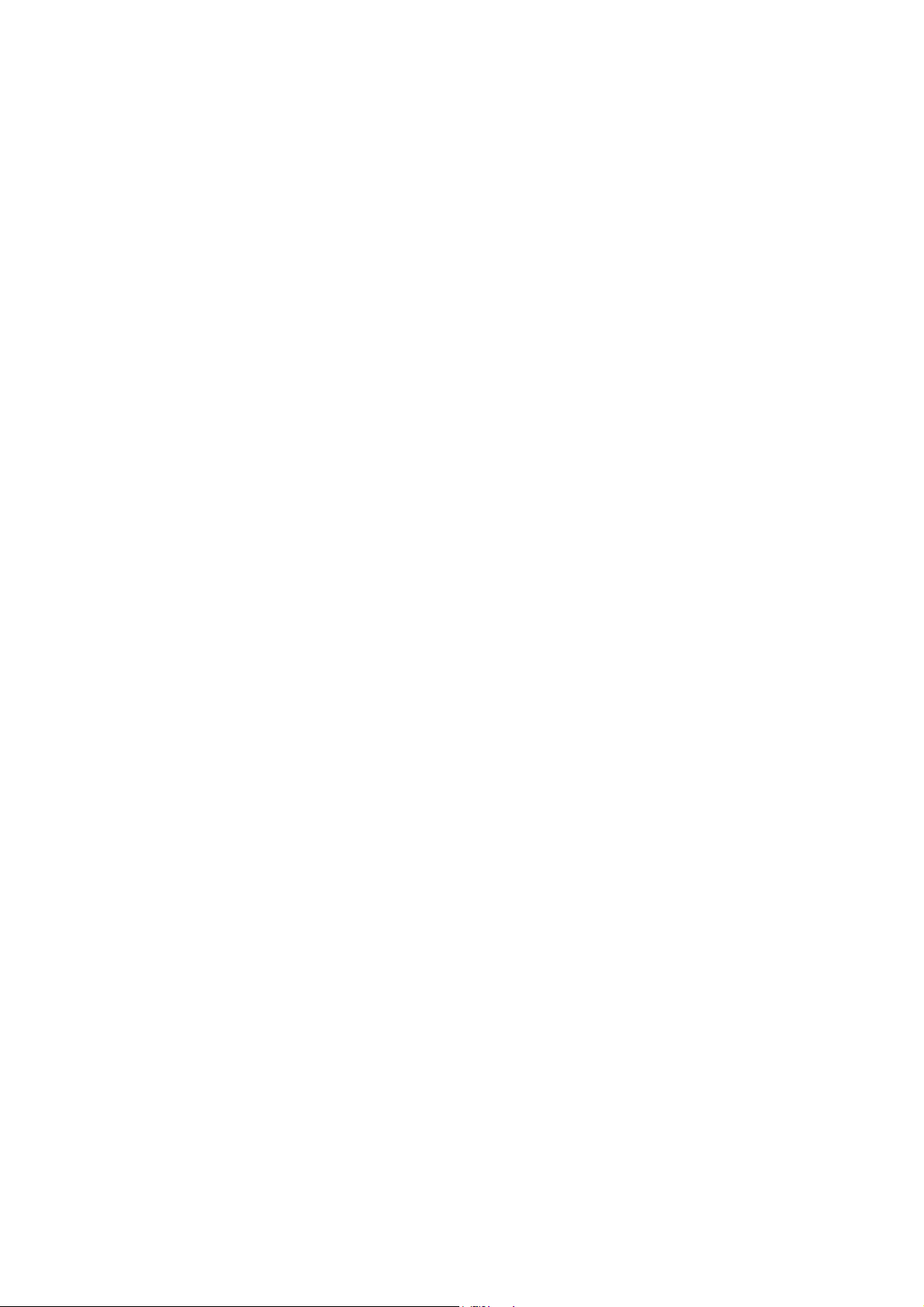
V
*
FANUC MANUAL GUIDE
FELHASZNÁLÓI KÉZIKÖNY
B-63874HU/05
Page 2
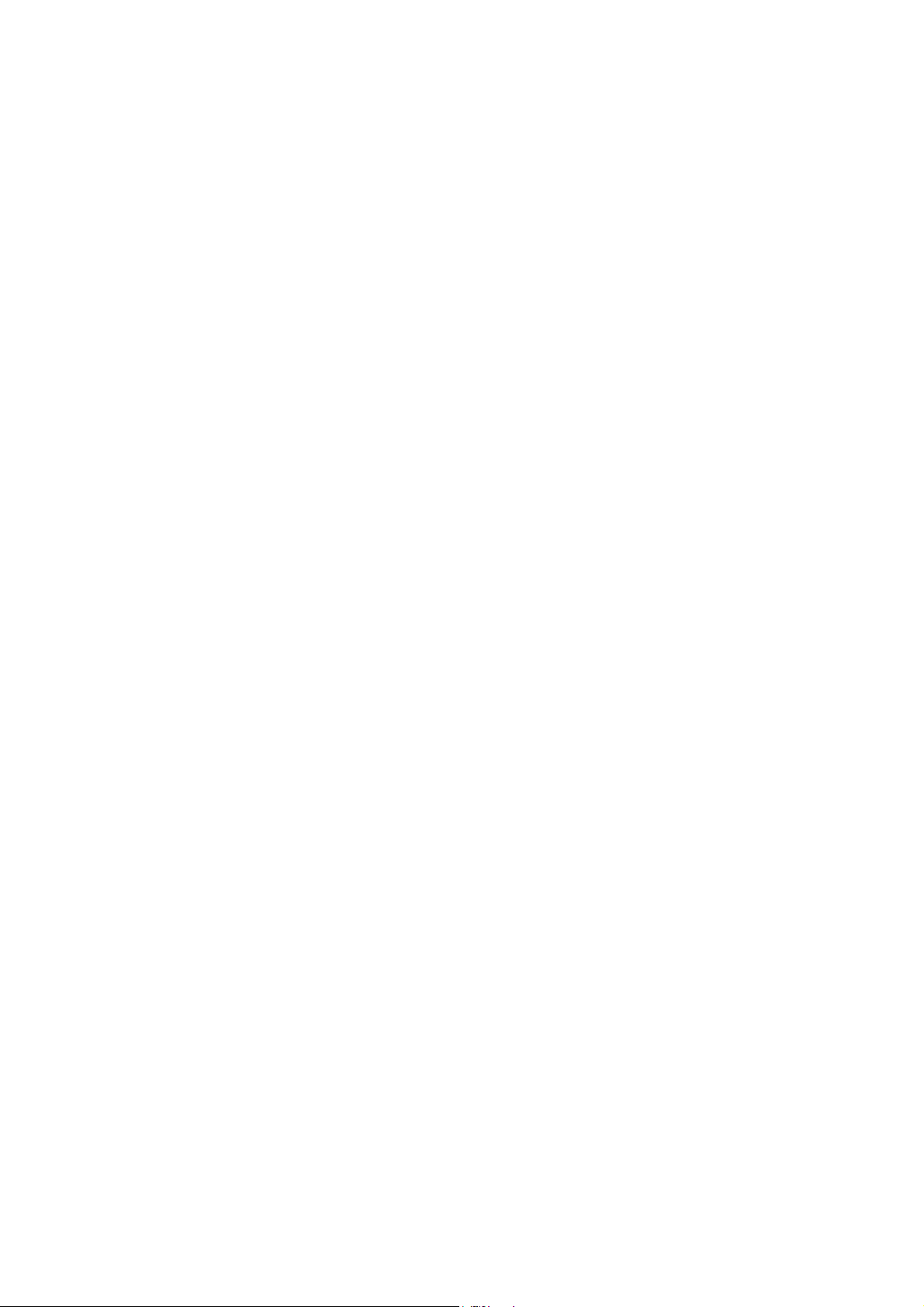
Page 3
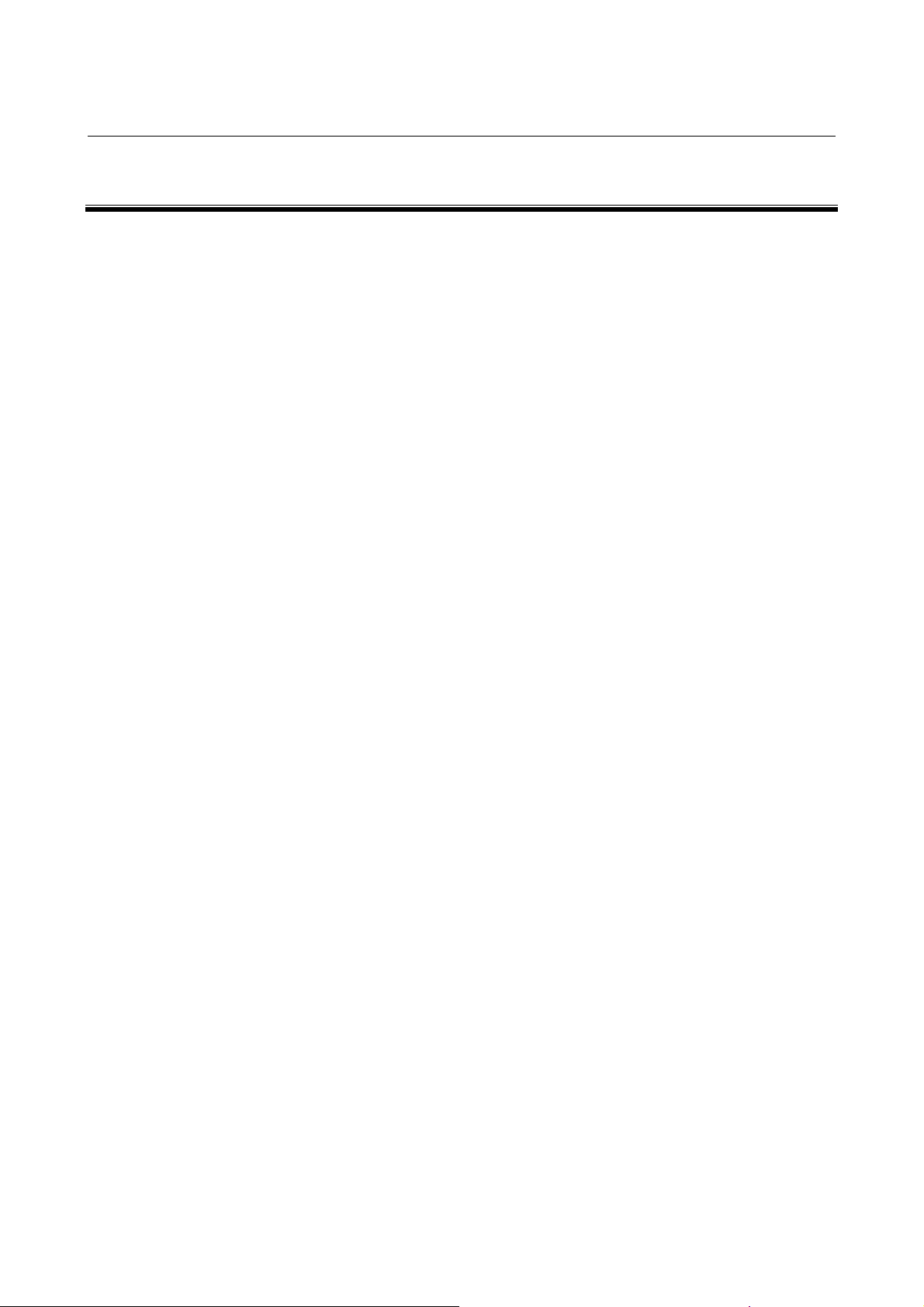
B-63874HU/05 BIZTONSÁGI ÓVINTÉZKEDÉSEK
BIZTONSÁGI ÓVINTÉZKEDÉSEK
Ha olyan berendezést használ, amely a FANUC MANUAL GUIDE i
szoftverrel van felszerelve, figyelmesen tanulmányozza a következő
biztonsági óvintézkedéseket.
b-1
Page 4
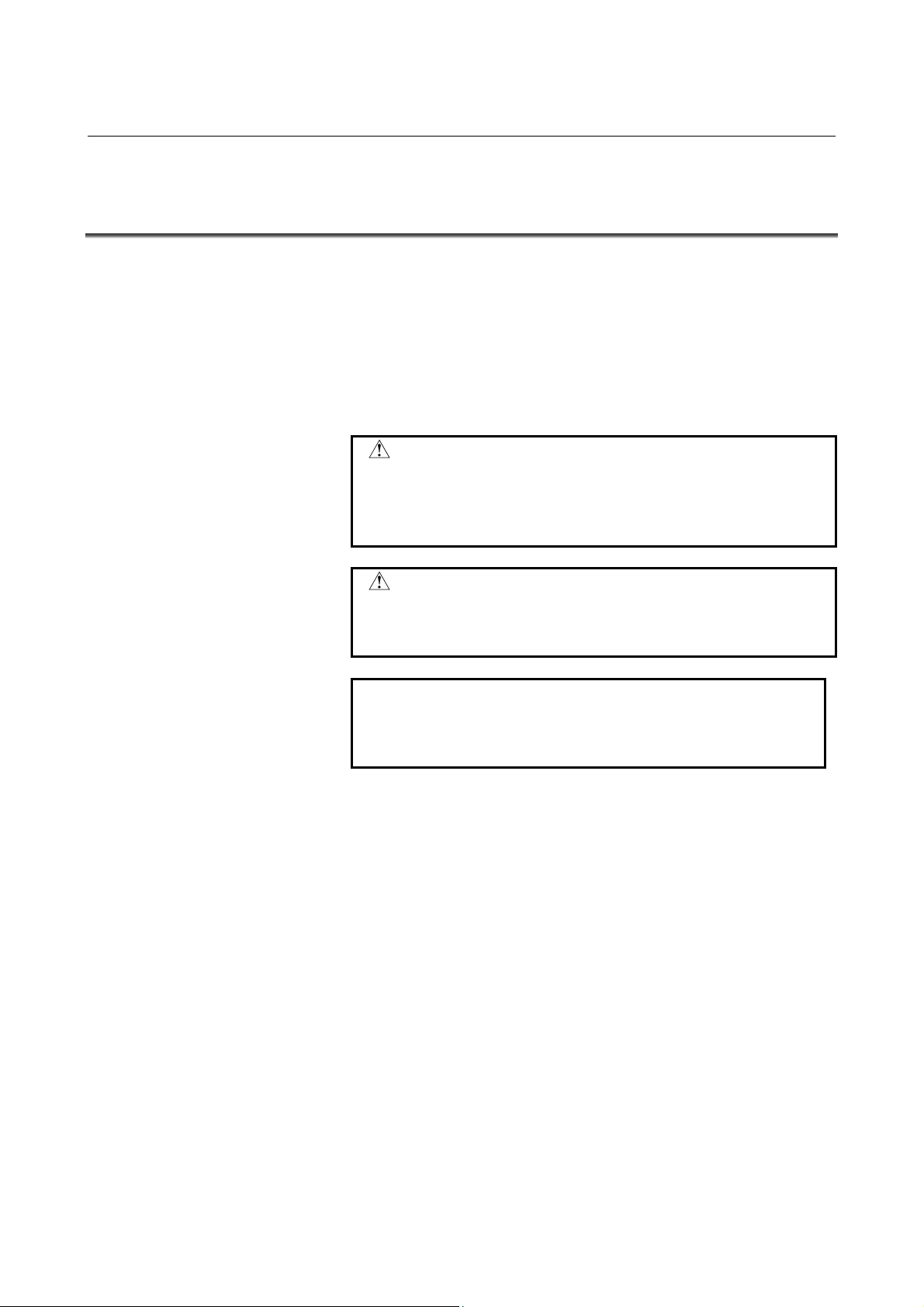
BIZTONSÁGI ÓVINTÉZKEDÉSEK B-63874HU/05
1.1 A FIGYELMEZTETÉS, A VESZÉLY ÉS MEGJEGYZÉS
JELZÉSEK DEFINÍCIÓJA
Ez a kézikönyv a felhasználó védelmét és a gép károsodásának
megakadályozását szolgáló biztonsági óvintézkedéseket tartalmaz. Az
óvintézkedések az esetlegesen előforduló sérülés súlyosságától
függően Figyelmeztetés és Veszély jelzést kapnak.
A szövegben előforduló kiegészítő információk Megjegyzés jelzéssel
vannak ellátva.
Mielőtt kísérletet tenne a gép használatára, olvassa el figyelmesen a
Figyelmeztetés, a Veszély és a Megjegyzés jelzéssel ellátott részeket.
FIGYELMEZTETÉS
Azt jelzi, hogy fennáll a használó sérülésének
veszélye, illetve azt, hogy a jóváhagyott eljárás
ismeretének hiánya miatt személyi sérülés és a
gép károsodása következhet be.
VESZÉLY
Arra utal, hogy a jóváhagyott eljárás ismeretének
hiánya miatt fennáll a gép károsodásának
veszélye.
MEGJEGYZÉS
A Megjegyzés olyan kiegészítő információt
tartalmaz, amely nem sorolható a Figyelmeztetés
és a Veszély kategóriába.
- Figyelmesen olvassa el ezt a kézikönyvet, és tárolja biztonságos
helyen.
b-2
Page 5
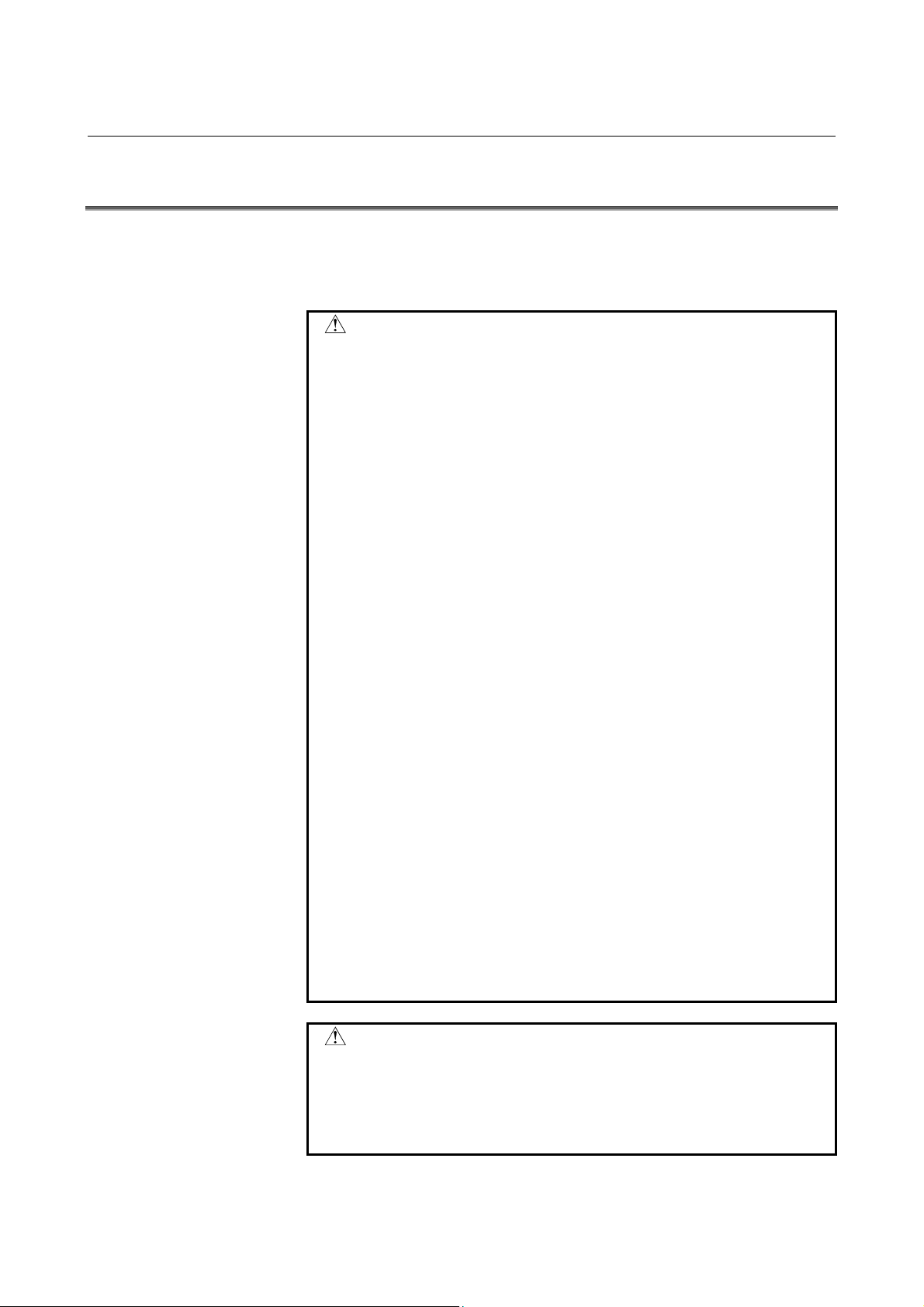
B-63874HU/05 BIZTONSÁGI ÓVINTÉZKEDÉSEK
1.2 ÁLTALÁNOS FIGYELMEZTETÉSEK ÉS VESZÉLYEK
A MANUAL GUIDE i funkcióval rendelkező gép használatának
biztonságossága érdekében tanulmányozza a következő
óvintézkedéseket:
FIGYELMEZTETÉS
1 A képernyőn erősítse meg a betáplált adatok helyességét,
mielőtt a következő művelettel folytatná. Ha a gépet hibás
adatokkal próbálja működtetni, akkor előfordulhat, hogy a
szerszám megüti a munkadarabot vagy a gépet, a szerszám
vagy a gép eltörhet, illetve a kezelő megsérülhet.
2 Mielőtt a szerszámkiegyenlítő funkció használatával
elindítaná a gépet, figyelmesen határozza meg a kiegyenlítés
irányát és értékét úgy, hogy a szerszám ne üsse meg a
munkadarabot vagy a gépet. Ellenkező esetben a szerszám
vagy a gép károsodhat, illetve a kezelő sérülést szenvedhet.
3 Állandó felületsebesség-szabályozás esetén a tengely
maximális fordulatszámát a munkadarab és a munkadarabot
tartó egység megengedett forgási sebességének megfelelő
értékre állítsa be. Ellenkező esetben a munkadarab vagy a
tartóegység a centrifugális erő hatására leválhat, és ez a
szerszámgép vagy a kezelő sérülését okozhatja.
4 Állítson be minden szükséges paramétert és adatelemet a
MANUAL GUIDE i működtetése előtt. Ne feledje, hogy ha a
feldolgozási körülmények nem felelnek meg a
munkadarabhoz, a szerszám vagy a kezelő megsérülhet.
5 Ha elkészített egy gyártóprogramot a MANUAL GUIDE i
funkcióinak használatával, ne futtassa azonnal a programot a
gépen. Ehelyett erősítse meg az elkészült program minden
lépését, ügyeljen, hogy a szerszámút és a gyártási művelet
megfelelően legyen beállítva, és a szerszám ne üsse meg a
munkadarabot vagy a gépet. A munkavégzés megkezdése
előtt a gépet munkadarab felhelyezése nélkül működtetve
ellenőrizze, hogy a szerszám valóban nem üti-e meg a
munkadarabot vagy a gépet. Ha a szerszám megüti a gépet
és/vagy a munkadarabot, akkor a szerszám és/vagy a gép
károsodhat, és a kezelő is sérülést szenvedhet.
VESZÉLY
A bekapcsoló gomb megnyomása után ne érintse meg a
billentyűzet gombjait addig, amíg a kezdő képernyő meg nem
jelenik. Egyes billentyűk a karbantartáshoz, illetve speciális
műveletekhez szükségesek, ezért egy ilyen billentyű
megnyomása váratlan működést eredményezhet.
b-3
Page 6
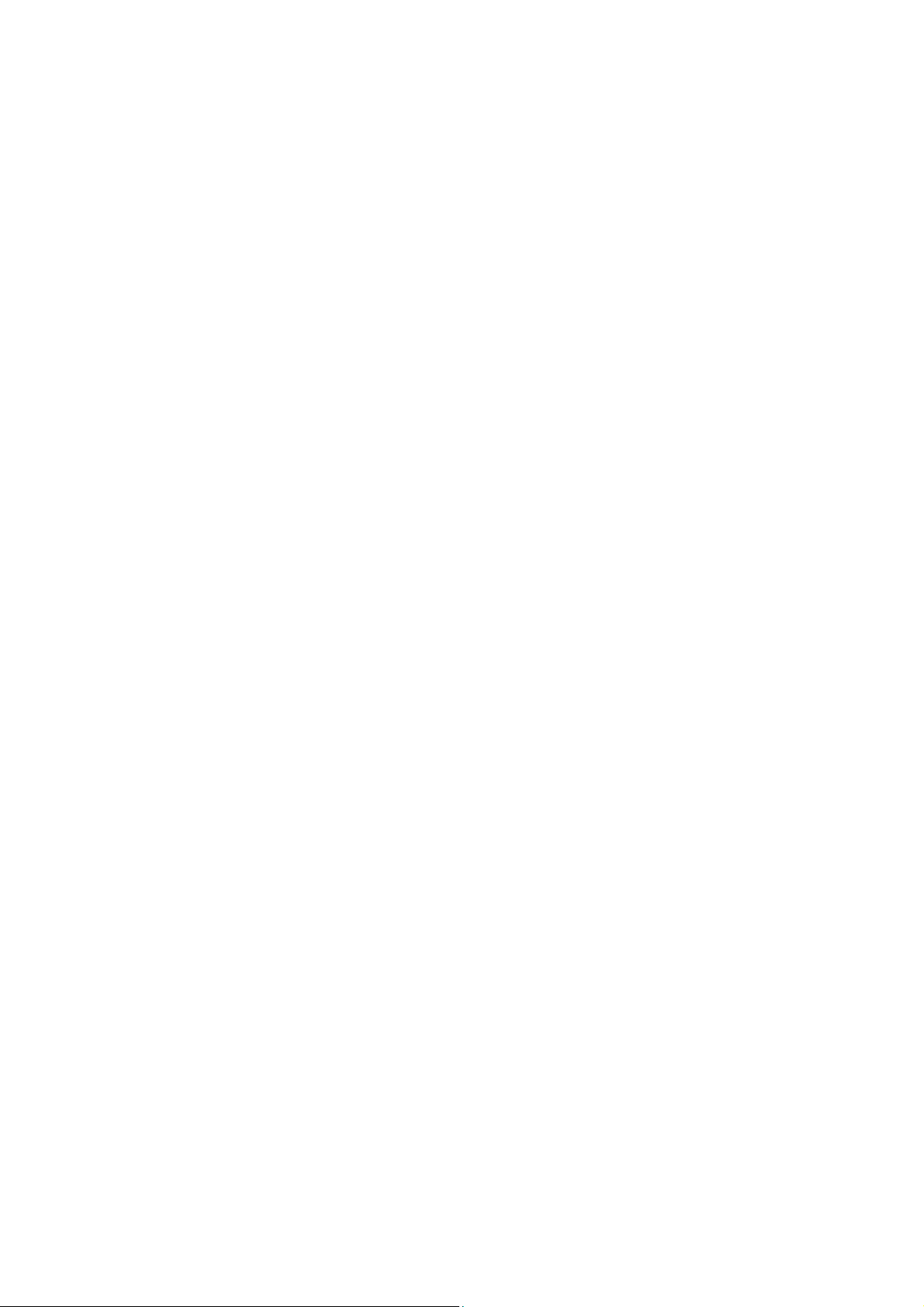
Page 7
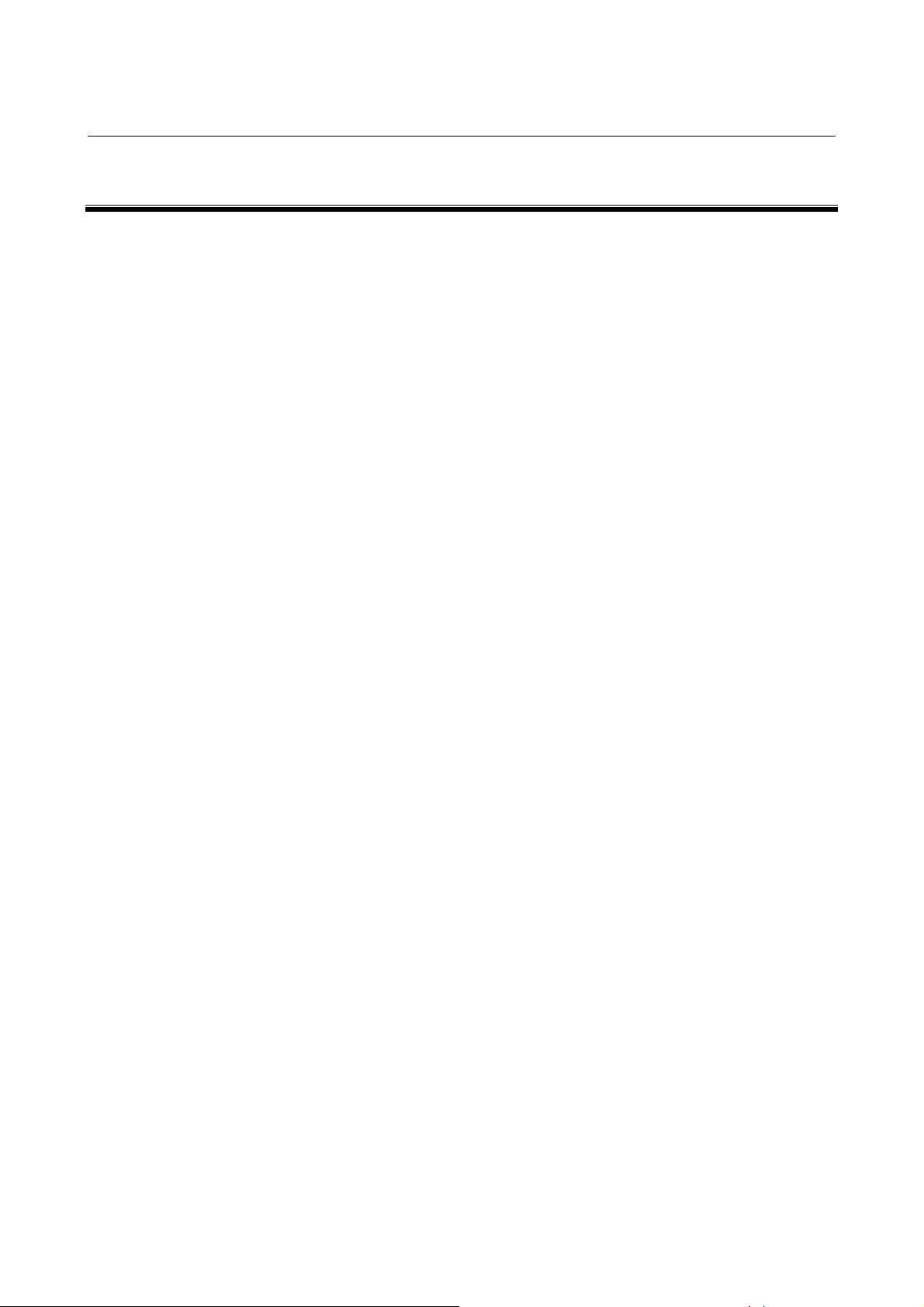
B-63874HU/05 TARTALOMJEGYZÉK
TARTALOMJEGYZÉK
BIZTONSÁGI ÓVINTÉZKEDÉSEK .............................................................b-1
I. ÁLTALÁNOS
1 A KÉZIKÖNYV ÁTTEKINTÉSE ..............................................................3
2 ELŐSZÖR EZT OLVASSA EL................................................................4
3 ÁTTEKINTŐ KÉPERNYŐ ....................................................................... 9
4 AZ ALKALMAZOTT SZIMBÓLUMOK..................................................12
5 MEGJEGYZÉSEK A PROGRAMOK KÉSZÍTÉSÉHEZ ........................13
6 MANUAL GUIDE i SZIMULÁTOR SZEMÉLYI SZÁMÍTÓGÉPRE........ 16
6.1 MŰKÖDÉSI KÖRNYEZET...........................................................................17
6.1.1 Termékösszetevők..................................................................................................17
6.1.2 Működési környezet ...............................................................................................17
6.2 TELEPÍTÉSI MÓD....................................................................................... 18
6.3 SZIMULÁCIÓS CNC KIVÁLASZTÁS........................................................... 21
6.4 TELJESKÉPERNYŐS KIJELZÉS................................................................ 22
6.5 PARAMÉTER ..............................................................................................23
6.6 HASZNÁLATI KORLÁTOZÁSOK ................................................................23
6.7 MEGJEGYZÉSEK .......................................................................................24
6.8 SZIMULÁTORDEFINÍCIÓS FÁJLFORMÁTUM ........................................... 25
6.8.1 Megjegyzés.............................................................................................................25
6.8.2 Szekció ...................................................................................................................25
6.8.3 Kulcs ......................................................................................................................25
6.8.3.1 [Simulator_MachineSetting_MaxNumber] szekció ............................................................................ 26
6.8.3.2 [Simulator_MachineSettingn] szekció................................................................................................. 26
6.9 AZ ADATMEGJELENÍTÉS ini FÁJLFORMÁTUMA .....................................29
6.9.1 Megjegyzés.............................................................................................................29
6.9.2 Szekció ...................................................................................................................29
6.9.3 Kulcs ......................................................................................................................30
6.9.3.1 [settings] szekció .................................................................................................................................. 30
6.9.3.2 [frame_mainscreen] szekció................................................................................................................. 31
6.9.3.3 [cnctitle] szekció ..................................................................................................................................32
6.9.3.4 [softkey] szekció .................................................................................................................................. 33
6.9.3.5 [frame_mdikey] szekció.......................................................................................................................34
6.9.3.6 [mdikey] szekció ..................................................................................................................................35
6.9.3.7 [frame_functionkey] szekció................................................................................................................ 36
6.9.3.8 [functionkey] szekció...........................................................................................................................37
6.9.3.9 Egy gomb megnyomásával továbbításra kerülő információk.............................................................. 38
T-1
Page 8
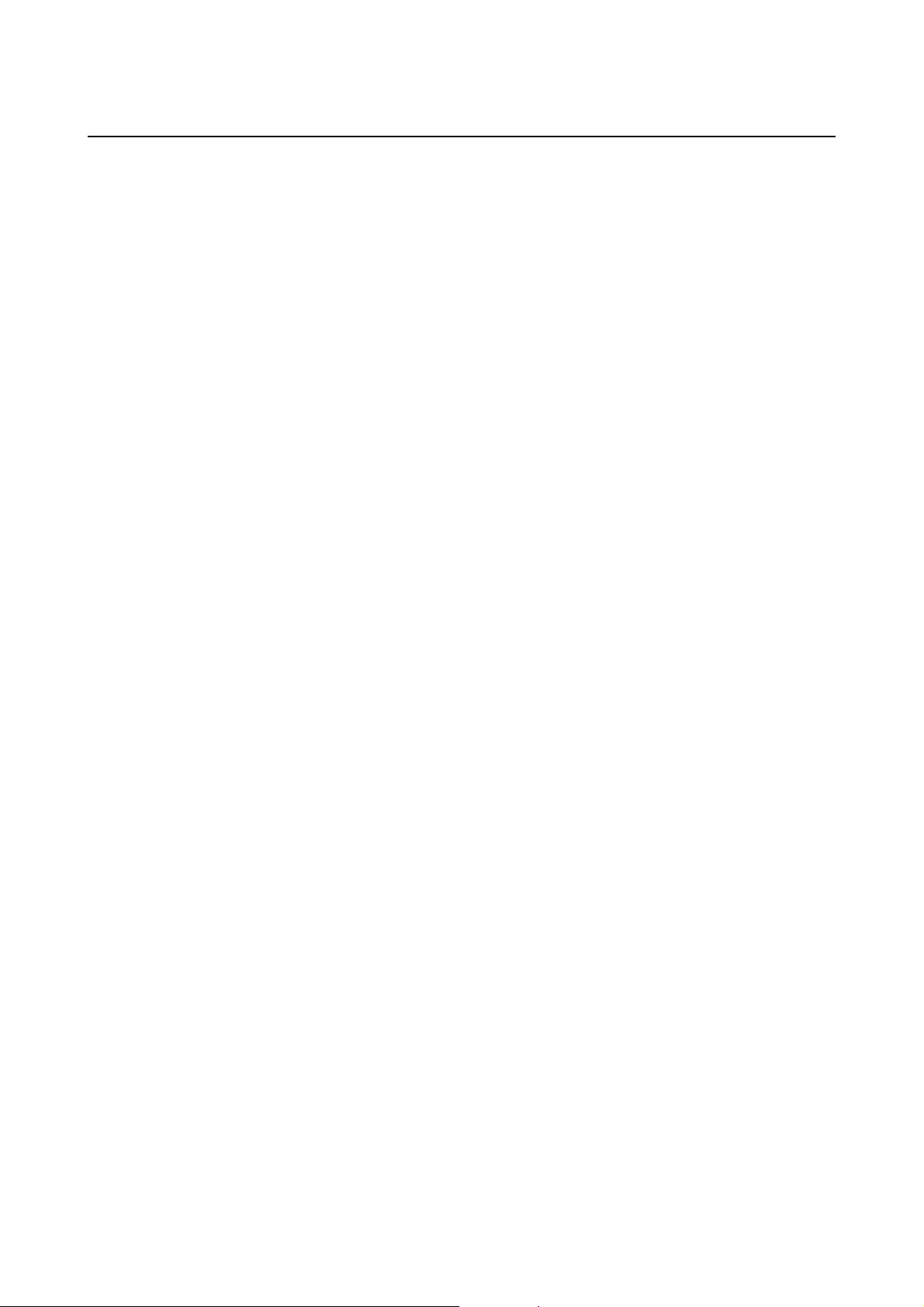
TARTALOMJEGYZÉK B-63874HU/05
II. MŰKÖDÉS
1 AZ ELJÁRÁS ÁTTEKINTÉSE ..............................................................43
1.1 A MANUAL GUIDE i FŐ JELLEMZŐI.......................................................... 44
2 A GYÁRTÁSI PROGRAM FORMÁTUMA ............................................46
3 GYÁRTÁSI PROGRAMOK SZERKESZTÉSE......................................48
3.1 A GYÁRTÁSI PROGRAM ABLAK ÉS A SZERKESZTÉS ...........................49
3.2 GYÁRTÁSI PROGRAMOK KÉSZÍTÉSE ..................................................... 51
3.3 SZERKESZTÉS EGY PROGRAMLISTÁBAN.............................................. 52
3.4 A SZERKESZTENI KÍVÁNT GYÁRTÁSI PROGRAM KERESÉSE.............. 54
3.5 A RÉSZPROGRAM SZERKESZTÉSÉNEK ALAPVETŐ MŰVELETEI........55
3.5.1 Egy szó bevitele (INSERT gomb)..........................................................................55
3.5.2 Egy szó módosítása (ALTER gomb)......................................................................55
3.5.3 Egy szó numerikus értékének módosítása (ALTER gomb) ...................................55
3.5.4 Egy szó törlése (DELETE gomb)...........................................................................56
3.5.5 Blokk módosítása (ALTER gomb).........................................................................56
3.5.6 Blokk törlése (DELETE gomb)..............................................................................56
3.5.7 A programszám megváltoztatása (ALTER gomb) .................................................56
3.6 KERESÉS (ELŐRE ÉS VISSZA)................................................................. 57
3.7 KIVÁGÁS..................................................................................................... 58
3.8 MÁSOLÁS ................................................................................................... 58
3.9 BEILLESZTÉS............................................................................................. 59
3.10 TÖRLÉS ......................................................................................................59
3.11 BEVITEL-BEILLESZTÉS ............................................................................. 60
3.12 VISSZAVONÁS, ISMÉTLÉS........................................................................61
3.13 M-KÓD MENÜ ............................................................................................. 62
3.14 KÖTÖTT FORMÁTUMÚ MONDAT BEILLESZTÉSE ..................................64
4 CIKLUSOS GYÁRTÁSI MŰVELETEK SZERKESZTÉSE ....................66
4.1 A KEZDÉS PARANCS BEVITELE............................................................... 67
4.2 CIKLUSOS GYÁRTÁSI TÍPUS KIVÁLASZTÁSA......................................... 69
4.3 CIKLUSOS GYÁRTÁSI ADATOK BEVITELE..............................................71
4.4 ADATOK KIVÁLASZTÁSA........................................................................... 73
4.5 KÖTÖTT FORMÁTUMÚ SZÁMADATOK BEVITELE CIKLUSOS
GYÁRTÁSHOZ............................................................................................ 75
4.6 TETSZŐLEGES SZÁMADATOK BEVITELE CIKLUSOS GYÁRTÁSHOZ ..78
4.7 KONTÚRPROGRAMOK BEVITELE............................................................ 81
4.8 A BEFEJEZÉS PARANCS BEVITELE......................................................... 83
4.9 CIKLUSOS GYÁRTÁSI ÉS ALAKZATADATOK MEGVÁLTOZTATÁSA .....83
T-2
Page 9
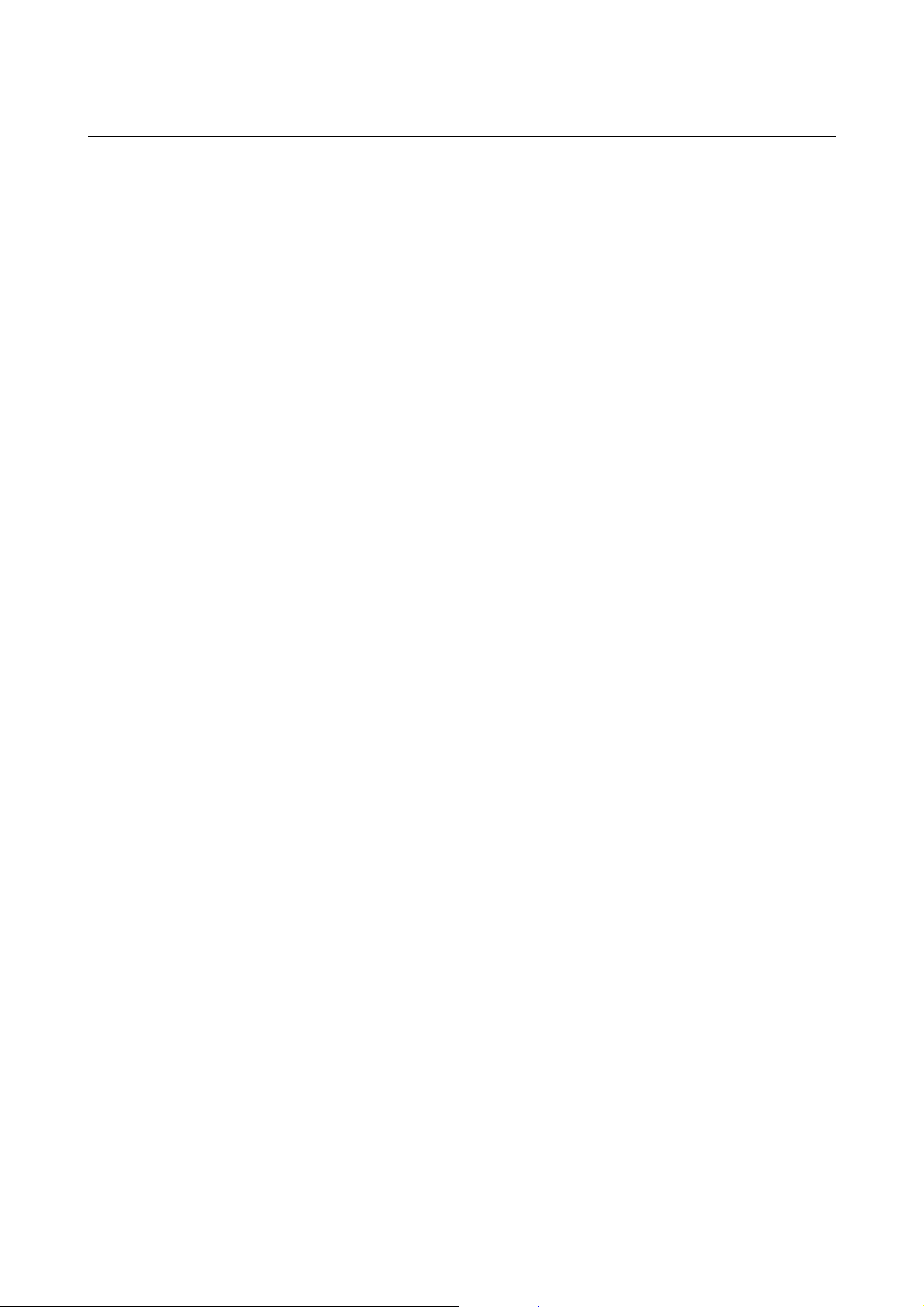
B-63874HU/05 TARTALOMJEGYZÉK
5 TETSZŐLEGES ALAKZATOK BEVITELÉNEK RÉSZLETES
LEÍRÁSA...............................................................................................84
5.1 NÖVEKMÉNYES PROGRAMOZÁS............................................................ 85
5.1.1 Tetszőleges alakzatok az XY síkhoz ......................................................................86
5.2 TETSZŐLEGES ALAKZATOK AZ YZ SÍKHOZ ........................................... 97
5.3 TETSZŐLEGES ALAKZATOK A POLÁRIS KOORDINÁTA-
INTERPOLÁCIÓ SÍKJÁRA (XC SÍK) ......................................................... 107
5.4 TETSZŐLEGES ALAKZATOK HENGERES FELÜLETHEZ (ZC SÍK)....... 118
5.5 TETSZŐLEGES ALAKZATOK FORGÁCSOLÁSHOZ (ZX SÍK) ............... 129
5.6 TETSZŐLEGES ALAKZATMÁSOLÁSI FUNKCIÓK .................................. 140
5.6.1 Tetszőleges alakzatmásolási funkció kiválasztása................................................140
5.6.2 Másolási feltétel beviteli képernyő.......................................................................141
5.6.3 Tetszőleges alakzatmásolási művelet végrehajtása ..............................................145
5.6.4 Alakzat a tetszőleges alakzatmásolás végrehajtása után ......................................147
5.6.5 Megjegyzések a tetszőleges alakzatok másolásához............................................147
6 MŰVELETEK MEM ÜZEMMÓDBAN..................................................148
6.1 EGY GYÁRTÁSI PROGRAM VISSZALÉPTETÉSE .................................. 149
6.2 SZERKESZTÉS A GYÁRTÁSI PROGRAM LISTÁVAL .............................149
6.3 SORSZÁM KERESÉSE EGY PROGRAMBAN .........................................150
6.4 PROGRAMVÁLASZTÁS GYÁRTÁSI MŰVELETHEZ ............................... 150
6.5 AZ AKTUÁLIS POZÍCIÓMEGJELENÍTÉS VÁLTÁSA................................ 150
6.6 RELATÍV KOORDINÁTÁK ELŐZETES BEÁLLÍTÁSA............................... 151
6.7 MÉRÉSI EREDMÉNYEK MEGJELENÍTÉSE ............................................152
6.8 A GYÁRTÁSSZIMULÁCIÓS ABLAK MEGJELENÍTÉSE........................... 152
6.9 A RAJZOLÁS GYÁRTÁS KÖZBEN ABLAK MEGJELENÍTÉSE ................ 152
6.10 HÁTTÉRSZERKESZTÉS........................................................................... 153
6.11 NC PROGRAMKONVERZIÓ..................................................................... 153
6.12 KÖVETKEZŐ BLOKK MEGJELENÍTÉSI FUNKCIÓ.................................. 154
6.13 PROGRAM ÚJRAINDÍTÁSI FUNKCIÓ...................................................... 156
6.13.1 [P TYPE] programozott billentyű ........................................................................156
6.13.2 [Q TYPE] gomb ...................................................................................................157
7 MŰVELETEK MDI ÜZEMMÓDBAN....................................................158
8 MŰVELETEK KÉZI ÜZEMMÓDBAN (KÉZIKAR ÉS LÖKÉS)............160
9 GYÁRTÁSSZIMULÁCIÓ ÉS RAJZOLÁS GYÁRTÁS KÖZBEN ........ 161
9.1 RAJZOLÁS GYÁRTÁS KÖZBEN (SZERSZÁMÚT)................................... 163
9.1.1 Programválasztás és egyéb műveletek a rajzolás gyártás közben funkcióban .....164
T-3
Page 10
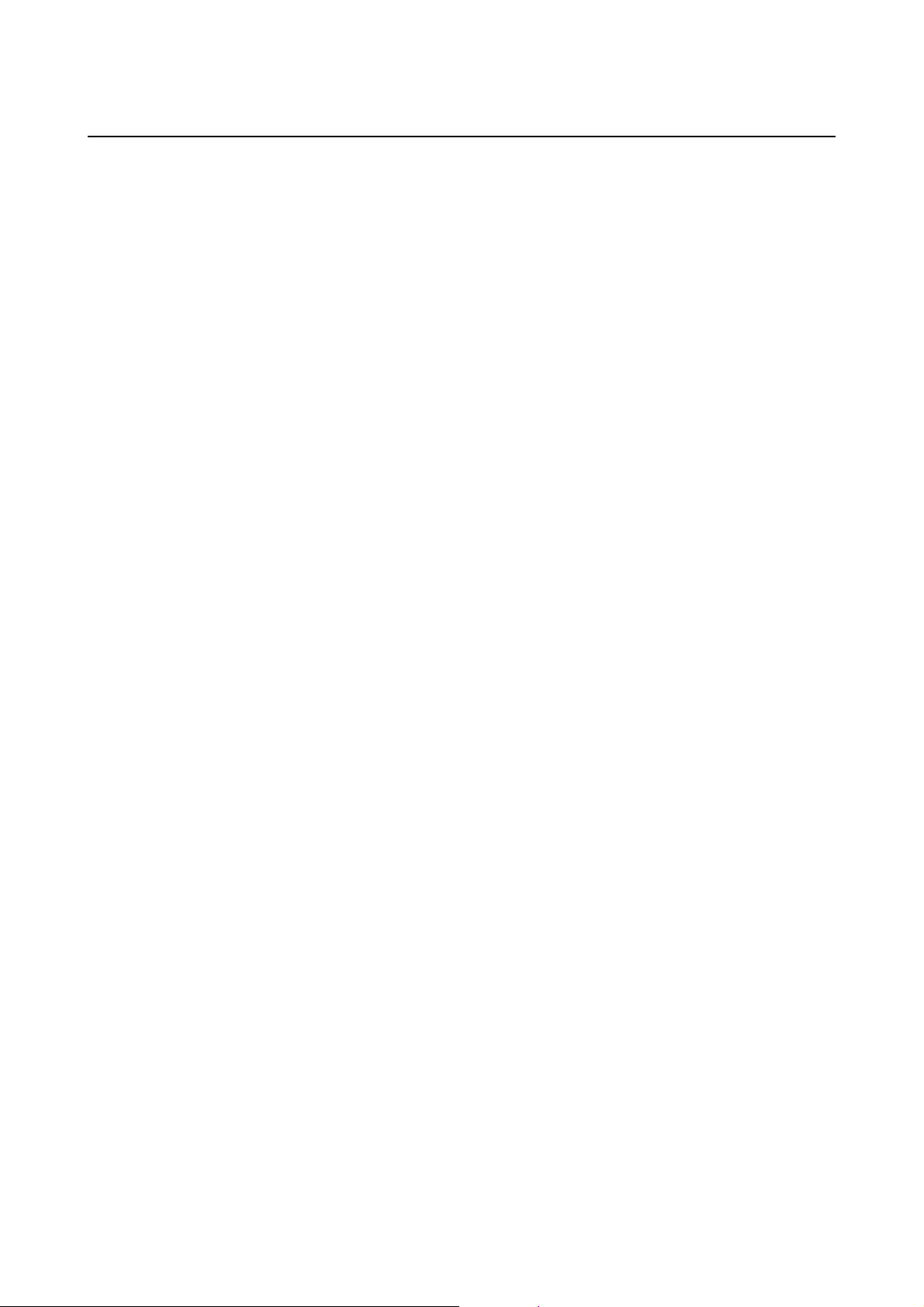
TARTALOMJEGYZÉK B-63874HU/05
9.1.2 A szerszámút megjelenítése vagy letiltása a rajzolás gyártás közben
funkcióban............................................................................................................165
9.1.3 Méretezés, mozgatás és egyéb műveletek a rajzolás gyártás közben funkcióban 165
9.2 GYÁRTÁSSZIMULÁCIÓ (SZERSZÁMÚT) (a 16i/18i /21i sorozathoz) .....168
9.2.1 Programválasztás és egyéb műveletek a gyártásszimuláció (szerszámút)
funkcióban............................................................................................................170
9.2.2 Műveletek végrehajtása a gyártásszimuláció (szerszámút) funkcióban ...............170
9.2.3 Méretezés mozgatás és egyéb műveletek a gyártásszimuláció (szerszámút)
funkcióban............................................................................................................171
9.3 GYÁRTÁSSZIMULÁCIÓ (ANIMÁCIÓS) (A 16i/18i /21i sorozatokhoz) .....172
9.3.1 Programválasztás és egyéb műveletek a gyártásszimuláció (animációs)
funkcióban............................................................................................................174
9.3.2 Műveletek végrehajtása a gyártásszimuláció (animációs) funkcióban.................174
9.3.3 Méretezés, mozgás és egyéb műveletek a gyártásszimuláció (animációs)
funkcióban............................................................................................................175
9.3.4 Megjegyzések a gyártásszimulációhoz.................................................................175
9.4 GYÁRTÁSSZIMULÁCIÓ (SZERSZÁMÚT) (A 30i sorozathoz).................. 177
9.4.1 Programválasztás és egyéb műveletek a gyártásszimuláció (szerszámút)
funkcióban............................................................................................................181
9.4.2 Műveletek végrehajtása a gyártásszimuláció (szerszámút) funkcióban ...............182
9.4.3 Méretezés mozgatás és egyéb műveletek a gyártásszimuláció (szerszámút)
funkcióban............................................................................................................182
9.5 GYÁRTÁSSZIMULÁCIÓ (ANIMÁCIÓS) (A 30i sorozathoz) ...................... 183
9.5.1 Programválasztás és egyéb műveletek a gyártásszimuláció (animációs)
funkcióban............................................................................................................183
9.5.2 Műveletek végrehajtása a gyártásszimuláció (animációs) funkcióban.................183
9.5.3 Méretezés, mozgatás és egyéb műveletek a gyártásszimuláció (animációs)
funkcióban............................................................................................................184
9.6 ADATKEZELÉS A GYÁRTÁSSZIMULÁCIÓ SORÁN (A 30i sorozathoz).. 185
9.7 GYÁRTÁSSZIMULÁCIÓBAN ÉS AUTOMATIKUS ÜZEMBEN ELTÉRŐ
MÓDON MŰKÖDŐ FUNKCIÓK (A 30i sorozathoz) .................................. 186
9.7.1 Gyártásszimulációban nem használható funkciók................................................187
9.7.2 Gyártásszimulációhoz (marási rendszerek) használható funkciók.......................187
9.8 MUNKADARAB-KOORDINÁTA VÁLTÁSA GYÁRTÁSSZIMULÁCIÓ
(ANIMÁCIÓ, SZERSZÁMÚT-RAJZOLÁS) KÖZBEN................................. 188
9.9 ADATOK MEGADÁSA AZ ANIMÁCIÓHOZ............................................... 190
9.10 TENGELYMOZGÁS-ANIMÁCIÓ AUTOMATIKUS ESZTERGÁKHOZ....... 217
9.10.1 Funkció.................................................................................................................217
9.10.2 Átvitelindítási parancs..........................................................................................217
9.10.3 Átvitel befejezése parancs ....................................................................................218
9.10.4 Szimuláció és a gép tényleges munkavégzése......................................................219
T-4
Page 11

B-63874HU/05 TARTALOMJEGYZÉK
10 ADATOK BEÁLLÍTÁSA......................................................................222
10.1 A MUNKADARAB KOORDINÁTAADATAINAK MEGADÁSA .................... 223
10.1.1 [MEASUR] gomb.................................................................................................225
10.1.2 [+INPUT] gomb ...................................................................................................226
10.2 SZERSZÁMKORREKCIÓS ADATOK MEGADÁSA ..................................228
10.2.1 [MEASUR] gomb.................................................................................................230
10.2.2 [+INPUT] gomb ...................................................................................................231
10.2.3 [INP.C.] gomb......................................................................................................232
10.3 KÖTÖTT FORMÁTUMÚ MONDATOK FELVÉTELE ................................. 233
10.3.1 Új kötött formátumú mondat felvétele .................................................................236
10.3.2 Kötött formátumú mondat módosítása.................................................................238
10.3.3 Kötött formátumú mondat törlése ........................................................................239
10.3.4 Inicializálás normál kötött formátumú mondatokra .............................................239
11 SZERKESZTÉS HÁTTÉRBEN............................................................240
11.1 HÁTTÉRBEN FOLYÓ SZERKESZTÉS MEGKEZDÉSE ...........................241
11.2 HÁTTÉRBEN FOLYÓ SZERKESZTÉS BEFEJEZÉSE .............................242
11.3 MŰVELETEK A HÁTTÉRBEN FOLYÓ SZERKESZTÉS KÖZBEN ........... 242
12 NC PROGRAMÁTALAKÍTÁSI FUNKCIÓ........................................... 243
12.1 ALAPSPECIFIKÁCIÓK .............................................................................. 244
12.2 AZ NC PROGRAMKONVERZIÓS FUNKCIÓ MŰKÖDÉSE....................... 246
12.3 KORLÁTOZÁSOK .....................................................................................249
13 SZERSZÁMADATBÁZIS FUNKCIÓ ...................................................251
13.1 SZERSZÁMKORREKCIÓSI ADATOK MEGADÁSA .................................252
13.2 SZERSZÁMADATOK MEGADÁSA ........................................................... 253
13.2.1 Szerszámtípus megadása ......................................................................................253
13.2.2 A szerszámnév szerkesztése.................................................................................254
13.2.3 Szerszámbeállítás megadása.................................................................................254
13.2.4 Szerszámadatok bevitele ......................................................................................254
13.2.5 Vágóél szöge a Szerszámadatbázis funkcióban....................................................255
13.2.6 Szerszámadatok inicializálása ..............................................................................256
13.3 SZERSZÁMADAT KIVÁLASZTÁSA PROGRAM BEÍRÁSAKOR............... 257
13.4 SZERSZÁM GRAFIKUS ADATOK MEGADÁSA....................................... 258
13.4.1 Szerszám grafikus adatok.....................................................................................258
13.5 A SZERSZÁMADATBÁZIS ELÉRÉSE FUNKCIÓ .....................................259
13.5.1 Alapspecifikációk.................................................................................................259
13.5.2 Rendszerváltozók .................................................................................................260
13.5.3 Olvasás .................................................................................................................261
13.5.4 Írás ....................................................................................................................261
13.5.5 Másolás.................................................................................................................261
T-5
Page 12
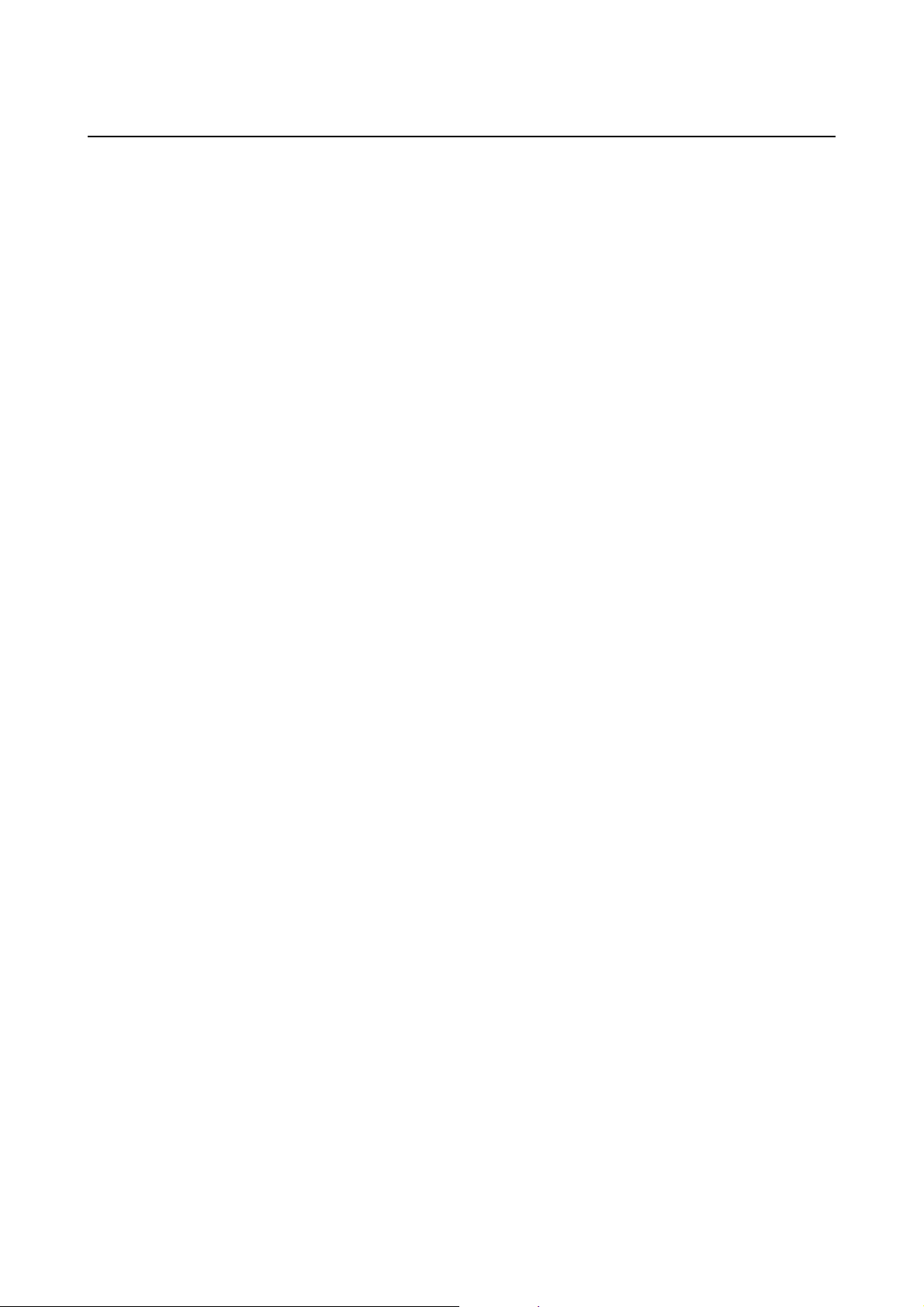
TARTALOMJEGYZÉK B-63874HU/05
13.5.6 Inicializálás...........................................................................................................262
13.5.7 Minden szerszámadat inicializálása......................................................................262
14 ALPROGRAM SZABAD FORMÁTUMÚ ÉS KÖTÖTT FORMÁTUMÚ
ADATÁNAK SZERKESZTÉSE...........................................................263
14.1 SZABAD ADATFORMÁTUMÚ ALPROGRAM SZERKESZTÉSE.............. 264
14.2 FIGYELMEZTETŐ ÜZENET...................................................................... 267
14.3 KÖTÖTT FORMÁTUMÚ ALPROGRAM SZERKESZTÉSE....................... 267
15 BILLENTYŰPARANCS-MŰVELETEK................................................ 268
15.1 BILLENTYŰPARANCSOK KÜLÖNBÖZŐ JÓVÁHAGYÁSI
MŰVELETEKHEZ...................................................................................... 269
15.2 BILLENTYŰPARANCSOK TARTOMÁNYKIVÁLASZTÁSHOZ.................. 269
15.3 BILLENTYŰPARANCSOK MÁSOLÁSHOZ............................................... 269
15.4 BILLENTYŰPARANCSOK KIVÁGÁSHOZ................................................. 269
15.5 BILLENTYŰPARANCSOK AZ ALAPKÉPERNYŐ BILLENTYŰIHEZ......... 270
15.6 BILLENTYŰPARANCS A CIKLUSVÁLTÁS KÉPERNYŐ
MEGNYITÁSÁHOZ.................................................................................... 270
15.7 A MENÜVÁLASZTÁS KÉPERNYŐ BILLENTYŰPARANCSAI .................. 270
15.8 A SZABÁLYOS PROGRAMBEILLESZTÉS KÉPERNYŐ
BILLENTYŰPARANCSAI........................................................................... 270
15.9 AZ M-KÓD BEILLESZTÉS KÉPERNYŐ BILLENTYŰPARANCSAI........... 271
15.10 A PROGRAMLISTA KÉPERNYŐ BILLENTYŰPARANCSAI ..................... 271
15.11 A PROGRAMKÉSZÍTÉS KÉPERNYŐ BILLENTYŰPARANCSAI.............. 271
15.12 A MEGJEGYZÉSSZERKESZTŐ KÉPERNYŐ BILLENTYŰPARANCSAI . 271
15.13 A KERESŐKÉPERNYŐ BILLENTYŰPARANCSAI ................................... 271
15.14 A CIKLUSBEVITEL KÉPERNYŐ BILLENTYŰPARANCSAI...................... 272
15.15 A MUNKADARAB-KOORDINÁTARENDSZER BEÁLLÍTÓ KÉPERNYŐ
BILLENTYŰPARANCSAI........................................................................... 272
15.16 A SZERSZÁMKORREKCIÓ BEÁLLÍTÓ KÉPERNYŐ
BILLENTYŰPARANCSAI........................................................................... 272
15.17 A SZABÁLYOS PROGRAMFELVÉTEL KÉPERNYŐ
BILLENTYŰPARANCSAI........................................................................... 272
15.18 A SZABÁLYOS PROGRAMFELVÉTEL LÉTREHOZÓ
KÉPERNYŐJÉNEK BILLENTYŰPARANCSAI .......................................... 273
15.19 A SZABÁLYOS PROGRAMFELVÉTEL MÓDOSÍTÓ
KÉPERNYŐJÉNEK BILLENTYŰPARANCSAI .......................................... 273
15.20 AZ ELŐZETES ADATBEÁLLÍTÓ KÉPERNYŐ BILLENTYŰPARANCSAI. 273
15.21 AZ ELŐTOLÁS MÉRÉS KÉPERNYŐ BILLENTYŰPARANCSA................ 273
T-6
Page 13
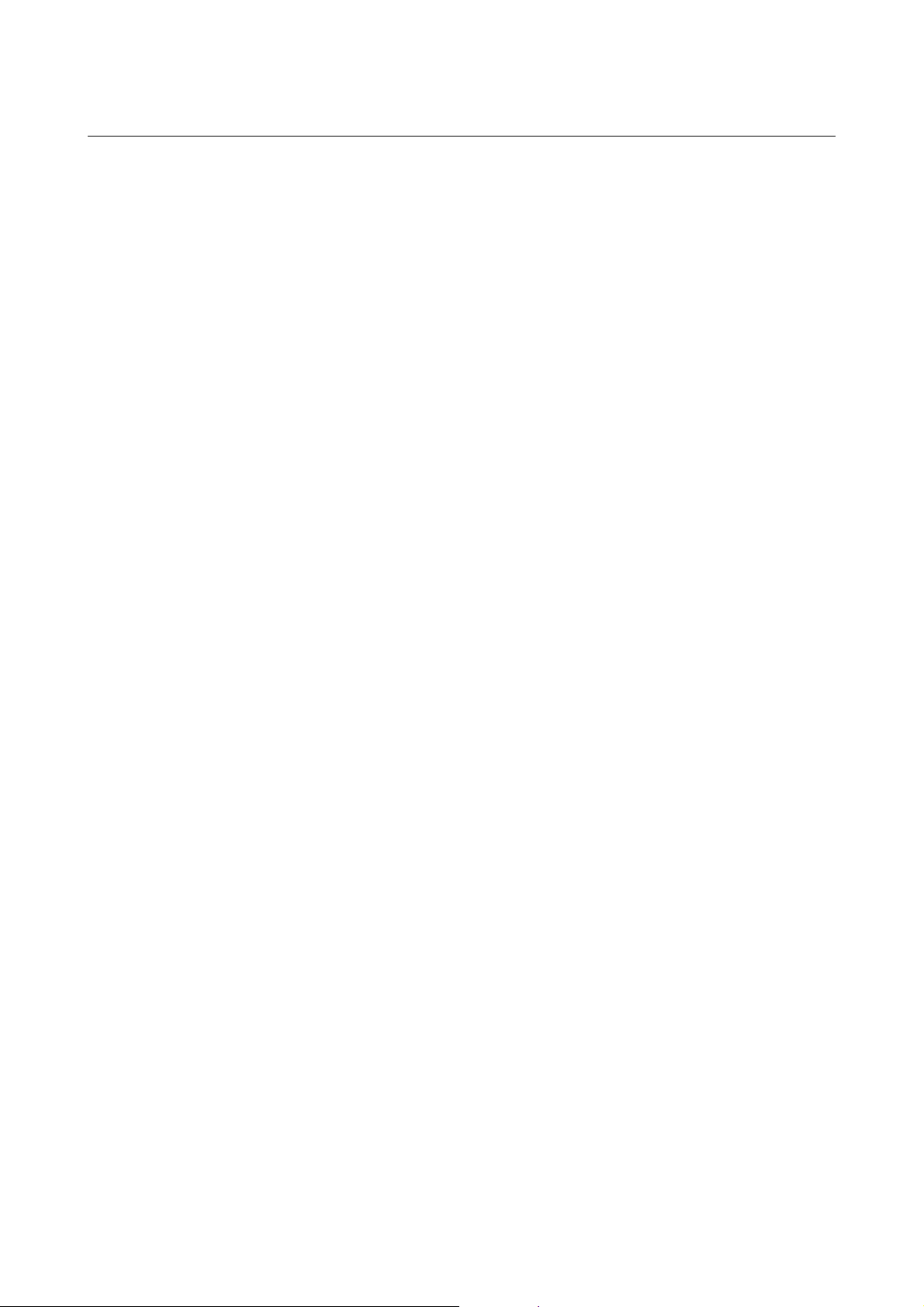
B-63874HU/05 TARTALOMJEGYZÉK
15.22 A KÉZI MÉRÉS KÉPERNYŐ BILLENTYŰPARANCSA............................. 273
15.23 KÜLÖNBÖZŐ BEÁLLÍTÓ KÉPERNYŐK BILLENTYŰPARANCSAI.......... 273
15.24 A SZABAD FORMÁTUMÚ ADAT KÉPERNYŐ BILLENTYŰPARANCSAI 274
15.25 A SZABAD FORMÁTUMÚ ADATOK BEVITELI KÉPERNYŐJÉNEK
BILLENTYŰPARANCSAI........................................................................... 274
15.26 A SZABAD FORMÁTUMÚ ADATOK KÉSZÍTÉSÉRE SZOLGÁLÓ
KÉPERNYŐ BILLENTYŰPARANCSAI......................................................274
16 A SÚGÓ KÉPERNYŐ .........................................................................275
17 MEMÓRIAKÁRTYA ADATBEVITEL/ADATKIVITEL FUNKCIÓ ........277
17.1 MEMÓRIAKÁRTYA ADATBEVITEL/ADATKIVITEL RÉSZPROGRAM
ESETÉBEN................................................................................................ 278
17.1.1 Részprogram memóriakártya adatbevitel/adatkivitel képernyője ........................278
17.1.2 Memóriakártya adatkiviteli művelet részprogramhoz..........................................280
17.1.3 Memóriakártya adatbeviteli művelet részprogramhoz .........................................282
17.1.4 A memóriakártya adatbevitel/kivitel engedélyezett fájlformátumai ....................283
17.2 SZERSZÁMADATOK KIVITELE/BEVITELE MEMÓRIAKÁRTYÁVAL....... 284
17.2.1 Szerszámadatok kivitele/bevitele memóriakártyával képernyő............................284
17.2.2 Memóriakártya adatkiviteli művelet szerszámadatokhoz.....................................285
17.2.3 Memóriakártya adatbeviteli művelet szerszámadatokhoz....................................286
17.2.4 Adatformátum ......................................................................................................286
17.3 KÖTÖTT FORMÁTUMÚ MONDATOK KIVITELE/BEVITELE
MEMÓRIAKÁRTYÁVAL ............................................................................ 287
17.3.1 Kötött formátumú mondatok memóriakártyás bevitele/kivitele...........................287
17.3.2 Kötött formátumú mondatok kivitele...................................................................288
17.3.3 Kötött formátumú mondatok bevitele ..................................................................289
17.3.4 Kötött formátumú mondatok formátuma..............................................................289
18 NAGY PROGRAMOK KEZELÉSE .....................................................290
18.1 A MÉG KEZELHETŐ MAXIMÁLIS PROGRAMMÉRET MEGADÁSA ....... 291
18.2 A MAXIMÁLISAN MEGENGEDETT MÉRETŰNÉL NAGYOBB
PROGRAM KEZELÉSE............................................................................. 292
19 SZÁMOLÓGÉP FUNKCIÓ..................................................................294
19.1 SZÁMOLÓGÉP FUNKCIÓ ........................................................................ 295
20 KEZDETI ÉRTÉKEK AUTOMATIKUS BEÁLLÍTÁSA ........................298
20.1 KEZDETI ÉRTÉKEK AUTOMATIKUS BEÁLLÍTÁSA AZ
ADATBEVITELI KÉPERNYŐN.................................................................. 299
20.2 AUTOMATIKUS SZERSZÁMDEFINÍCIÓS BLOKK MÁSOLÁSA ..............299
21 MAPPAKEZELÉSI TÁMOGATÁS (CSAK A 30i sorozathoz)...........300
T-7
Page 14
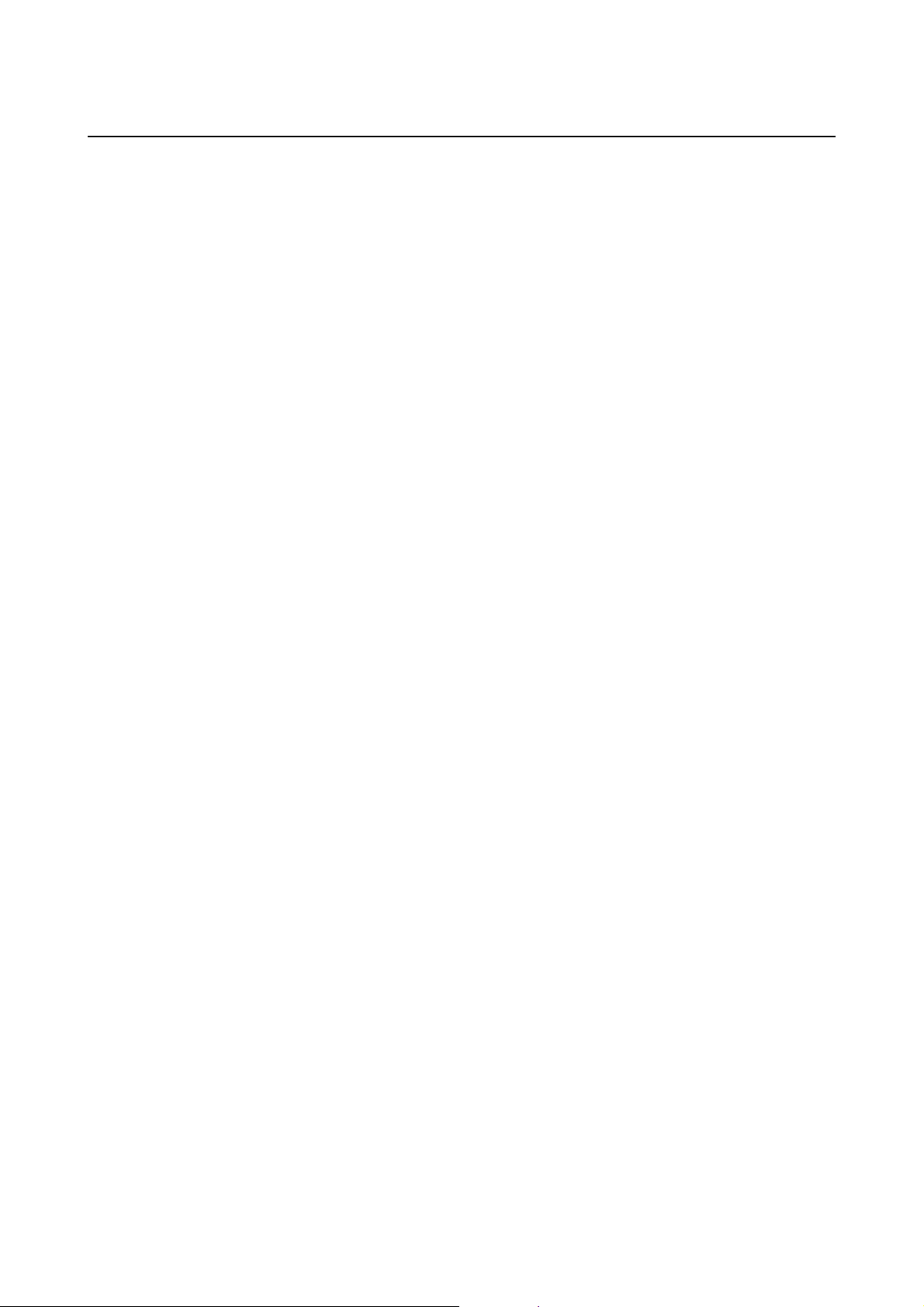
TARTALOMJEGYZÉK B-63874HU/05
21.1 PROGRAMLISTA KÉPERNYŐ ................................................................. 301
21.1.1 A programlistában szereplő adatok ......................................................................301
21.1.2 A programlistához hozzáadott műveletek ............................................................302
21.1.3 Adatszerver támogatás..........................................................................................303
21.2 MEMÓRIAKÁRTYA I/O KÉPERNYŐ......................................................... 304
21.3 ALPROGRAM LAP A CIKLUSADAT-KIVÁLASZTÁSI KÉPERNYŐN........ 304
21.4 TETSZŐLEGES ADAT KIVITELE ALPROGRAMKÉNT ............................ 304
21.5 M98 ALPROGRAMOK TETSZŐLEGES ADATAINAK MEGJELENÍTÉSE 305
22 KÉPERNYŐMÁSOLAT....................................................................... 306
23 GYÁRTÁSI IDŐ MEGJELENÍTÉSE
(CSAK A 16i/18i/21i sorozathoz) ......................................................307
23.1 A GYÁRTÁSI IDŐ ADATFORMÁTUMA .................................................... 308
23.2 GYÁRTÁSI IDŐ BEILLESZTÉSE .............................................................. 309
23.3 GYÁRTÁSI IDŐ MEGJELENÍTÉSE........................................................... 311
24 A PROGRAM KOORDINÁTAREND-SZERÉT MÓDOSÍTÓ
FUNKCIÓ ÉS A SZERSZÁMKORREKCIÓ MEMÓRIAVÁLTÁS
FUNKCIÓ ............................................................................................312
24.1 PROGRAM-KOORDINÁTARENDSZERT MÓDOSÍTÓ FUNKCIÓ ............ 313
24.1.1 Koordinátarendszer-kiválasztási parancs .............................................................313
24.1.2 Tetszőleges adatok koordinátája (xz, zc, zy sík) ..................................................315
24.1.3 Gyártásszimuláció ................................................................................................316
24.1.4 Állapot..................................................................................................................317
24.2 SZERSZÁMKORREKCIÓ MEMÓRIAVÁLTÁS FUNKCIÓ......................... 318
24.2.1 Szerszámkorrekciós adatok ablak.........................................................................318
24.2.2 Munkadarab elmozdulás korrekciós adat ablak....................................................320
24.3 BEÁLLÍTÁSI ÚTMUTATÓ FUNKCIÓK ...................................................... 321
24.3.1 Kézi mérés............................................................................................................321
24.3.2 Mérési ciklus ........................................................................................................321
24.3.3 Mérési eredmény képernyő ..................................................................................321
24.4 VIGYÁZAT!................................................................................................ 322
III. CIKLUSOS GYÁRTÁSTÍPUSOK
1 MARÁS................................................................................................325
1.1 FURATMARÁS.......................................................................................... 335
1.1.1 Furatforgácsolás típusú blokk ..............................................................................335
1.1.2 Furatpozíciós blokk (XY sík)...............................................................................351
1.1.3 Furatpozíciós blokk (YZ sík) ...............................................................................359
1.1.4 Furatpozíciós blokk (XC sík és homlokfelület)....................................................360
1.1.5 Furatpozíciós blokk (ZC sík és hengeres felület).................................................362
T-8
Page 15
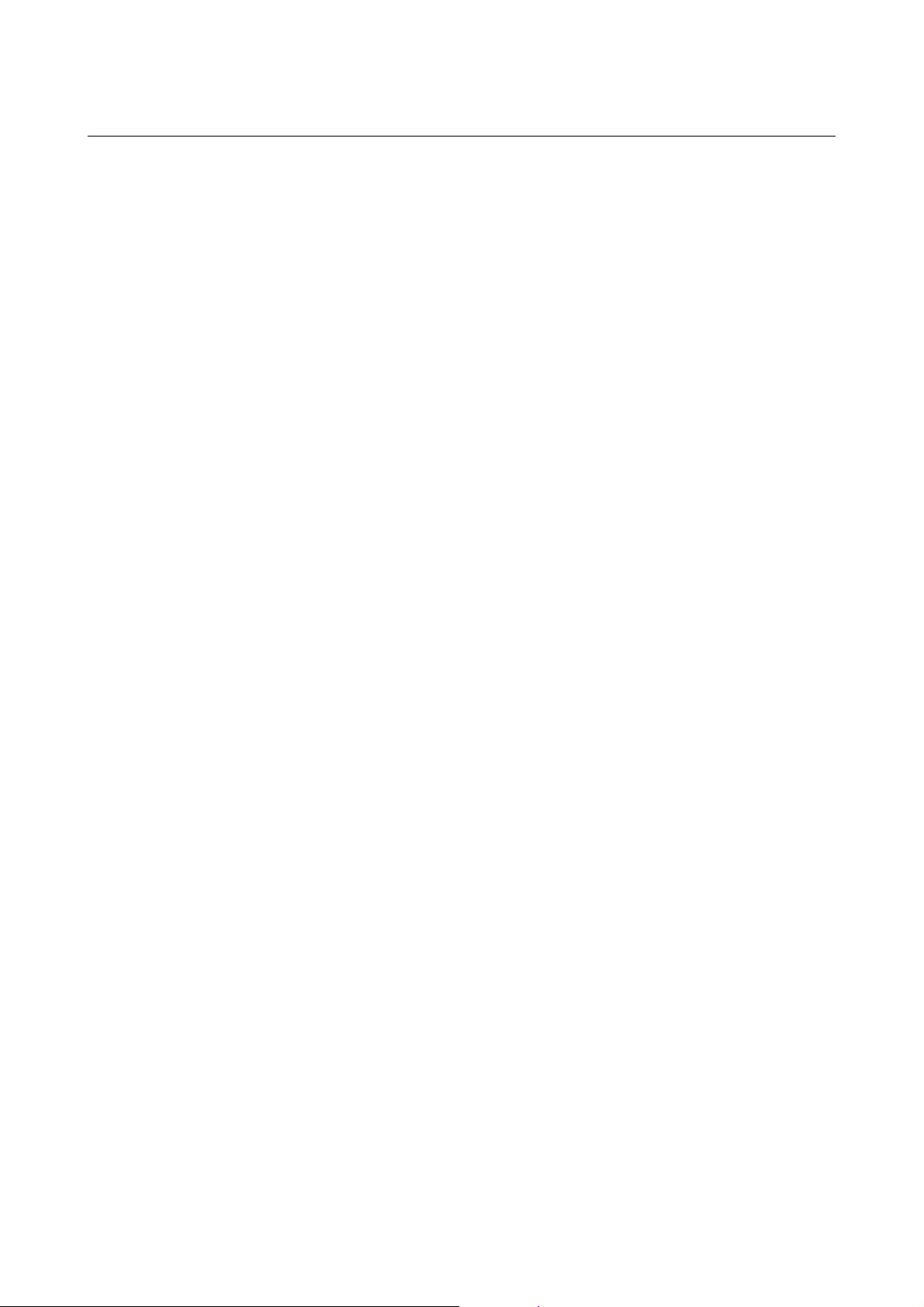
B-63874HU/05 TARTALOMJEGYZÉK
1.1.6 Furatpozíciós blokk (XA sík és hengeres felület) ................................................362
1.2 FURATFORGÁCSOLÁS (A SZERSZÁM FORGATÁSÁVAL).................... 363
1.2.1 Gyártástípus-blokkok a szerszám forgatásával történő furatforgácsoláshoz........363
1.3 SÍKESZTERGÁLÁS................................................................................... 370
1.3.1 Gyártástípus-blokkok síkesztergáláshoz ..............................................................370
1.3.2 Kötött formátumú adatblokkok homlokmaráshoz (XY sík).................................377
1.3.3 Kötött formátumú blokkok síkesztergáláshoz (YZ sík, XC sík) ..........................380
1.3.4 Tetszőleges alakzatblokkok síkesztergáláshoz (XY sík)......................................381
1.3.5 Tetszőleges alakzatblokkok síkesztergáláshoz (YZ sík, XC sík, ZC sík, XA sík)382
1.4 KONTÚROZÁS..........................................................................................383
1.4.1 Gyártástípus-blokkok kontúrozáshoz...................................................................383
1.4.2 Kötött formátumú adatblokkok kontúrozáshoz (XY sík).....................................404
1.4.3 Kötött formátumú blokkok kontúrozáshoz (YZ sík, XC sík)...............................407
1.4.4 Tetszőleges alakzatblokk kontúrozáshoz (XY sík) ..............................................408
1.4.5 Tetszőleges alakzatblokkok kontúrozáshoz (YZ sík, XC sík, ZC sík, XA sík)....410
1.5 DOMBORÍTÓ MEGMUNKÁLÁS................................................................411
1.5.1 Gyártástípus blokkok domborításhoz...................................................................411
1.5.2 Tetszőleges alakzatblokkok domborításhoz (XY sík)..........................................421
1.5.3 Tetszőleges alakzatblokkok domborításhoz (YZ sík, XC sík, ZC síp, XA sík) ...423
1.6 Süllyesztés ................................................................................................ 424
1.6.1 Gyártástípus blokkok süllyesztéshez....................................................................424
1.6.2 Kötött formátumú alakzatblokkok süllyesztéshez (XY sík).................................437
1.6.3 Kötött formátumú alakzatblokkok süllyesztéshez (YZ sík, XC sík)....................440
1.6.4 Tetszőleges alakzatblokkok süllyesztéshez (XY sík)...........................................441
1.6.5 Tetszőleges alakzatblokkok süllyesztéshez (YZ sík, XC sík, ZC sík, XA sík)....443
1.7 HORNYOLÁS ............................................................................................ 444
1.7.1 Gyártástípus blokkok hornyoláshoz .....................................................................444
1.7.2 Kötött formátumú alakzatblokkok hornyoláshoz (XY sík)..................................459
1.7.3 Kötött formátumú alakzatblokkok hornyoláshoz (YZ sík, XC sík) .....................464
1.7.4 Tetszőleges alakzatblokkok hornyoláshoz (XY sík) ............................................465
1.7.5 Tetszőleges alakzatblokkok hornyoláshoz (YZ sík, XC sík, ZC sík, XA sík) .....466
1.8 C TENGELY HORNYOLÁS....................................................................... 467
1.8.1 Gyártási típus alakzatblokkok C tengely hornyoláshoz .......................................467
1.8.2 Alakzatblokkok C tengely hornyoláshoz és A tengely hornyoláshoz ..................469
1.9 HÁTSÓ HOMLOKZAT CSISZOLÁSA MARÁSSAL ................................... 474
1.9.1 Hátsó homlokzat csiszolása..................................................................................474
1.10 FORGÁSTENGELY CÍMÉNEK BEÁLLÍTÁSA ........................................... 476
1.10.1 Támogatás C tengely megmunkáláshoz forgástengellyel ....................................476
1.11 C TENGELY RÖGZÍTÉS M-KÓD KIMENET ............................................. 478
1.11.1 Vázlat ...................................................................................................................478
1.11.2 A kimenő M-kód értéke .......................................................................................478
1.11.3 A fő- és melléktengely megkülönböztetése..........................................................479
T-9
Page 16
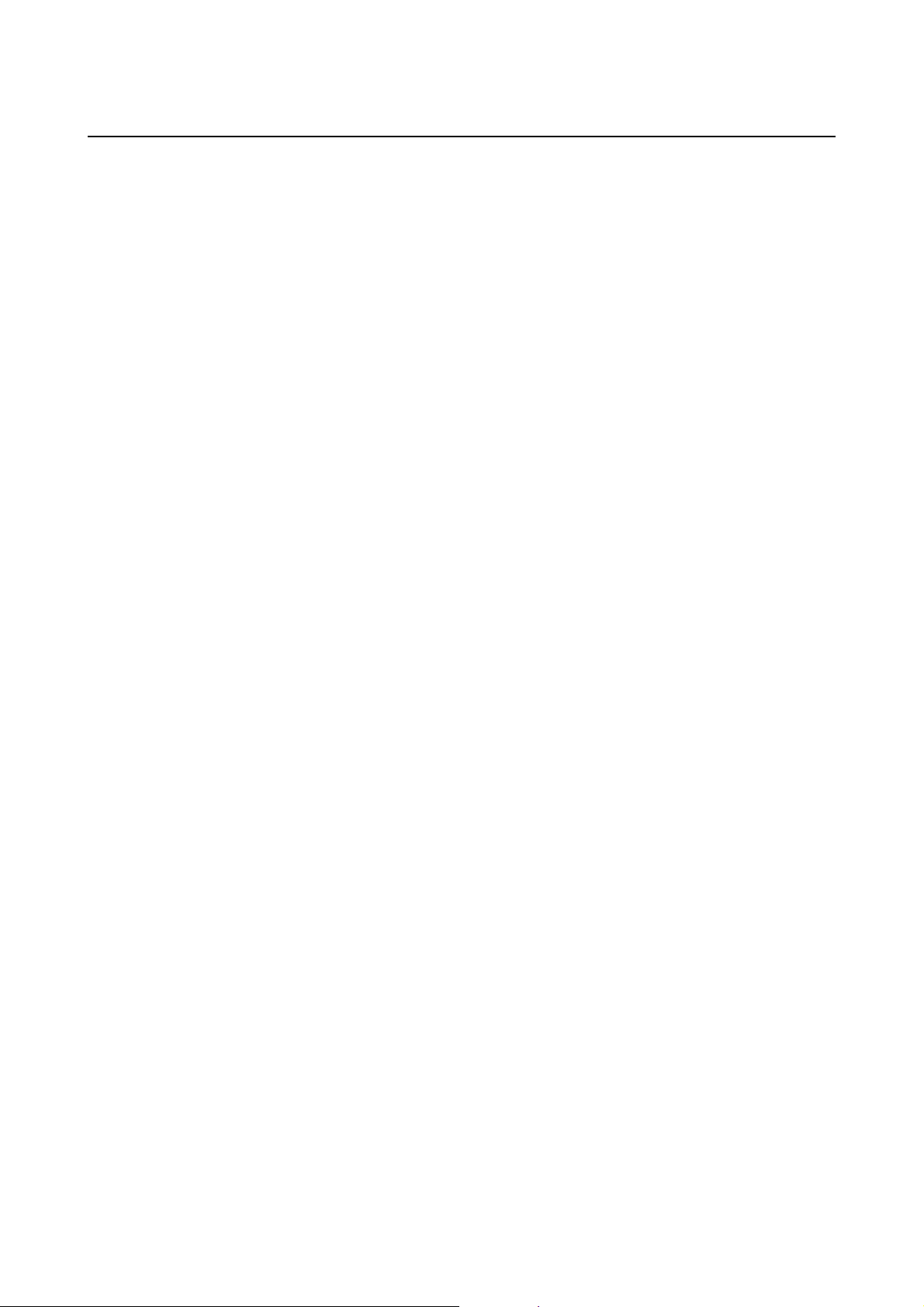
TARTALOMJEGYZÉK B-63874HU/05
1.11.4 A kimenő M-kód pozíciója...................................................................................479
2 FORGÁCSOLÁS.................................................................................482
2.1 FURATFORGÁCSOLÁS (A MUNKADARAB FORGATÁSÁVAL).............. 485
2.1.1 Gyártási típus blokkok a munkadarab forgatásával történő
furatforgácsoláshoz ..............................................................................................485
2.2 FORGÁCSOLÁS .......................................................................................490
2.2.1 Gyártási típus blokkok forgácsoláshoz.................................................................490
2.2.2 Tetszőleges alakzatblokkok forgácsoláshoz.........................................................518
2.3 HORNYOLÁS FORGÁCSOLÁSSAL ......................................................... 519
2.3.1 Gyártási típus blokkok forgácsolásos hornyoláshoz ............................................519
2.3.2 Kötött formátumú alakzatblokkok forgácsolásos hornyoláshoz ..........................546
2.4 MENETVÁGÁS..........................................................................................561
2.4.1 Gyártási típus blokkok menetvágáshoz................................................................561
2.4.2 Kötött formátumú alakzatok menetvágáshoz .......................................................566
2.5 HÁTSÓ HOMLOKZAT CSISZOLÁSA FORGÁCSOLÁSSAL.....................571
2.5.1 Hátsó homlokzat csiszolása..................................................................................571
3 FERDE HOMLOKZAT MEGMUNKÁLÁS
(KOORDINÁTAKONVERZIÓ).............................................................573
3.1 TÁMOGATHATÓ GÉPKONFIGURÁCIÓ................................................... 574
3.2 FERDE HOMLOKZAT GYÁRTÁSI PARANCS
(KOORDINÁTAKONVERZIÓ).................................................................... 575
IV. TÖBBPÁLYÁS ESZTERGA FUNKCIÓK
(CSAK A 16i/18i /21i sorozathoz)
1 TÖBBPÁLYÁS ESZTERGA FUNKCIÓK............................................ 583
1.1 ELŐKÉSZÍTÉS .......................................................................................... 584
1.1.1 Gépkonfigurációs beállítás...................................................................................584
1.1.2 Ikon beállítása a kiválasztott revolverfejhez ........................................................585
1.2 MŰVELETEK TÖBBPÁLYÁS ESZTERGÁKON ........................................586
1.2.1 Képernyőváltás minden pályához ........................................................................586
1.2.1.1 Váltás programozott billentyűvel....................................................................................................... 586
1.2.1.2 Váltás a gép kezelőpanelján lévő kapcsolóval................................................................................... 586
1.3 ANIMÁCIÓ TÖBBPÁLYÁS ESZTERGA ESETÉBEN ................................ 587
1.3.1 Szerszámútrajz gyártás és szerszámút-megmunkálásszimuláció közben.............587
1.3.2 Gyártásszimuláció (animáció)..............................................................................588
1.4 GYÁRTÁSSZIMULÁCIÓ AZ EGYES PÁLYÁKHOZ ..................................589
1.5 EGYÉB ...................................................................................................... 591
T-10
Page 17
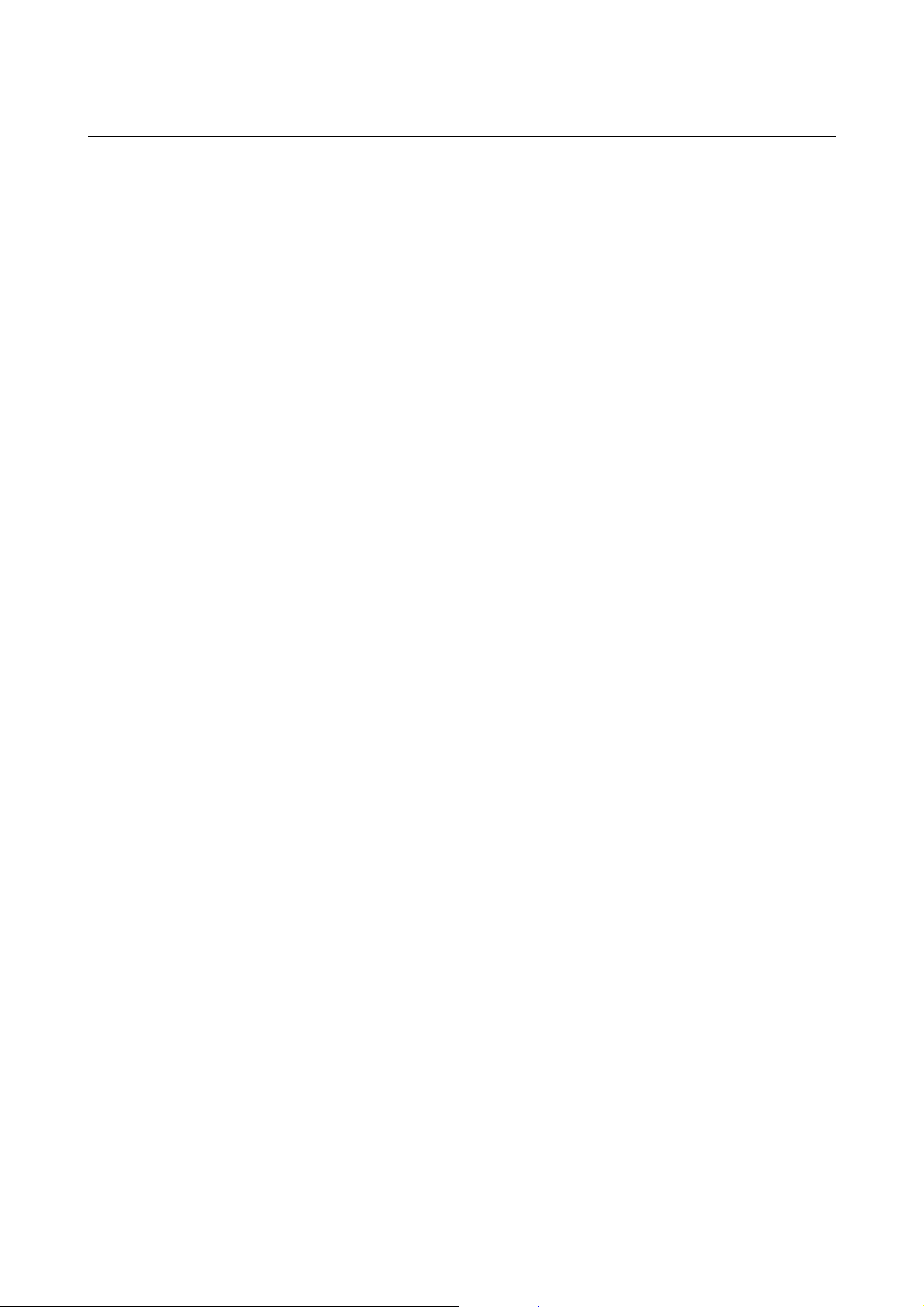
B-63874HU/05 TARTALOMJEGYZÉK
2 MINDEN PÁLYA EGYIDEJŰ MEGJELENÍTÉSE / SZERKESZTÉS
FUNKCIÓ ............................................................................................592
2.1 VÁZLAT ..................................................................................................... 593
2.2 RÉSZLETEK..............................................................................................594
2.2.1 Az elindítás...........................................................................................................594
2.2.2 A befejezés ...........................................................................................................594
2.3 KÉPERNYŐ-KONFIGURÁCIÓ.................................................................. 595
2.3.1 Minden pálya megjelenítési pozíciója..................................................................595
2.3.2 Állapotjelző terület...............................................................................................596
2.3.3 Aktuális pozíciókijelző terület..............................................................................597
2.3.4 Programkijelző terület ..........................................................................................597
2.4 PÁLYA KIVÁLASZTÁSÁNAK MÓDJA....................................................... 598
2.5 EGYÉB ...................................................................................................... 598
3 FOLYAMATLISTA-SZERKESZTÉS FUNKCIÓ.................................. 599
3.1 ELŐKÉSZÍTÉS .......................................................................................... 600
3.1.1 Paraméter..............................................................................................................600
3.2 MŰVELETEK KEZDÉSE ÉS BEFEJEZÉSE.............................................. 601
3.2.1 Kezdés ..................................................................................................................601
3.2.2 Befejezés ..............................................................................................................602
3.3 A KIJELZÉS TARTALMA........................................................................... 603
3.3.1 Cella ....................................................................................................................603
3.3.2 Aktuális cella........................................................................................................603
3.3.3 Orsó ....................................................................................................................604
3.3.4 Revolverfej...........................................................................................................604
3.3.5 Várakozási vonal..................................................................................................604
3.3.6 Átvitel...................................................................................................................605
3.4 ALAPMŰVELETEK.................................................................................... 606
3.4.1 Alapműveletek......................................................................................................606
3.5 SZERKESZTÉSI MŰVELETEK ................................................................. 607
3.5.1 Cella beszúrása.....................................................................................................608
3.5.2 Cella törlése..........................................................................................................609
3.5.3 Cella másolása......................................................................................................611
3.5.4 Cella áthelyezése ..................................................................................................613
3.5.5 A folyamatnév módosítása ...................................................................................616
3.5.6 Programszerkesztés ..............................................................................................617
3.5.7 Várakozás hozzárendelése....................................................................................619
3.5.8 Várakozás megszüntetése.....................................................................................622
3.5.9 Átvitel hozzárendelése .........................................................................................624
3.5.10 Átvitel megszüntetése...........................................................................................626
3.5.11 Opcionális blokk-kihagyási parancs hozzáfűzése minden egyes
szerszámútprogram-ellenőrzéshez........................................................................628
T-11
Page 18
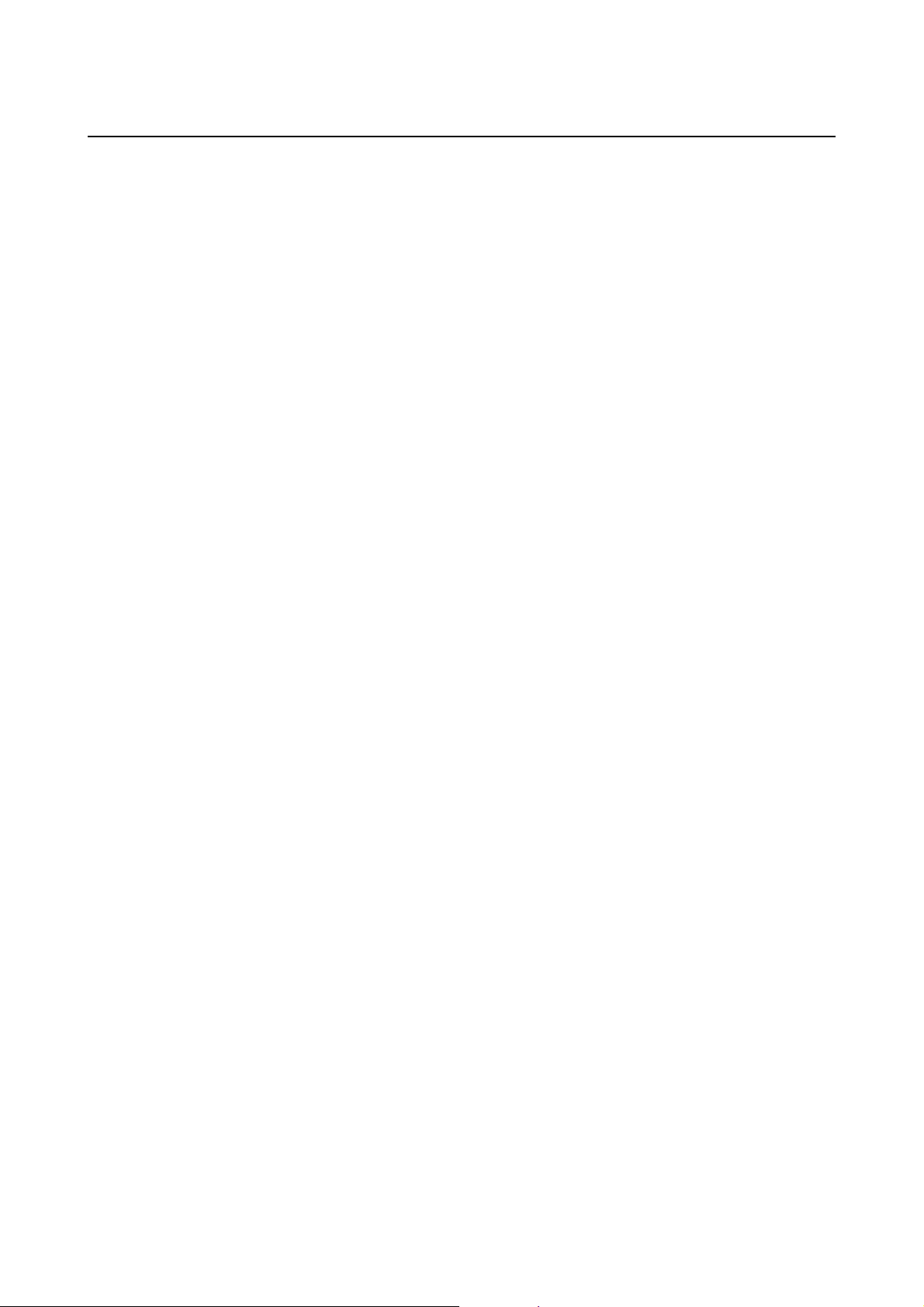
TARTALOMJEGYZÉK B-63874HU/05
3.5.12 Opcionális blokk-kihagyási parancs törlése minden egyes
szerszámútprogram-ellenőrzésnél ........................................................................630
3.6 ELJÁRÁSOK RÉSZPROGRAMOKKAL, AMELYEK NEM ALKALMASAK
FOLYAMATLISTA KÉPZÉSÉRE ............................................................... 631
3.7 FORMÁTUM.............................................................................................. 633
3.8 EGYÉB ...................................................................................................... 633
V. SZERSZÁMKEZELÉSI FUNKCIÓ
(CSAK A 16i/18i /21i sorozathoz)
1 SZERSZÁMSZÁMOK HOZZÁRENDELÉSE KORREKCIÓS SZÁMHOZS
.............................................................................................................637
1.1 A SZERSZÁMSZÁM KORREKCIÓS SZÁMHOZ VALÓ
HOZZÁRENDELÉSÉRE SZOLGÁLÓ KÉPERNYŐ KIVÁLASZTÁSA........ 638
1.2 A KÉPERNYŐ ELEMEI ............................................................................. 639
1.3 LEÁLLÁSSAL JÁRÓ FIGYELMEZTETÉSEK ............................................640
2 SZERSZÁMKORREKCIÓS ÉRTÉKEK MEGJELENÍTÉSE ÉS
BEÁLLÍTÁSA ......................................................................................641
2.1 A SZERSZÁMKORREKCIÓS KÉPERNYŐ KIVÁLASZTÁSA RENDEZETT
SZERSZÁMSZÁMOK ALAPJÁN ............................................................... 642
2.2 A KÉPERNYŐ ELEMEI ............................................................................. 643
2.3 SZERSZÁMKORREKCIÓ..........................................................................645
2.4 MEGJEGYZÉSEK .....................................................................................646
2.5 LEÁLLÁSSAL JÁRÓ FIGYELMEZTETÉSEK ............................................649
3 SZERSZÁMKEZELÉSI ADATOK MEGJELENÍTÉSE ÉS
BEÁLLÍTÁSA ......................................................................................650
3.1 A SZERSZÁMKEZELÉSI ADATBEVITELI KÉPERNYŐ
KIVÁLASZTÁSA ........................................................................................ 651
3.2 TÁROLÓK ADATAIT BEMUTATÓ KÉPERNYŐK (1-4. TÁROLÓK)......... 652
3.2.1 A képernyő elemei................................................................................................652
3.2.2 Megjelenített figyelmeztető üzenetek...................................................................653
3.3 SZERSZÁMKÉSZENLÉTI ADATOKAT MEGJELENÍTŐ KÉPERNYŐ ...... 654
3.3.1 A képernyő elemei................................................................................................654
3.3.2 Megjelenített figyelmeztető üzenetek...................................................................655
4 ÉLETTARTAM ADATOK MEGJELENÍTÉSE ÉS BEÁLLÍTÁSA........ 656
4.1 AZ ÉLETTARTAM ADATBEÁLLÍTÁSI KÉPERNYŐ KIVÁLASZTÁSA.......657
4.2 A KÉPERNYŐ ELEMEI ............................................................................. 658
4.3 SZERSZÁMPRIORITÁS MÓDOSÍTÁSA ................................................... 660
T-12
Page 19

B-63874HU/05 TARTALOMJEGYZÉK
4.4 ÉLETTARTAM ADATOK FRISSÍTÉSE A SZERSZÁM ÉLETTARTAM
KÉPERNYŐN ............................................................................................ 661
4.4.1 Művelet.................................................................................................................661
4.5 CSOPORTSZÁMLISTA KÉPERNYŐ ........................................................ 663
4.6 CSOPORTSZÁMLISTA MEGJELENÍTÉSE............................................... 665
4.6.1 Csoport élettartam állapotának megjelenítése ......................................................665
4.6.2 Csoport élettartam visszaállítása ..........................................................................667
4.7 MEGJELENÍTETT FIGYELMEZTETŐ ÜZENETEK................................... 668
4.8 AZ ÉLETTARTAM JELZÉS BEÁLLÍTÁSA................................................. 668
5 SZERSZÁM ÉLETTARTAM LISTA KÉPERNYŐ ...............................669
5.1 AZ ÉLETTARTAM ADATLISTA KÉPERNYŐ KIVÁLASZTÁSA................. 670
5.2 SZERSZÁMKEZELÉS ADATLISTA KÉPERNYŐ...................................... 671
6 KORREKCIÓ TÍPUSOK MODÁLIS MEGJELENÍTÉSE .....................674
6.1 A KÉPERNYŐ ELEMEI ............................................................................. 675
6.2 MEGJELENÍTETT KORREKCIÓTÍPUSOK (A SZERSZÁMGÉP
GYÁRTÓJA ÁLTAL BEÁLLÍTVA) .............................................................. 676
7 A NORMÁL CNC KÉPERNYŐ SZERSZÁMKEZELÉSI
ADATAINAK MEGJELENÍTÉSE ........................................................677
7.1 MŰVELET.................................................................................................. 678
8 EGYÉB ................................................................................................680
8.1 VISSZATÉRÉS A MENÜKÉPERNYŐRE ..................................................681
8.1.1 Visszatérés a SETTINGS menüképernyőre .........................................................681
8.2 SZERSZÁMKEZELÉSI ADATOK SZERKESZTÉSÉNEK LETILTÁSA A
NORMÁL CNC KÉPERNYŐN ................................................................... 683
8.2.1 Műveletek.............................................................................................................683
8.3 SZERSZÁMKEZELÉSI ADATOK HASZNÁLATA ...................................... 683
VI. PÉLDA A PROGRAMOZÁSI MŰVELETRE
1 MAGYARÁZÓ MEGJEGYZÉSEK.......................................................687
2 ESZTERGA .........................................................................................688
2.1 SZERSZÁMKORREKCIÓS ADATOK MEGADÁSA ..................................689
2.1.1 A Z tengely korrekciós adatának beállítása..........................................................690
2.1.2 Az X tengely korrekciós adatának beállítása........................................................692
2.2 MUNKADARAB KOORDINÁTARENDSZER ELMOZDULÁSI
ADATAINAK BEÁLLÍTÁSA........................................................................ 693
2.3 A KÖTÖTT FORMÁTUMÚ MONDAT MENÜ ELŐKÉSZÍTÉSE................. 695
2.3.1 Kötött formátumú mondat bevitele forgácsoláshoz..............................................695
T-13
Page 20
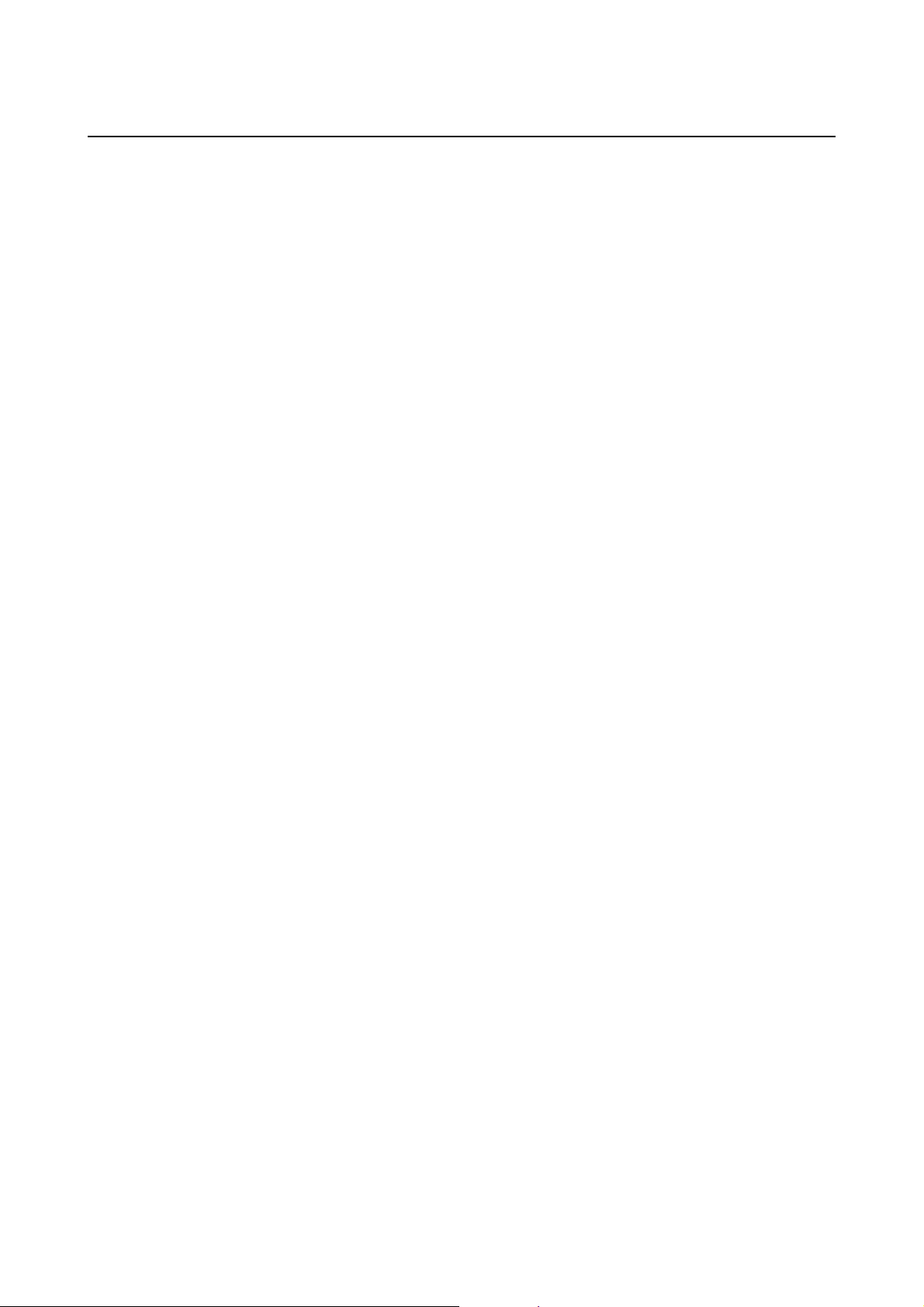
TARTALOMJEGYZÉK B-63874HU/05
2.3.2 Kötött formátumú mondat bevitele maráshoz ......................................................696
2.4 SZERSZÁMADATOK MEGADÁSA ........................................................... 697
2.5 RÉSZPROGRAM KÉSZÍTÉSE.................................................................. 698
2.5.1 Új részprogram készítése......................................................................................698
2.5.2 A "START" menü műveletei................................................................................699
2.5.2.1 Üres formátumadat bevitele ...............................................................................................................699
2.5.3 Szerszámcsere- és orsóforgásblokkok bevitele forgácsoláshoz ...........................700
2.5.3.1 Közvetlen bevitel ISO kódformátumban ........................................................................................... 700
2.5.3.2 Bevitel kötött formátumú mondat menüvel.......................................................................................700
2.5.4 Külső előnagyolás bevitele...................................................................................701
2.5.4.1 Külső előnagyolási ciklusblokk bevitele ...........................................................................................701
2.5.4.2 Külső előnagyolási adatok bevitele ................................................................................................... 703
2.5.5 Szerszámcsere- és orsóforgásblokkok bevitele külső befejezéshez ISO
kódformátumban ..................................................................................................706
2.5.6 Külső befejezés ciklusos megmunkálási folyamat bevitele..................................707
2.5.6.1 Külső befejezés ciklusblokk adatainak bevitele ................................................................................ 707
2.5.6.2 Külső befejezés adatainak bevitele .................................................................................................... 708
2.5.6.3 ISO kódformátumú visszamozgás-blokkok bevitele.........................................................................708
2.5.7 Szerszámcsere- és orsóforgásblokkok bevitele C tengelyirányú fúráshoz...........709
2.5.7.1 Közvetlen bevitel ISO kódformátumban ........................................................................................... 709
2.5.7.2 Bevitel kötött formátumú mondat menüvel.......................................................................................709
2.5.8 C tengelyirányú fúrás bevitele..............................................................................710
2.5.8.1 C tengelyirányú fúrás ciklusblokkjának bevitele............................................................................... 710
2.5.8.2 Furatpozíciós blokk bevitele.............................................................................................................. 711
2.5.9 Műveletek az "END" menüben ............................................................................712
2.5.9.1 Közvetlen bevitel ISO kódformátumban ........................................................................................... 712
2.5.9.2 Bevitel kötött formátumú mondat menüvel.......................................................................................712
2.6 A RÉSZPROGRAM ELLENŐRZÉSE ........................................................713
2.6.1 Ellenőrzés animációval.........................................................................................713
3 MEGMUNKÁLÁSI KÖZÉPPONT........................................................714
3.1 SZERSZÁMHOSSZ-KORREKCIÓS ADATOK BEÁLLÍTÁSA....................715
3.2 MUNKADARAB-KEZDŐPONT KORREKCIÓS ÉRTÉKÉNEK
BEÁLLÍTÁSA ............................................................................................. 717
3.3 A KÖTÖTT FORMÁTUMÚ MONDAT MENÜ ELŐKÉSZÍTÉSE................. 719
3.3.1 Kötött formátumú mondat bevitele maráshoz ......................................................719
3.4 SZERSZÁMADATOK BEÁLLÍTÁSA ..........................................................720
3.5 RÉSZPROGRAM KÉSZÍTÉSE.................................................................. 721
3.5.1 Új részprogram készítése......................................................................................721
3.5.2 A "START" menü műveletei................................................................................722
3.5.2.1 Üres formátumadat bevitele ...............................................................................................................722
3.5.3 Szerszámcsere- és orsóforgásblokkok bevitele lapos végmaróval végzett
előnagyoláshoz .....................................................................................................723
3.5.3.1 Közvetlen bevitel ISO kódformátumban ........................................................................................... 723
3.5.3.2 Bevitel kötött formátumú mondat menüvel.......................................................................................723
3.5.4 Külső fal alakmegmunkálás bevitele....................................................................724
3.5.4.1 Külső fal alakmegmunkálás (előnagyolás) ciklusblokk bevitele ......................................................724
T-14
Page 21
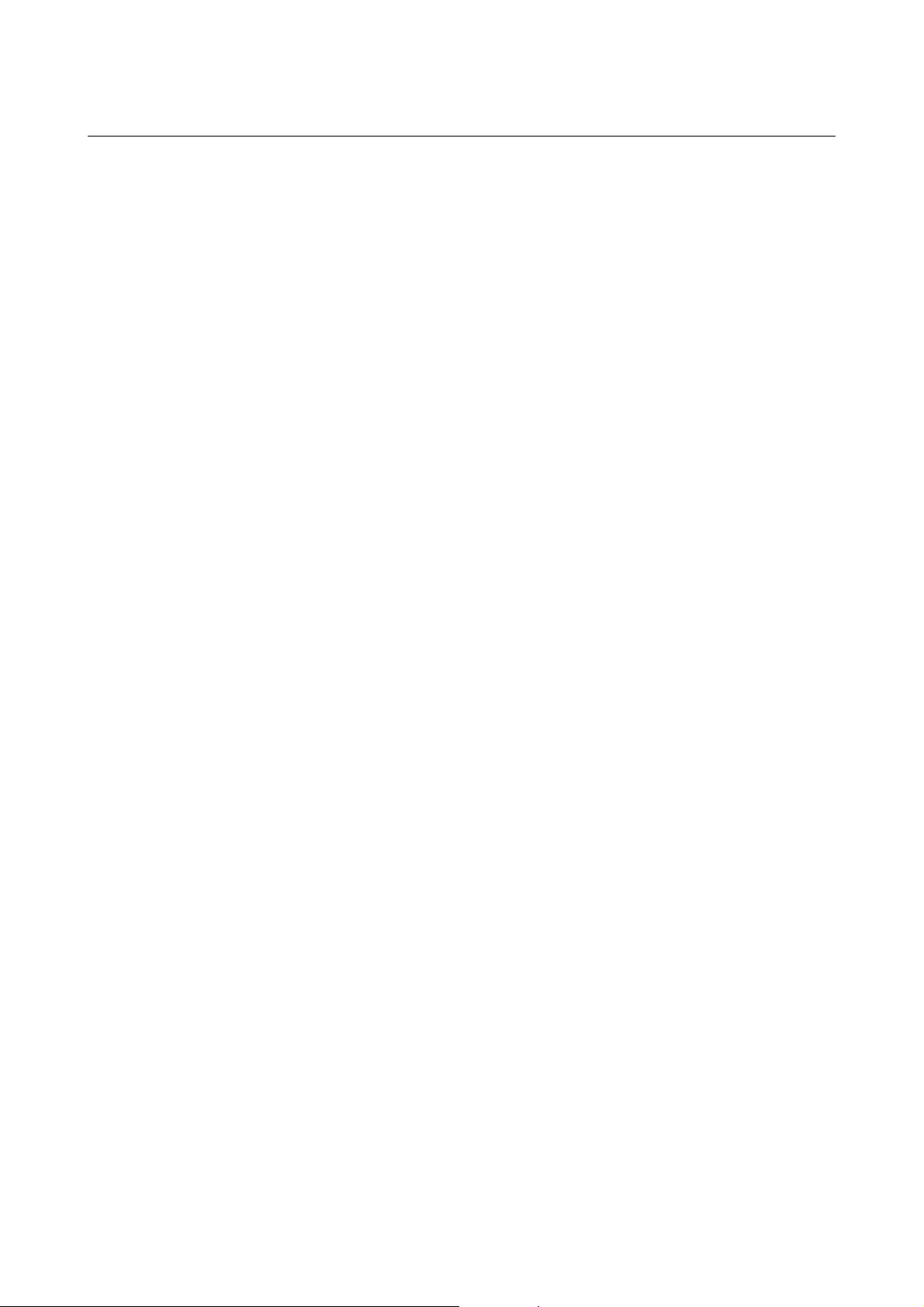
B-63874HU/05 TARTALOMJEGYZÉK
3.5.4.2 Külső fal alakmegmunkálás (előnagyolás) adatainak bevitele.......................................................... 725
3.5.5 Süllyesztés előnagyolásának bevitele...................................................................726
3.5.5.1 Süllyesztés előnagyolás ciklusblokk bevitele.................................................................................... 726
3.5.5.2 Süllyesztés előnagyolási adatok bevitele........................................................................................... 728
3.5.6 Szerszámcsere- és orsóforgásblokkok bevitele lapos végmaróval végzett
befejezéshez..........................................................................................................733
3.5.6.1 Közvetlen bevitel ISO kódformátumban ........................................................................................... 733
3.5.6.2 Bevitel kötött formátumú mondat menüvel.......................................................................................733
3.5.7 Süllyesztés aljafényezés és oldalsimítás bevitele .................................................734
3.5.7.1 Süllyesztés aljafényezés ciklusblokk bevitele ...................................................................................734
3.5.7.2 Süllyesztés aljafényezés adatainak bevitele....................................................................................... 735
3.5.7.3 Süllyesztés oldalsimítás ciklusblokk bevitele.................................................................................... 736
3.5.7.4 Süllyesztés oldalsimítás adatainak bevitele .......................................................................................737
3.5.8 Szerszámcsere- és orsóforgásblokkok bevitele fúráshoz......................................738
3.5.8.1 Közvetlen bevitel ISO kódformátumban ........................................................................................... 738
3.5.8.2 Bevitel kötött formátumú mondat menüvel.......................................................................................738
3.5.9 Fúrás bevitele .......................................................................................................739
3.5.9.1 Fúrás ciklusblokk bevitele .................................................................................................................739
3.5.9.2 Furatpozíciós blokk bevitele.............................................................................................................. 740
3.5.10 Műveletek az "END" menüben ............................................................................741
3.5.10.1 Közvetlen bevitel ISO kódformátumban ...........................................................................................741
3.5.10.2 Bevitel kötött formátumú mondat menüvel .......................................................................................741
3.6 A RÉSZPROGRAM ELLENŐRZÉSE ........................................................742
3.6.1 Ellenőrzés animációval.........................................................................................742
FÜGGELÉK
A PARAMÉTEREK .................................................................................745
A.1 KÖTELEZŐ PARAMÉTEREK.................................................................... 746
A.1.1 Az alapbeállításokhoz szükséges paraméterek .....................................................746
A.1.2 Gyártásszimulációhoz szükséges paraméterek .....................................................747
A.1.3 Az alapbeállítások kivételével a többi beállításhoz szükséges paraméterek
(Csak a 30i sorozathoz) ........................................................................................748
A.2 ALAPVETŐ PARAMÉTEREK....................................................................749
A.2.1 A színpaletta beállítása a képernyőhöz (No. 2)....................................................749
A.2.2 Általános műveleti paraméterek ...........................................................................750
A.2.3 A gép tengelykonfigurációjának paraméterei.......................................................754
A.2.4 Beállítások az orsóállapot kijelzéséhez ................................................................755
A.2.5 A megjelenítés nyelvének beállítása ....................................................................755
A.2.6 A grafikus megjelenítés beállításai.......................................................................756
A.2.7 Gyártásszimulációs tengelyek beállításai .............................................................757
A.2.8 Beállítások alprogram-választó képernyőkhöz.....................................................758
A.2.9 A képernyő színpalettájának beállításai ...............................................................759
A.2.10 Az ikonmegjelenítés színpalettájának beállításai .................................................761
A.2.11 Az útmutató színpalettájának beállításai ..............................................................763
A.2.12 Szerszámútrajz színeinek beállítása......................................................................765
A.2.13 Színbeállítások a gyártásszimuláció animációjához.............................................765
T-15
Page 22
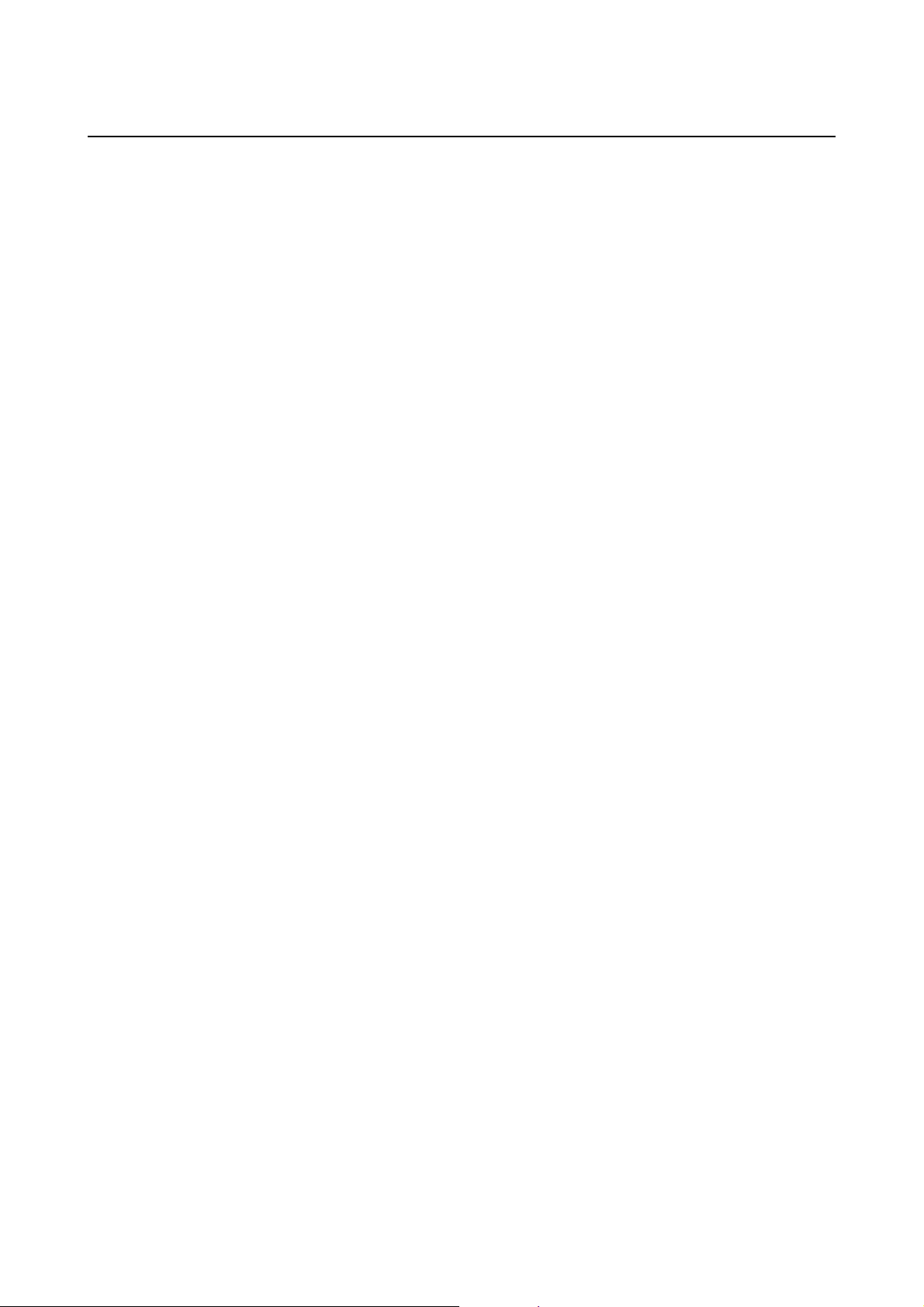
TARTALOMJEGYZÉK B-63874HU/05
A.2.14 Útszínek beállítása szerszámút-rajzolás közben...................................................766
A.2.15 Beállítások az indítási funkcióbillentyűk allokációjához.....................................767
A.2.16 Aktuális pozíció kijelzésének beállításai..............................................................770
A.2.17 Beállítások az F terhelésmérő kompenzációjához................................................771
A.2.18 Szerszámkezelő funkciók beállításai....................................................................772
A.2.19 Tetszőleges alakzatok beállításai..........................................................................773
A.2.20 Egyéb paraméterek...............................................................................................774
A.2.21 Általános működési beállítások (minden közös pálya) ........................................775
A.2.22 Általános működési beállítások (a 30i sorozathoz) ..............................................777
A.2.23 Általános működési beállítások (Multi C végrehajtó rendszerhez)......................777
A.2.24 Általános működési beállítások (minden pálya)...................................................778
A.2.25 Általános működési beállítások (minden közös pálya) ........................................778
A.2.26 Beállítások tetszőleges alakzatokhoz (XA sík) ....................................................779
A.3 PARAMÉTEREK MARÁSI CIKLUSHOZ.................................................... 780
A.3.1 Általános paraméterek marási ciklushoz ..............................................................780
A.3.2 Paraméterek síkesztergálási ciklusokhoz..............................................................785
A.3.3 Paraméterek alakmegmunkálási ciklusokhoz.......................................................786
A.3.4 Paraméterek süllyesztési ciklusokhoz ..................................................................789
A.3.5 Paraméterek hornyolási ciklusokhoz....................................................................794
A.4 PARAMÉTEREK FORGÁCSOLÁSI CIKLUS BEÁLLÍTÁSOKHOZ............ 797
A.4.1 A forgácsolási ciklusokkal közös paraméterek ....................................................797
A.4.2 Paraméterek forgácsolási ciklushoz .....................................................................799
A.4.3 Paraméterek menetvágási ciklusokhoz.................................................................800
A.4.4 Paraméter forgácsolási és hornyolási ciklusokhoz...............................................803
A.4.5 Paraméterek a program koordinátarendszerét módosító funkcióhoz és a
szerszámkorrekciós memóriaváltás funkcióhoz ...................................................804
A.4.6 Paraméterek gyártásszimulációhoz (animációs)...................................................806
A.4.7 Paraméter animációs gyártásszimulációhoz .........................................................818
A.4.8 Paraméterek többpályás eszterga funkcióhoz.......................................................819
A.4.9 Paraméterek a pályaszám kijelzés ikonjához........................................................821
A.4.10 Egyéb paraméterek...............................................................................................822
B RIASZTÁSOK .....................................................................................823
C MANUAL GUIDE i BEÁLLÍTÁSI MÓD ...............................................828
C.1 ÁLTALÁNOS.............................................................................................. 829
C.2 HARDVER ................................................................................................. 829
C.3 SZOFTVER................................................................................................830
C.3.1 Eszterga (16i/18i/21i sorozat) ..............................................................................830
C.3.2 Megmunkálási központ (16i/18i/21i sorozat).......................................................831
C.3.3 Eszterga vagy megmunkálási központ (30i sorozat)............................................832
C.3.4 Eszterga összetett megmunkálási funkcióval (16i/18i/21i sorozat)......................833
C.3.5 Egyéb gépek (16i/18i/21i sorozat) .......................................................................833
C.3.6 Egyéb gépek (30i sorozat)....................................................................................834
T-16
Page 23
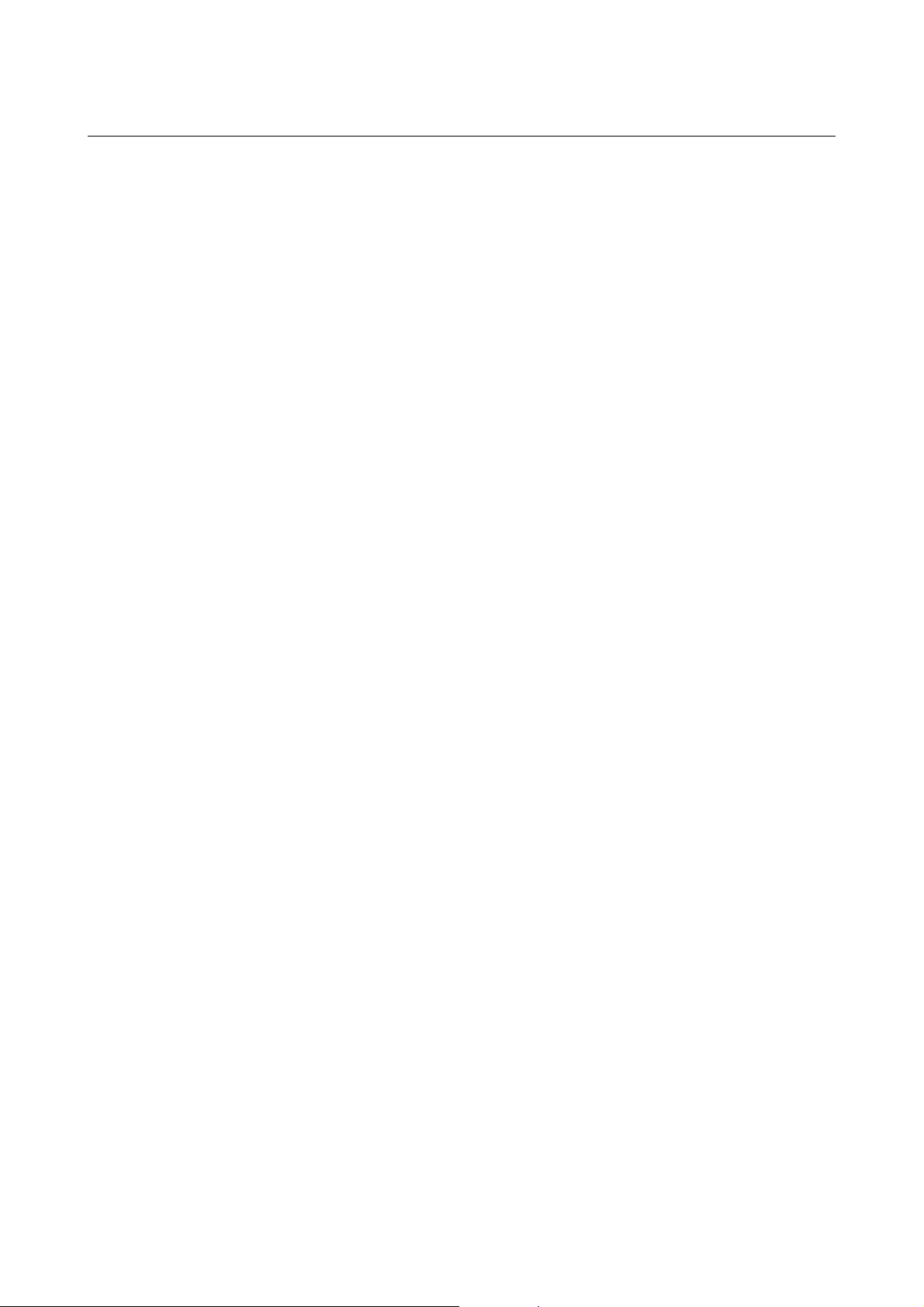
B-63874HU/05 TARTALOMJEGYZÉK
C.3.7 Megjegyzés...........................................................................................................834
C.4 PARAMÉTERBEÁLLÍTÁS .........................................................................835
C.4.1 Eszterga ................................................................................................................835
C.4.2 Megmunkálási központ ........................................................................................841
C.4.3 Egyéb gépek .........................................................................................................844
C.5 M-KÓD KIVITELE CIKLUSVÉGREHAJTÁS KÖZBEN ..............................845
C.5.1 M-kód rögzített menetfúráshoz ............................................................................845
C.5.2 M-kód a forgástengely mint "C" tengely rögzítéséhez és kioldásához ................846
C.6 VÁLASZTHATÓ FUNKCIÓK ..................................................................... 848
C.6.1 Eszterga (16i/18i/21i sorozat) ..............................................................................848
C.6.2 Megmunkálási központ (16i/18i/21i sorozat).......................................................848
C.6.3 Eszterga, megmunkálási központ (30i sorozat)....................................................848
T-17
Page 24
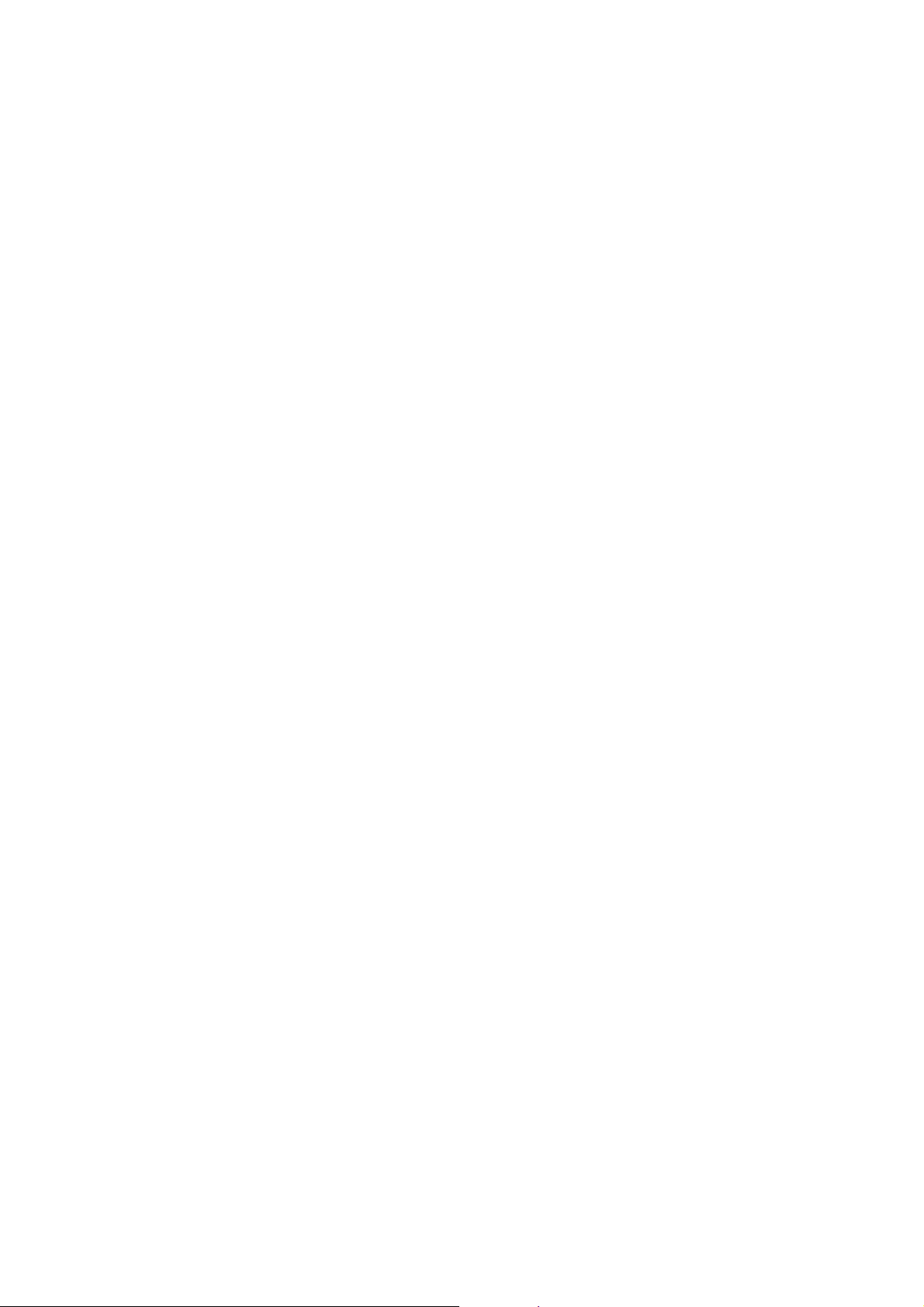
Page 25
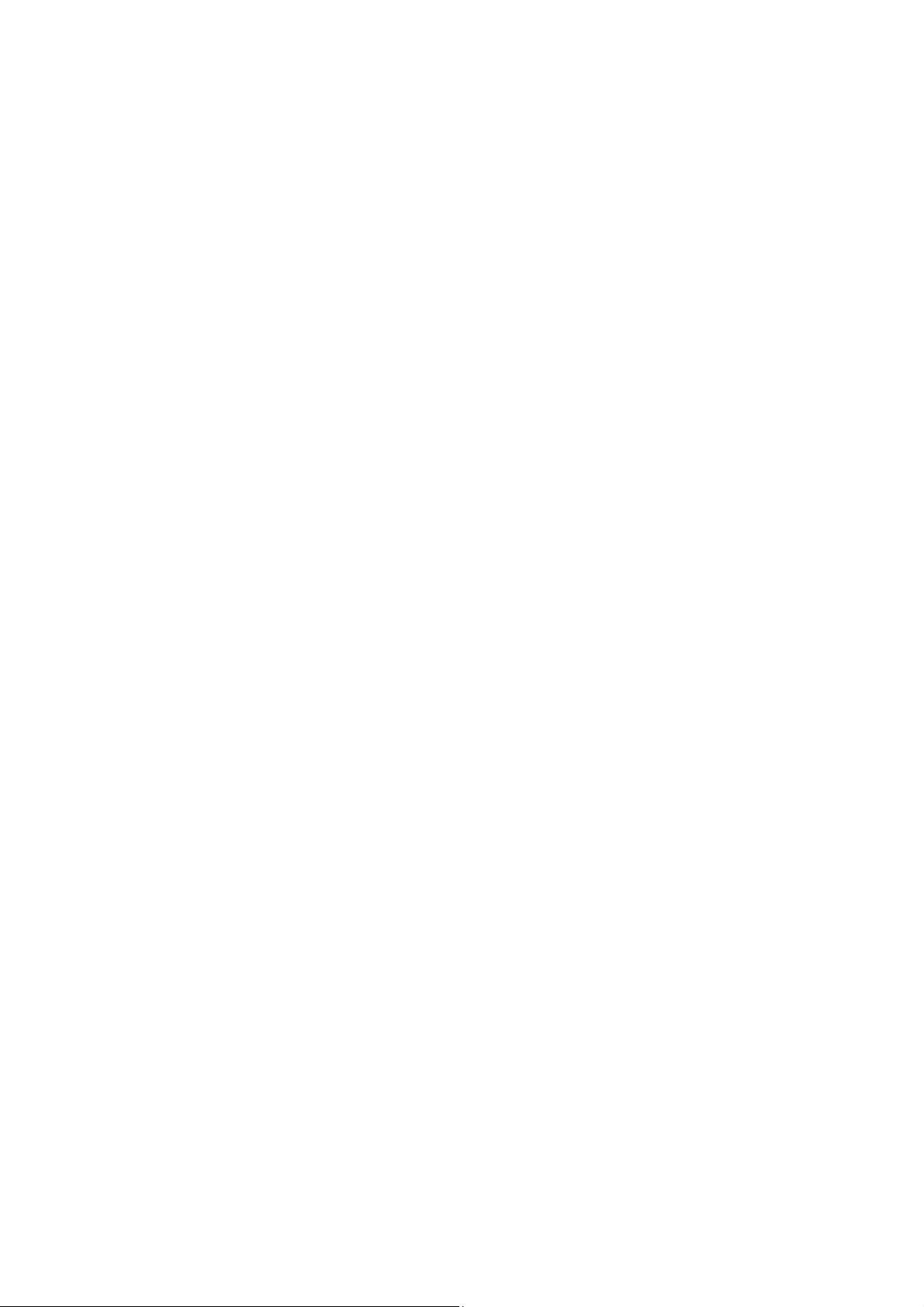
I. ÁLTALÁNOS
Page 26
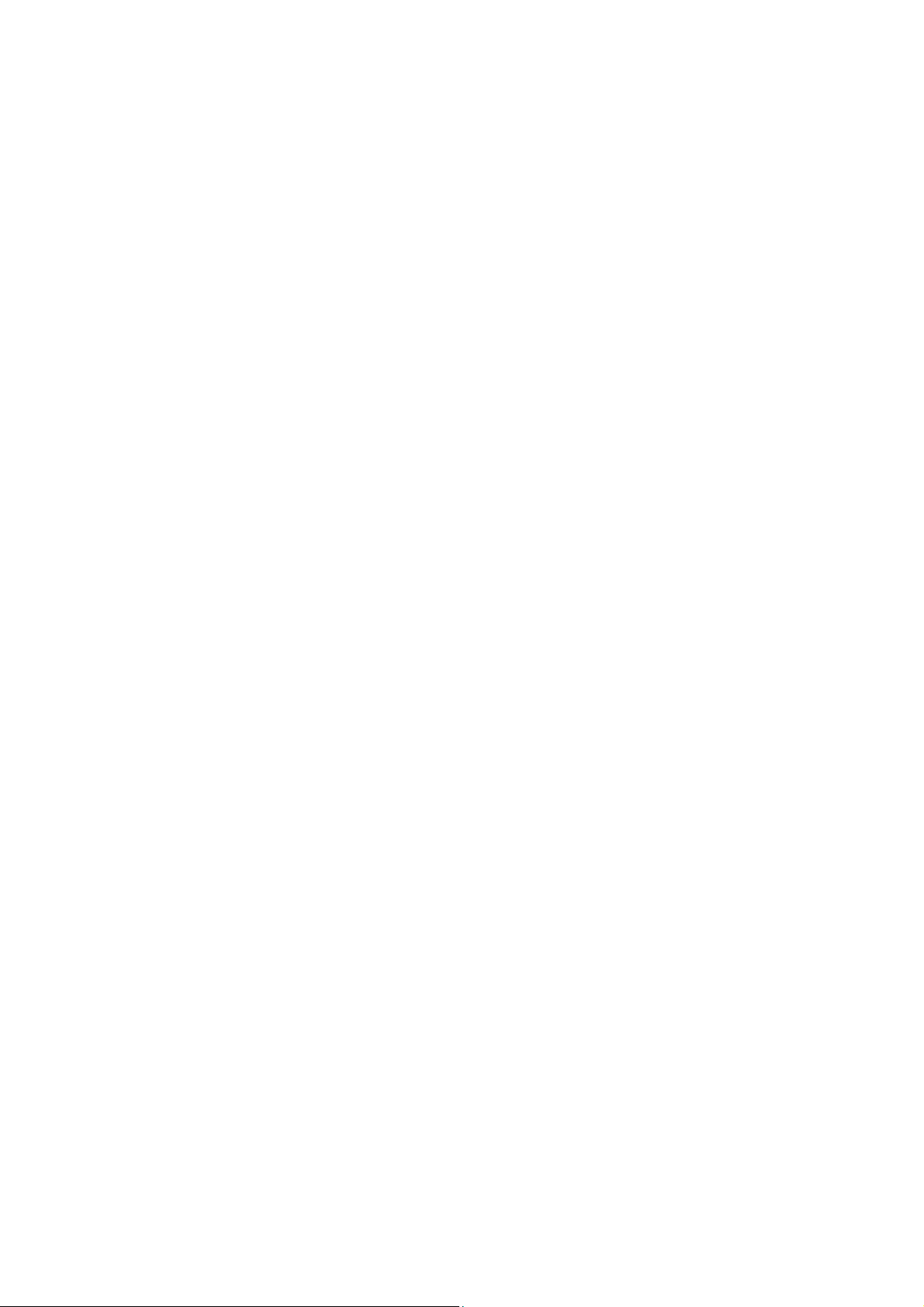
Page 27
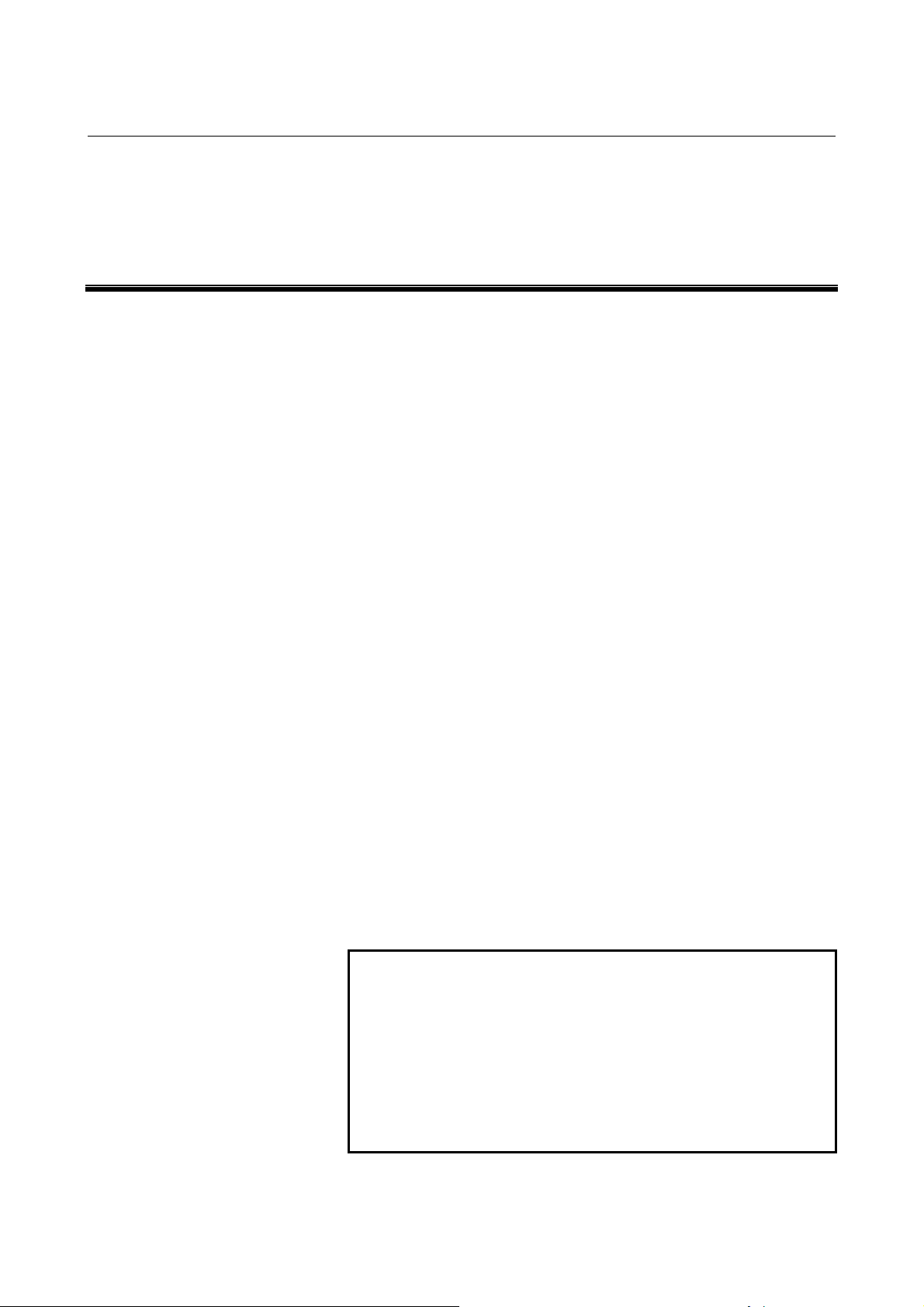
B-63874HU/05 ÁLTALÁNOS 1.A KÉZIKÖNYV ÁTTEKINTÉSE
1 A KÉZIKÖNYV ÁTTEKINTÉSE
Ez a kézikönyv ismerteti a 16i/18i/21i sorozatú B MODELLHEZ vagy
a 30i sorozatú A MODELLHEZ készült "MANUAL GUIDE i"
szoftver, illetve a személyi számítógépre készült MANUAL GUIDE i
szimulátor funkcióit.
További funkciókra vonatkozóan olvassa el a 16i/18i/21i sorozatú B
MODELL vagy a 30i sorozatú A MODELL felhasználói kézikönyvét.
A specifikációk, valamint a MANUAL GUIDE i használatának módja
a szerszámgép kezelőpaneljának specifikációitól függően változhatnak.
Feltétlenül olvassa el a szerszámgép gyártója által biztosított
kézikönyvet.
A CNC szerszámgép-rendszer funkcióit nem csak a CNC-vezérlés
határozza meg, hanem a szerszámgép, a szerszámgépbe beépített
elektromágneses áramkör, a szervorendszer és a kezelőpanel
kombinációja is.
Egyetlen kézikönyvben nem lehet ismertetni minden funkció,
programozási mód és művelet összes lehetséges kombinációját.
Ez a kézikönyv csak a CNC-hez biztosított MANUAL GUIDE i
műveleteit ismerteti. Az egyes CNC szerszámgépekre vonatkozóan
olvassa el az adott szerszámgép gyártójától kapott megfelelő
kézikönyveket.
Ez a kézikönyv a lehető legtöbb részletes funkciót ismerteti. Nem
lehet azonban bemutatni minden olyan részletet, amelyet nem lehet
végrehajtani, vagy amelyek a kezelő számára tiltottak. Ezért kérjük,
hogy a jelen kézikönyvben nem ismertetett funkciókat tekintse olyan
funkcióknak, amelyeket nem szabad végrehajtani.
Részletes információkat és különleges feltételeket a megjegyzések
tartalmaznak. Az olvasó a megjegyzésekben olyan új technikai
kifejezésekkel találkozhat, amelyek korábban nem lettek definiálva
vagy ismertetve. Ilyen esetben előbb olvassa át ezt a kézikönyvet,
majd tanulmányozza a részleteket.
MEGJEGYZÉS
A MANUAL GUIDE i rendelkezik olyan beállításokkal,
amelyek támogatják a marási és forgási ciklusokat, az
animációs szimulációt és a beállítási útmutatást. Ez a
kézikönyv abból a feltételezésből kiindulva ismerteti ezeket
a funkciókat, hogy a gép rendelkezik mindezekkel.
Előfordulhat azonban, hogy a gép nem rendelkezik
némelyik funkcióval.
További részletekért tanulmányozza a szerszámgép
gyártója által kiadott kézikönyvet.
- 3 -
Page 28
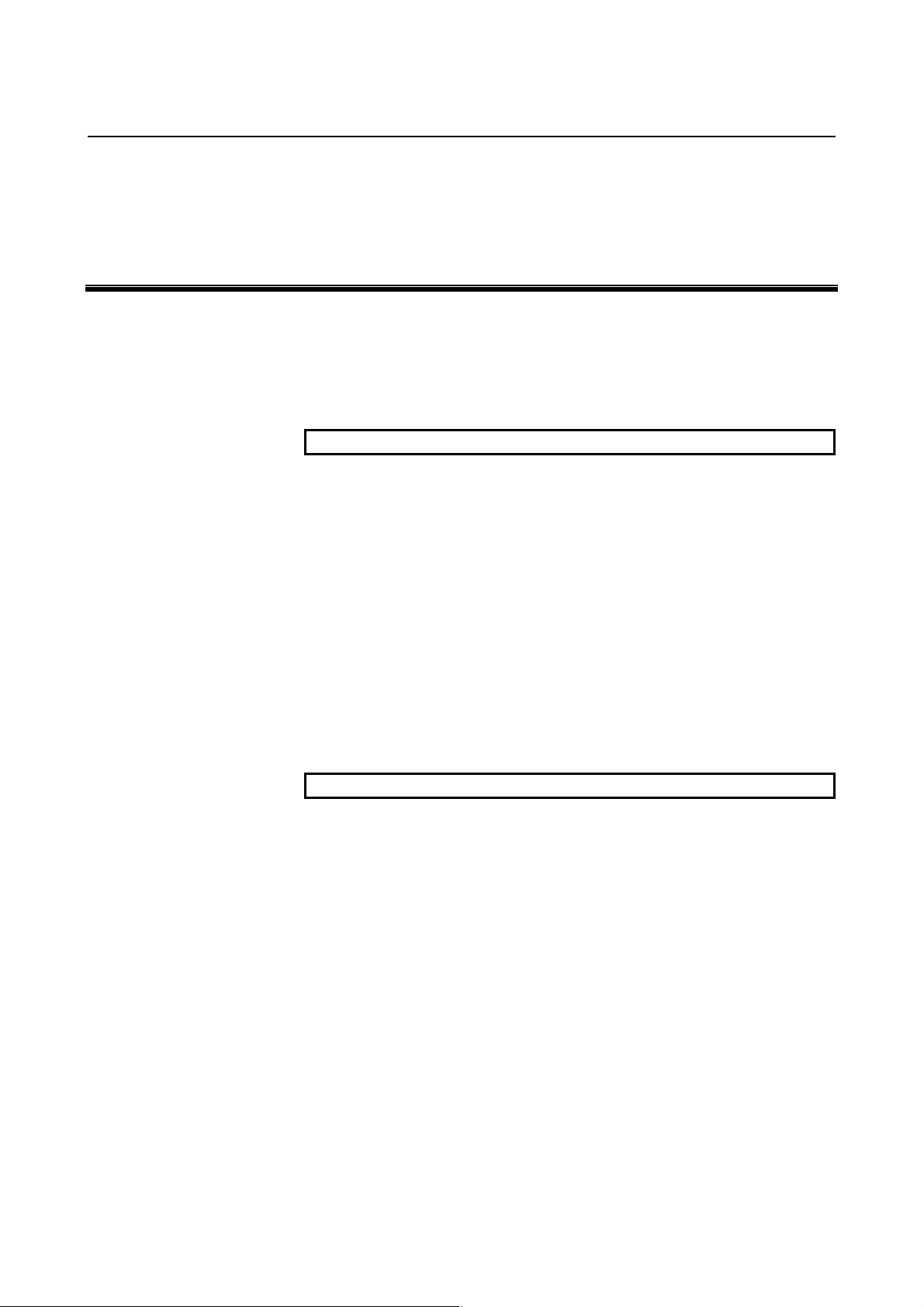
2.ELŐSZÖR EZT OLVASSA EL ÁLTALÁNOS B-63874HU/05
2 ELŐSZÖR EZT OLVASSA EL
Ez a fejezet azokat a helyeket mutatja meg, amelyekből a MANUAL
GUIDE i használata közben segítséget kaphat.
Amikor egy FANUC MANUAL GUIDE i szoftverrel rendelkező
gépet próbál használni, megfelelő körültekintéssel olvassa el a jelen
kézikönyvben szereplő biztonsági óvintézkedéseket.
Mi a MANUAL GUIDE i ?
A MANUAL GUIDE i egy olyan kezelési útmutató, amely számos
helyzetben nyújt támogatást a kezelő számára, például egy részprogram
létrehozásában, gyártási szimulációban történő ellenőrzésben,
beállításban és a tényleges megmunkálásban. Ezek a műveletek az
egyetlen képernyőn hajthatók végre.
A részprogram elfogadott formátuma az ISO-kód formátum, amelyet
széles körben alkalmaznak sok CNC-vezérlésű szerszámgépen, sőt
olyan gyártási ciklusok is rendelkezésre állnak, amelyek egyszerű
programozással bonyolult gyártási mozgásokat valósíthatnak meg.
Az alábbi részek áttekintést adnak a MANUAL GUIDE i szoftverről.
• Jellemzők
II 1.1 A MANUAL GUIDE i FŐ JELLEMZŐI
• Képernyő jelzések
I 3. ÁTTEKINTŐ KÉPERNYŐ
Milyen típusú gépek lehetnek támogatottak?
A MANUAL GUIDE i esztergához, megmunkálási központhoz és több
részből álló géphez egyaránt használható, köztük a következő
gépkonfigurációkhoz.
• Eszterga
Az egy pályástól a három pályás esztergáig, amely Y-tengelyt és
szerszámdöntési tengelyt is magába foglal.
• Megmunkálási központ
Megmunkálási központ, amely magába foglalja a
munkadarab-forgató asztalt és a szerszámdöntési tengelyt.
• Több részből álló gép
Több részből álló gép, amely képes esztergálásra és marásra is.
A MANUAL GUIDE i működési képessége közös a fenti gépekével.
Vagyis ugyanazt a képernyőt használhatja minden gépen szinte
mindenre, kivéve a gyártási ciklusok és a szerszámeltolási adatok
beállítását, amelyeket minden gépen külön kell beállítani.
- 4 -
Page 29

B-63874HU/05 ÁLTALÁNOS 2.ELŐSZÖR EZT OLVASSA EL
A MANUAL GUIDE i telepítése CNC-re
Normál esetben a MANAUL GUIDE i CNC-vezérlésre van telepítve,
és előkészítését, így például a paraméterbeállítást a gyártó végezte el.
Ilyenkor a MANUAL GUIDE i nem igényel beavatkozást.
Bizonyos okokból azonban van egy olyan eset, amikor a
felhasználónak kell elvégeznie a MANUAL GUIDE i telepítését a
CNC-vezérlésbe és a paraméterek beállítását.
Ilyen esetekben segítséget jelent az, hogy a paraméterbeállítás és a
telepítési útmutató magyarázatai elő vannak készítve.
• Magyarázatok a MANUAL GUIDE i CNC-vezérlésbe történő új
telepítésének műveleteihez.
• A. függelék PARAMÉTER
• C. függelék MANUAL GUIDE i BEÁLLÍTÁSI MÓD
A MANUAL GUIDE i használatának megkezdése
A MANUAL GUIDE i képernyőjének megjelenítéséhez nyomjon meg
néhány funkciógombot a CNC kézi adatbeviteli panelján. Ha tudni
szeretné, hogy mely funkciógombokat kell megnyomnia, olvassa el a
gyártó által biztosított kézikönyvet, mert ez az 14794 és 14795 sz.
paraméterek beállításától függ.
MEGJEGYZÉS
A MANUAL GUIDE i műveletei nem hajthatók végre,
amíg a háttérben a CNC-program szerkesztése folyik.
Részprogram készítése
Egy részprogramnak a MANUAL GUIDE i segítségével történő
készítéséről olvassa el a következő részt.
• A programozás általános folyamata
VI. PÉLDA A PROGRAMOZÁSI MŰVELETRE:
Esztergára és megmunkálási központra vonatkozóan külön-külön
több művelet ismertetésére kerül sor az eltolási adatok beállításától
egy részprogram készítéséig és annak ellenőrzéséig.
• A részprogram szerkesztésének alapvető műveletei
II 3. GYÁRTÁSI PROGRAMOK SZERKESZTÉSE:
Bemutatjuk azokat a különféle szerkesztési műveleteket, amelyek
az ISO kódformátumú részprogram készítéséhez használatosak.
• Gyártási ciklusok adatai
II 4. CIKLIKUS FELDOLGOZÁSI MŰVELETEK
SZERKESZTÉSE
II 5. RÉSZLETES ISMERTETÉS TETSZŐLEGES SZÁMOK
BEVITELÉRŐL:
Ismertetjük a különböző gyártási ciklusoknak azokat a
folyamatait, amelyekkel bonyolult gyártási folyamatok
Az ISO kódformátumú részprogramban gyakran kerül sor hasonló
programok alkalmazására, amilyen például a távváltás és a
tengelyforgás. A MANUAL GUIDE i ezeket a gyakran használt
műveleteket kötött formátumú mondatfunkciókkal támogatja. A kötött
valósíthatók meg.
- 5 -
Page 30
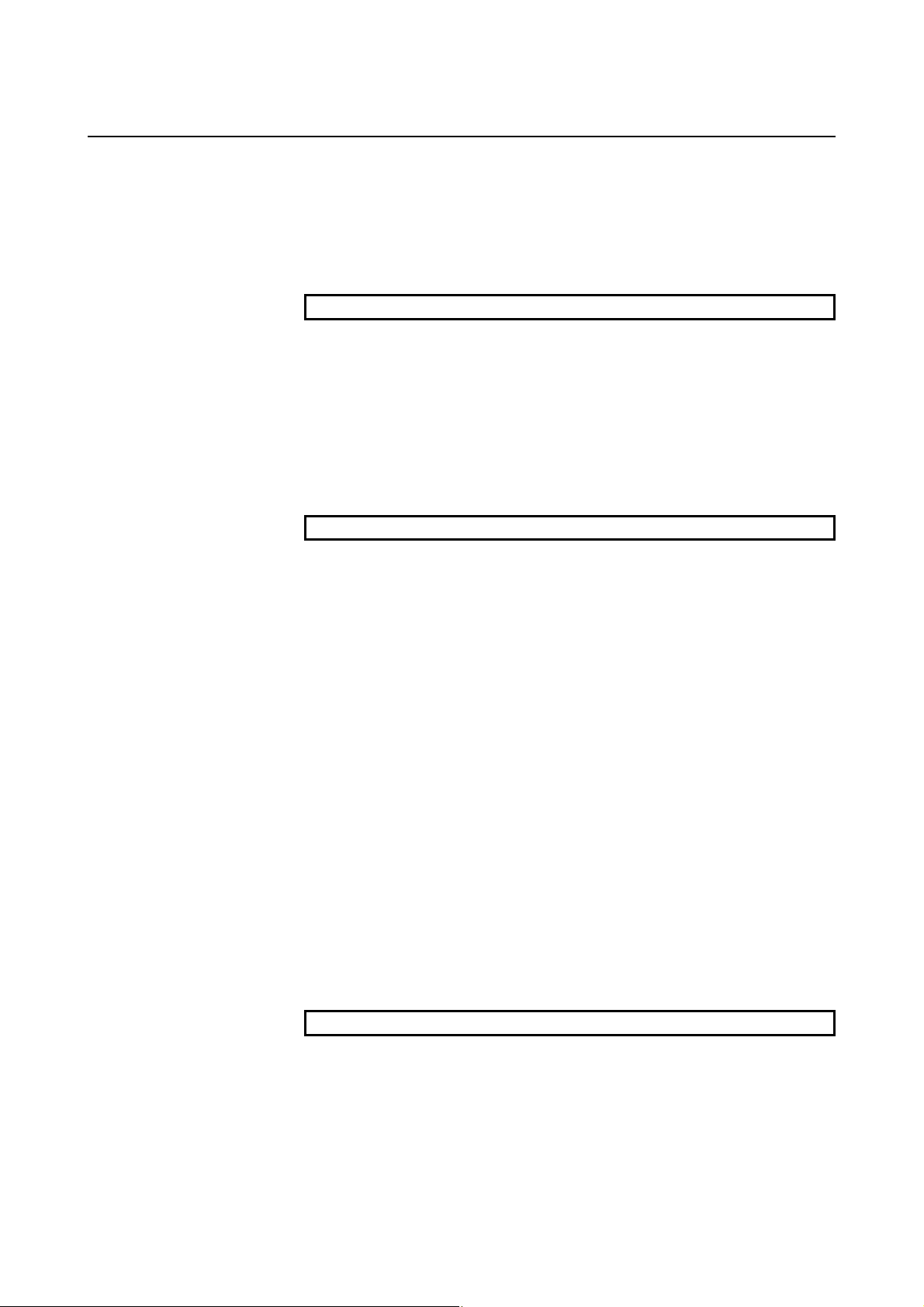
2.ELŐSZÖR EZT OLVASSA EL ÁLTALÁNOS B-63874HU/05
formátumú mondatok, más néven programozási sablonok előre
elkészített elemek, amelyek a programozás során a menüből
választhatók ki. Ennek részleteiről a következő részben olvashat.
• Kötött formátumú mondatok készítése és használata
II 3.14. KÖTÖTT FORMÁTUMÚ MONDAT BEILLESZTÉSE
II 10.3. KÖTÖTT FORMÁTUMÚ MONDATOK FELVÉTELE
Az elkészült részprogram ellenőrzése
Ha tudni szeretné, hogyan ellenőrizhető az elkészített részprogram a
MANUAL GUIDE i segítségével, olvassa el a következő részt.
• A részprogram ellenőrzése
II 9. MŰVELETEK A GYÁRTÁSSZIMULÁCIÓBAN:
Ismertetjük azokat a műveleteket, amelyek segítségével a
részprogram gyártásszimulációval, animációval vagy
szerszámút-rajzolással ellenőrizhető. Ismertetjük továbbá a
gyártás közben végbemenő tényleges mozgások
szerszámút-rajzának ellenőrzését is.
A gyártáshoz szükséges adatok megadása
A tényleges gyártáshoz előre meg kell adni a szerszámeltolási adatokat,
valamint a munkadarab koordinátaadatait. Ezek az adatok szabványos
CNC-funkcióként kerülnek előkészítésre, de bevihetők a MANUAL
GUIDE i használatával is.
• Szerszámeltolási adatok és a munkadarab koordinátáinak
megadása
II 10.1 A MUNKADARAB KOORDINÁTAADATAINAK
MEGADÁSA
II 10.2 SZERSZÁMELTOLÁSI ADATOK MEGADÁSA:
Bemutatjuk, hogyan állíthatók be kényelmesen a
munkadarab koordinátaadatai és a szerszámeltolási adatok.
Ahhoz, hogy mozgás vagy gyártási ciklus végrehajtása történjen a
MANUAL GUIDE i alkalmazásban, előre meg kell határozni az
ezekhez a funkciókhoz szükséges szerszámadatokat, mint például a
szerszám típusát. A szükséges műveletek vonatkozásában olvassa el a
következő részt.
• A mozgáshoz és gyártási ciklusokhoz szükséges adatok
megadása.
II 13 SZERSZÁM ADATBÁZIS FUNKCIÓ:
A szerszám típusa, a kapcsolódási irány, a vágóél és az
eszterga késcsúcsszöge stb. szerszámadatokként vannak
megadva minden egyes eltolási számhoz. Ismertetjük a
szerszám adatbázis működését.
Másik részprogram szerkesztése gyártás közben
Egy háttérben futó szerkesztési funkció alkalmazásával hajtható végre
egy másik részprogram szerkesztése gyártás közben.
A háttérben végzett szerkesztési műveletről olvassa el a következő
részt.
• Háttérben futó szerkesztési művelet
II 11 HÁTTÉRBEN FUTÓ SZERKESZTÉS
- 6 -
Page 31

B-63874HU/05 ÁLTALÁNOS 2.ELŐSZÖR EZT OLVASSA EL
Ciklusos gyártási mozgások részleges módosítása
Miközben a MANUAL GUIDE i szoftverben használható ciklusos
gyártás automatikusan létre tudja hozni a gyártási mozgásokat a bevitt
ciklusadatok alapján, a létrehozott gyártási mozgások részlegesen nem
módosíthatók.
Egyetlen esetben azonban lehetőség van a létrehozott gyártási
mozgások részleges módosítására a gyártás hatékonyságának növelése
érdekében.
Ebben az esetben a ciklusos gyártási blokk szabványos ISO-kódú NC
részprogrammá, G00/G01/G02/G03 stb. formátumú mozgásblokkokká
konvertálható.
A konvertált mozgásblokkok egyeztetve vannak minden egyes gyártási
mozgással, így a konvertált blokkok részleges módosításával a
tényleges gyártási mozgás megváltoztatható.
MEGJEGYZÉS
A furatforgácsolási és menetvágási ciklusok zárt
ciklusokká konvertálódnak, így a zárt ciklusban
végrehajtott részletes mozgások nem változtathatók
meg.
Az NC programátalakítási műveletről olvassa el a következő részt.
• NC programátalakítási műveletek
II 12 NC PROGRAMÁTALAKÍTÁSI FUNKCIÓ
Részprogramok és szerszámadatok tárolása
Ha egy részprogramot vagy bizonyos eszközadatokat később is
szeretne felhasználni, helyezze el ezeket az adatokat egy
memóriakártyán.
Az adatok memóriakártyára mentéséről és onnan történő beolvasásáról
olvassa el a következő részt.
• Részprogram és szerszámadatok mentése és beolvasása
II 17 MEMÓRIAKÁRTYA BEMENET/KIMENET FUNKCIÓ:
A részprogram és a szerszámadatok bemeneti és kimeneti
műveletei mellett ismertetjük a MANUAL GUIDE i
képernyő hardcopy műveleteit is.
A gyorsabb működés érdekében
A numerikus adatbevitel kivételével a MANUAL GUIDE i csaknem
valamennyi művelete programozott billentyűvel hajtható végre.
Azonban ha Ön már hozzászokott a MANUAL GUIDE i műveleteihez,
úgy érezheti, hogy gyorsabban tudna dolgozni, ha a funkcióbillentyűk
egyenkénti használata helyett másik billentyűt használna. Ezt a
helyettesítő billentyűműveletet gyorsbillentyűnek.
- 7 -
Page 32

2.ELŐSZÖR EZT OLVASSA EL ÁLTALÁNOS B-63874HU/05
MEGJEGYZÉS
A kis billentyűzeten a billentyűparancsok nem
használhatók.
A billentyűparancsokról olvassa el a következő részt.
• A billentyűparancs-műveletek részletezése
II 15 BILLENTYŰPARANCS-MŰVELETEK
• Billentyűparancs-műveletek magyarázatának megjelenítése
II 16 SÚGÓ KÉPERNYŐ:
Ha megnyomja a kézi adatbeviteli panelen lévő SÚGÓ
gombot, megjelenik a billentyűparancs-műveletek SÚGÓ
képernyője.
Bemeneti adatok kiszámítása
Ha az adatbevitel előtt az adatokat szeretné kiszámítani, használja a
zsebszámológép funkciót.
A műveletekről olvassa el a következő részt.
• Az adatszámítási műveletek ismertetése
II 19 SZÁMOLÓGÉP FUNKCIÓ
A MANUAL GUIDE i egyéb funkciói
A részprogram-készítés mellett a MANUAL GUIDE i sok kényelmes
funkciót biztosít a szerszámgép működtetéséhez.
Ezekről a műveletekről olvassa el a következő részt.
• Egyéb műveletek a részprogram-készítés mellett
II 6. MŰVELETEK MEM ÜZEMMÓDBAN
II 7. MŰVELETEK KÉZI ADATBEVITEL ÜZEMMÓDBAN
II 8. MŰVELETEK KÉZI ÜZEMMÓDBAN (KÉZIKAR ÉS
LÖKÉS):
Ismertetjük mindegyik üzemmód műveleteit.
Az alkalmazható gyártási ciklusok
A MANUAL GUIDE i segítségével forgatási, esztergálási és marási
ciklusok vannak opcionális funkcióként előkészítve.
A gyártási ciklusok típusairól és az adatbevitelről olvassa el a
következő részt.
• Gyártási ciklusok adatai
III 1 MARÁS
III 2 ESZTERGÁLÁS
- 8 -
Page 33

B-63874HU/05 ÁLTALÁNOS 3.ÁTTEKINTŐ KÉPERNYŐ
Á
GU
A
A
3 ÁTTEKINTŐ KÉPERNYŐ
A MANUAL GUIDE i alkalmazásban alapvetően egyetlen áttekintő
képernyő használható minden művelethez a próbagyártástól a
tényleges gyártásig.
llapotjelző ablak
Grafikus ablak
Üzenet
ablak
Címterület
MANUAL
KTUÁLIS POZ.
Funkcióbillentyű
IDE i
Felbukkanó ablak
Címterület:
A MANUAL GUIDE i felirat mindig látható.
ÚTHOSSZ
TENGELY
DAGOLÁS MM/MIN
PROGRAM
Programablak
CNC állapotterület
Programszám
stb.
Billentyűzetpuffer
CNC állapotterület:
A következő CNC állapotok láthatók.
• Üzemmód
• Riasztás állapot
• Visszaállítás vagy vészleállítás állapot
• Aktuális idő
Állapotjelző ablak:
A CNC következő adatai láthatók.
• Aktuális géppozíció
• Az aktuális blokkból még megmaradt mozgási távolság
- 9 -
Page 34

3.ÁTTEKINTŐ KÉPERNYŐ ÁLTALÁNOS B-63874HU/05
• Aktuális sebesség- és terhelésmérő (a maximális terhelésű
tengelyhez)
Megjegyzés) Az aktuális sebesség megjeleníthető az
adagolás/fordulat aránnyal is. (Részletek a
14703#0 sz. paraméternél.)
• Tengely forgási sebessége és a tengely terhelésmérője
• Programszám és folyamatszám
• Parancsértékek az automatikus üzem közben (M,S,T,F)
Grafikus ablak:
Szükség esetén a következő grafikus ábrázolás jelenik meg.
• Animációs ábrázolás térbeli modellel (gyártásszimuláció)
• Szerszámútrajz
Programablak:
A gyártási program jelenik meg.
Felbukkanó ablak:
Szükség esetén a következő kiegészítő képernyők jelennek meg.
• M-kód menü
• Kötött formátumú utasítás menü
• Adatok megadása (munkadarab koordinátarendszere,
szerszámeltolás, kötött formátumú utasítás regisztrálása)
• Programlista
• Adatbeviteli ablak a gyártási ciklusokhoz
Billentyűzetpuffer:
Szükség szerint az adatokkal és a bevitt numerikus adatokkal
kapcsolatos információkat jeleníti meg.
Üzenet ablak:
Szükség szerint a következő üzenetek jelennek meg.
• Annak a szónak a jelentése, amely felett a kurzor áll
(útmutató üzenet)
Megjegyzés) Több részből álló gép esetén a
CNC-vezérlésben az M/T üzemmód
egyszerre két útmutató üzenete jeleníthető
meg. (Részletek a 14703#2 sz.
paraméternél.)
• A végrehajtott gyártási ciklus jelentése
• A figyelmeztetés és a riasztás tartalma
Funkcióbillentyűk:
Szükség szerint a funkcióbillentyűkre vonatkozóan a következő
információk jelennek meg.
• Szerkesztési művelet menü
• Gyártási ciklus menü
• Felbukkanó ablak menü
- 10 -
Page 35

B-63874HU/05 ÁLTALÁNOS 3.ÁTTEKINTŐ KÉPERNYŐ
Megjegyzés)
A jelen kézikönyvben található funkcióbillentyű-leírások arra a 12
gombra vonatkoznak, amelyek a képernyő, az LCD alatt
találhatók (az alábbi példa szerint).
Az egyes funkcióbillentyűk jelentése változó, és a megjelenített
képernyőtartalomtól függ, és minden funkcióbillentyű jelentése a
megfelelő helyen jelenik meg.
Funkcióbillentyű példák)
Funkcióbillentyűk
- 11 -
Page 36

4.AZ ALKALMAZOTT SZIMBÓLUMOK ÁLTALÁNOS B-63874HU/05
4 AZ ALKALMAZOTT SZIMBÓLUMOK
Ebben a kézikönyvben a billentyűkre vonatkozóan a következő
jelöléseket alkalmaztuk.
(1) A funkciógombok nevét félkövér betűtípus jelzi:
Példa) PROGRM, OFSET
(2) A numerikus billentyűzettel betáplálandó számokat aláhúzás jelzi.
Példa) 12.345
(3) A bevitel billentyűt ugyanúgy félkövér betűtípus jelzi, mint a
funkciógombok nevét.
Példa) 12.345
(4) A funkcióbillentyűk neve szögletes zárójelben jelenik meg [ ]:
Példa) [LIST], [LINE]
(5) A kurzorgombokat a következő szimbólumok jelölik:
Példa) ↑, ↓, ←, →
(6) Az oldalváltó gombokat a következő szimbólumok jelölik:
Példa)
,
BEVITEL
Kurzorgomb
Oldalváltó gomb
Funkcióbillentyű
Számbillentyű
BEVITEL billentyű
Funkciógomb
- 12 -
Page 37

B-63874HU/05 ÁLTALÁNOS 5.MEGJEGYZÉSEK A PROGRAMOK KÉSZÍTÉSÉHEZ
5 MEGJEGYZÉSEK A PROGRAMOK
KÉSZÍTÉSÉHEZ
Az alábbi megjegyzéseket feltétlenül figyelembe kell venni egy-egy
program készítésekor. A program készítése előtt olvassa el ezeket a
megjegyzéseket.
1. Általános megjegyzések gyártási programokhoz
<1> Gyártási programhoz alapvetően használja az ISO kódformát
(G kódparancsok). Egy egyszerű mozgás parancsát írja be
közvetlenül egy G-kóddal, míg bonyolultabb folyamatokhoz
használja a ciklusos gyártást.
<2> Írjon be közvetlenül egy szerszámcsere parancsot, amely a
következő szerszámot egy kóddal, T-kóddal vagy M-kóddal
hívja le, illetve egy olyan alprogramhívással, amelyet a
szerszámgép gyártója készített elő; erről olvassa el a
szerszámgép gyártója által mellékelt használati utasítást.
<3> Egy G-kód, például a G43 segítségével írjon be közvetlenül
egy szerszámhossz-kompenzációs parancsot egy
megmunkálási központtal.
<4> Szerszámcseréhez vagy szerszámhossz-kompenzcióhoz
ismételten be kell vinni egy hasonló parancsot. Egy ilyen
parancs könnyen bevihető, ha előzőleg kötött formátumú
mondatként regisztrálja.
2. Programozott parancsok megadása kötelező ciklusos
gyártásbetáplálás előtt
<1> Ha az M-sorozatú CNC-vel használ egy szerszám-adatbázist,
akkor írjon be D parancsot (eltolásszám).
<2> Írjon be egy tengelyforgási parancsot. Ezzel egy időben
határozza meg, hogy engedélyezi vagy letiltja az állandó
felületi sebesség szabályzását.
<3> Nem kell megadni az előtolás mértékét, mert ez a parancs
ciklusos gyártási parancsként külön kerül bevitelre. Meg kell
adni azonban szükség szerint az előtolás/fordulat vagy az
előtolás/perc parancsot. Az előtolás/fordulat beállítás
például a süllyesztés-bemarás végrehajtása során
használható ki.
<4> Írjon be egy M-kód parancsot a tengely és a C tengely közötti
váltáshoz, valamint szükség szerint egy parancsot a C
tengelynek a referenciapontba való visszatérésére.
<5> Írjon be M-kódokat, ha szükséges, például a hűtőfolyadék
BE/KI kapcsolásához.
<6> Ha a 2-es bitet a 27000 sz. paraméterben 1-esre állítja, akkor
az XC síkban történő gyártáshoz (poláris koordináta-
interpolációhoz) szükséges poláris koordináta-interpoláció
parancs (G12.1) automatikusan specifikálható a ciklusos
- 13 -
Page 38

5.MEGJEGYZÉSEK A PROGRAMOK KÉSZÍTÉSÉHEZ ÁLTALÁNOS B-63874HU/05
gyártás közben. A ciklusos gyártás befejezésekor a poláris
koordináta-interpoláció művelet automatikusan törlődik.
<7> Ha a 3-as bitet a 27000 sz. paraméterben 1-esre állítja, akkor
a ZC síkban történő gyártáshoz (hengeres interpolációhoz)
szükséges hengeres interpoláció parancs (G07.1)
automatikusan specifikálható a ciklusos gyártás közben. A
ciklusos gyártás befejezésekor a hengeres interpoláció
művelet automatikusan törlődik.
<8> A ciklusos gyártás befejezésekor a szerszám mindig
visszatér a ciklusos gyártás megkezdése előtti pozíciójába.
Ha a 7-es bitet a 27002 sz. paraméterben 1-esre állítja, akkor
a szerszám olyan helyzetbe is beállítható, amely eltér a
ciklusos gyártás megkezdése előtti pozíciótól.
<9> Amikor a B vagy C G-kódrendszert használja egy T sorozatú
CNC-vel (T üzemmód egy komplex gyártás
CNC-vezérléséhez), és megad egy ciklusos gyártást (marás
vagy esztergálás), előzőleg a G90 paranccsal kapcsoljon át
az abszolút koordinátarendszerre.
<10>Az imént említett ciklusos gyártás esetében ismételten egy
hasonló parancsot kell alkalmazni. Egy ilyen parancs
könnyen bevihető, ha előzőleg kötött formátumú mondatként
regisztrálja.
3. Ciklusos gyártás
<1> Egy T sorozatú CNC-vezérlés esetén írjon be a maráshoz egy
koordinátaértéket (marásos furatkészítésnél például egy I
pontkoordinátát) mint sugárértéket akkor is, ha az érték egy
X-koordináta.
<2> Az I pont koordinátáját ne az R ponttól mért távolságként,
hanem koordinátaértékként határozza meg.
<3> A számadatokat alprogramként kell betáplálni a előnagyolás,
a befejezés és a legömbölyítés során történő hasznosításra.
Ezáltal a számadatokat nem kell minden alkalommal beírni.
<4> Egy süllyesztett rész (sziget alakzat) gyártásában a hatékony
munkavégzéshez a alakzatmegmunkálás helyett a szigettel
történő süllyesztés alkalmazható. Ebben az esetben adjon
meg egy üres helyet a süllyesztés külső falaként.
<5> Alakmegmunkálásnál (oldalhomlokzat készítésénél) adjon
meg egy kiindulási értéket és egy záróértéket úgy, hogy
mindkét érték érintkezzen egymással. Ez azt jelenti, hogy ha
a kiindulási pont nem egy alakzat egyik sarka, hanem egy
köztes vonal egy egyenes vonalon, az alakzat közelítése és a
visszahúzás miatti elégtelen vágás kiküszöbölhető.
<6> Ha a C tengely mint furatkészítési tengely szerepel egy olyan
folyamatban, amelyben a C tengely a pozicionálási tengely,
akkor a C tengely beállítható az X tengellyel párhuzamos
tengelyként a 1022. sz. paraméterrel. Ilyen esetben az alábbi
paramétereket úgy kell megadni, hogy a furatkészítés a C
tengelyt magába foglaló síkhoz képest normál
tengelyirányban történjen.
Ha az 5101#0 paraméter értéke 1:
A furatkészítés tengelye a zárt ciklusú folyamatban a
síkspecifikáció harmadik tengelye.
- 14 -
Page 39

B-63874HU/05 ÁLTALÁNOS 5.MEGJEGYZÉSEK A PROGRAMOK KÉSZÍTÉSÉHEZ
Ha az 5103#2 paraméter értéke 1:
Ha a specifikált síkhoz képest szabályos vagy azzal
párhuzamos tengely megadására kerül sor egy zárt
ciklusú furatkészítés közben, a specifikációt kell
pozicionálási parancsnak tekinteni.
<7> Egy T sorozatú CNC-vezérlés esetén írjon be a maráshoz egy
koordinátaértéket (marásos furatkészítésnél például egy I
pontkoordinátát) mint sugárértéket akkor is, ha az érték egy
X-koordináta.
4. Többpályás esztergán betáplált gyártási program
<1> Egy többpályás esztergához való gyártási program
készítésekor a gyártási műveletek létrehozása előtt el kell
készíteni a szükséges folyamatokat a folyamatlista
képernyőn. Ezáltal a felhasználó könnyebben áttekintheti a
teljes gyártási programot.
5. Animációs szimuláció
<1> Egy térbeli koordinátakonverziós parancsot magába foglaló
program gyártási szimulációja közben a szimuláció
felgyorsításához növelje meg a próbajárat előtolási
sebességét (például a gyors üresjárati sebesség
kiválasztásával).
<2> Ha egy többpályás esztergán végzett animációs szimuláció
során az alsó oldalra egy késtartót helyez, akkor az üres
résszel szemközti oldalon végbemenő gyártás az animációs
szimuláció közben a [REVERS] funkcióbillentyű
megnyomásával tekinthető meg.
- 15 -
Page 40

6.MANUAL GUIDE i SZIMULÁTOR SZEMÉLYI SZÁMÍTÓGÉPRE ÁLTALÁNOS B-63874HU/05
6 MANUAL GUIDE i SZIMULÁTOR
SZEMÉLYI SZÁMÍTÓGÉPRE
Ez a fejezet a személyi számítógépen használható MANUAL GUIDE i
szimulátort ismerteti.
MEGJEGYZÉS
A személyi számítógépen használható MANUAL
GUIDE i szimulátor specifikációi a
termékfejlesztések eredményeként változhatnak.
- 16 -
Page 41

B-63874HU/05 ÁLTALÁNOS 6.MANUAL GUIDE i SZIMULÁTOR SZEMÉLYI SZÁMÍTÓGÉPRE
6.1 MŰKÖDÉSI KÖRNYEZET
6.1.1 Termékösszetevők
• CD-ROM-lemez
MANUAL GUIDE i szimulátor szoftver személyi számítógépre
• Hardverkulcs
6.1.2 MŰKÖDÉSI KÖRNYEZET
• Központi számítógép-egység
- PC/AT-kompatíbilis számítógép, amelyen
Windows 2000/XP Professional operációs rendszer
futtatható
- A japán vagy angol nyelvnek használhatónak kell lennie az
alkalmazott operációs rendszeren.
- Pentium(R) III, 1 GHz vagy gyorsabb
- Memória: 256 MB vagy több
- Merevlemez: 150 MB szabad lemezterület.
- USB1.1 port.
- Ethernet port (csomaglicencelés esetén nem szükséges).
- A szimulációhoz kézi adatbeviteli gombok nélküli 10,4"-os
XGA (1024×786) vagy nagyobb felbontású képernyő
szükséges.
- A szimulációhoz kézi adatbeviteli gombokkal rendelkező
10,4"-os SXGA (1280×1024) vagy nagyobb felbontású
képernyő szükséges.
- A szimulációhoz kézi adatbeviteli gombok nélküli 15"-os
UXGA (1600×1200) vagy nagyobb felbontású képernyő
szükséges.
- A szimulációhoz kézi adatbeviteli gombokkal rendelkező
15"-os QXGA (2048×1536) vagy nagyobb felbontású
képernyő szükséges.
- 17 -
Page 42

6.MANUAL GUIDE i SZIMULÁTOR SZEMÉLYI SZÁMÍTÓGÉPRE ÁLTALÁNOS B-63874HU/05
6.2 TELEPÍTÉSI MÓD
A telepítéshez a számítógépen rendszergazdai jogokkal kell
rendelkezni.
Helyezze be a személyi számítógépre készült MANUAL GUIDE i
szimulátor szoftvert tartalmazó CD-lemezt a CD-ROM-meghajtóba. A
telepítő futtatásához indítsa el a CD-lemezen található "SetUp.exe"
fájlt.
A telepítő elindulásakor megjelenik egy párbeszédpanel, amelyen
kiválaszthatja a telepítés nyelvét. A listából válassza ki a telepítéshez
használni kívánt nyelvet, majd kattintson az [OK] gombra.
- 18 -
Page 43

B-63874HU/05 ÁLTALÁNOS 6.MANUAL GUIDE i SZIMULÁTOR SZEMÉLYI SZÁMÍTÓGÉPRE
A telepítés során a rendszer a szoftver használatához kérni fogja a
licencszerződés elfogadását. Ha elfogadja a feltételeket, kattintson a
[Yes] gombra. Ha a [No] gombra kattint, megjelenik egy
párbeszédpanel, amely a telepítés leállításának megerősítését kéri.
A telepítés helyének kiválasztására szolgáló párbeszédpanelen az
alapértelmezett telepítési hely helyett megadhat egy másik helyet.
Módosítsa a telepítés helyt, vagy ha azt nem kívánja megváltoztatni,
kattintson a [Next] gombra.
- 19 -
Page 44

6.MANUAL GUIDE i SZIMULÁTOR SZEMÉLYI SZÁMÍTÓGÉPRE ÁLTALÁNOS B-63874HU/05
A telepítés típusának kiválasztására szolgáló párbeszédpanelen
választhatja a teljes telepítést vagy az egyéni telepítést. A teljes
telepítéshez kb. 700 MB szabad lemezterület szükséges. Egyéni
telepítés esetén a szükséges lemezterület nagysága a telepíteni kívánt
összetevőktől függ.
Egyéni telepítés választása esetén megjelenik egy párbeszédpanel,
amelyen kiválaszthatja a telepíteni kívánt összetevőket. Jelöljön be
minden telepíteni kívánt összetevőt, majd kattintson a [Next] gombra.
Ez a párbeszédpanel jelenik meg akkor is, ha a telepítés után kíván egy
összetevőt hozzáadni vagy eltávolítani. Ilyen esetben jelölje be a
hozzáadni kívánt összetevőket, illetve törölje az eltávolítani kívánt
összetevő kijelölését.
A telepítés befejezését követően csatlakoztassa a hardverkulcsot az
USB-porthoz, és indítsa el a MANUAL GUIDE i szimulátort.
Ne csatlakoztassa a hardverkulcsot az USB-porthoz a szoftvertelepítés
befejezése előtt.
- 20 -
Page 45

B-63874HU/05 ÁLTALÁNOS 6.MANUAL GUIDE i SZIMULÁTOR SZEMÉLYI SZÁMÍTÓGÉPRE
6.3 SZIMULÁCIÓS CNC KIVÁLASZTÁS
Indítsa el a MANUAL GUIDE i szimulátort: válassza a [Start] menü →
[Programs] → [FANUC] → [ManualGuide i Simulator] parancsot.
Amikor a MANUAL GUIDE i szimulátor elindult, megjelenik egy
párbeszédpanel, amelyen kiválaszthatja a MANUAL GUIDE i
szimulátor futtatásához használatos szimulátor definíciós fájlt. A
párbeszédpanelen válassza ki a szimulálni kívánt definíciót, majd az
[OK] gombra kattintva indítsa el a MANUAL GUIDE i szimulátort.
A szimulátor definíciós fájl egy szövegfájl, amely speciális
formátumban tartalmazza például a CNC-modellre és a kijelzési egység
méretére vonatkozó információkat. A fájl szerkesztésével egy
felhasználóspecifikus konfigurációkat tartalmazó szimulátorkörnyezet
hozható létre.
- 21 -
Page 46

6.MANUAL GUIDE i SZIMULÁTOR SZEMÉLYI SZÁMÍTÓGÉPRE ÁLTALÁNOS B-63874HU/05
g
6.4 TELJESKÉPERNYŐS KIJELZÉS
A MANUAL GUIDE i szimulátor az indítás után a személyi
számítógépen teljesképernyős formátumban jelenik meg.
Fő szimulátorképernyő
Gépkezelés gomb
A MANUAL GUIDE i szimulátoron a fő szimulátorképernyő, az
egérrel használható kézi adatbeviteli (MDI) gomb képernyő és a
gépkezelés gomb képernyő jelenik meg. A funkcióbillentyűk
műveleteinek végrehajtásához kattintson a fő szimulátorképernyőn a
megfelelő funkcióbillentyűre, vagy a számítógép billentyűzetén
nyomja meg az F1-F12 gombok valamelyikét. A számértékek és a
nagybetűk a kézi adatbeviteli gombokkal vagy a számítógép
billentyűzetével vihetők be. CNC-specifikus adatbevitelhez kattintson
az egérrel a kézi adatbeviteli gombokra vagy a gépkezelés gombokra.
Ha szeretne kilépni a szimulátorból, kattintson a gépkezelés gombra
[{].
Kézi adatbeviteli
omb
- 22 -
Page 47

B-63874HU/05 ÁLTALÁNOS 6.MANUAL GUIDE i SZIMULÁTOR SZEMÉLYI SZÁMÍTÓGÉPRE
6.5 PARAMÉTER
1 Az FS16i/18i/21i gépekkel létrehozott paraméterek nem vihetők be.
2 Ha egy FS16i/18i/21i paramétert kíván használni, alakítsa át a
paramétert FS30i formátumra.
3 Az FS30i formátumú paraméterek módosítás nélkül használhatók.
4 A MANUAL GUIDE i funkcióhoz kapcsolódó paraméterek
alapvetően kompatíbilisek.
5 Paraméteradatok nem lehetnek kimeneti adatok.
6 A paraméterbevitel módjáról olvassa el CD-lemezen található
"Standard_param\Readme_j.txt" szövegfájlt.
7 A szabványos paraméterek a CD-lemezen találhatók. A fájl
szövegszerkesztővel való módosítása és a módosított fájl
beolvasása révén a szimulátor testreszabható.
6.6 HASZNÁLATI KORLÁTOZÁSOK
1 Teljesképernyős szimuláció
A MANUAL GUIDE i szimulátor a személyi számítógépen
teljesképernyős megjelenítéssel futtatható.
2 Memóriakártya bemenet/kimenet funkció
A) A memóriakártyára történő adatátvitel vagy az arról történő
kivitel esetén használja a telepítőmappában található
memcard mappát. A memóriakártya beviteli funkciójával a
következő adatok bevitele/kivitele oldható meg:
- NC-programok
- Paraméterek
- Szerszámadatbázis
B) A memcard mappában a fájlnévnek tartalmaznia kell a
kiterjesztést is, és nem lehet hosszabb 12 karakternél.
- 23 -
Page 48

6.MANUAL GUIDE i SZIMULÁTOR SZEMÉLYI SZÁMÍTÓGÉPRE ÁLTALÁNOS B-63874HU/05
6.7 MEGJEGYZÉSEK
1 Az alább felsorolt és a felhasználói kézikönyvben ismertetett
művelet és funkciók nem használhatók a személyi számítógépre
készült MANUAL GUIDE i szimulátorral.
- Működés a kézi adatbeviteli üzemmódban
- Működés kézi üzemmódban (kezelés, lökés)
- Többpályás eszterga funkció
- Szerszámkezelés funkció
- Telepítéstámogató funkció
2 A személyi számítógépre készült MANUAL GUIDE i szimulátor
az FS30i rendszerrel funkcionálisan kompatíbilis, míg az
FS16i/18i/21i esetében bizonyos specifikációs korlátozások
érvényesek.
3 A külső jelek bevitelére szolgáló funkciók nem használhatók.
4 Ez nem vonatkozik a hiper-menetvágási technológia funkcióra.
- 24 -
Page 49

B-63874HU/05 ÁLTALÁNOS 6.MANUAL GUIDE i SZIMULÁTOR SZEMÉLYI SZÁMÍTÓGÉPRE
6.8 SZIMULÁTORDEFINÍCIÓS FÁJLFORMÁTUM
A szimulátor definíciós fájl egy szövegfájl, amely speciális
formátumban tartalmazza például a CNC-modellre és a kijelzési egység
méretére vonatkozó információkat. A használt formátum a Windows
ini fájlformátuma.
6.8.1 Megjegyzés
A megjegyzés csak egy fájl felső részén található folytonos területre
írhatók be.
A megjegyzésnek fél idézőjellel (') kell kezdődnie.
A fél adatsor kezdetére beírt fél idézőjel (') nem utal az azt követő
karakterláncra.
6.8.2 Szekció
Az alkalmazott két szekció:
Simulator_MachineSetting_MaxNumber
Simulator_MachineSettingn
(Az n karakter egy számot jelent, amelynek tartománya 0-tól a
Simulator_MachineSetting_MaxNumber szekcióban lévő maxnumber
értékig terjed.)
A "Simulator_MachineSettingn" szekcióban lévő n karakternek nem
kell egymást követőnek lennie, de nem fordulhat elő kétszer. Ha az n
kétszer fordul elő, akkor a fájl tetejéhez közelebbi beállítás kerül
kiválasztásra. Ha egy utótag értéke nagyobb, mint a beállításhoz rendelt
maxnumber kulcs értéke, akkor a beállítás nem kerül végrehajtásra.
6.8.3 Kulcs
Az alkalmazott kulcsok:
maxnumber
name
cnctype
displaytype
pathtype
cnctype_title
from_dat_filepath
fileall_dat_filepath
srammgi_dat_filepath
mgidef_folderpath
mgidef_machine_type
userdef_filepath1
userdef_filepath2
keyini_filepath
virtual_memcard_folderpath
- 25 -
Page 50

6.MANUAL GUIDE i SZIMULÁTOR SZEMÉLYI SZÁMÍTÓGÉPRE ÁLTALÁNOS B-63874HU/05
6.8.3.1 [Simulator_MachineSetting_MaxNumber] szekció
Kulcs neve : maxnumber
Vázlat : Kódol egy maximum alsóindex-értéket a fájlban
megkeresendő szimulátordefiníciókhoz.
Beállítandó karakterlánc : A keresendő maximum alsóindex-szám
Magyarázat : Kódol egy maximum alsóindex-értéket a
szimulátordefiníciós fájlban lévő szimulátordefiníciókhoz.
A szimulátordefiníció keresése addig tart, amíg a
Simulator_MachineSettingn szekcióban n értéke eléri a
maxnumber értékét. A megtalált szimulátordefiníció
megjelenik egy kiválasztó párbeszédpanelen.
6.8.3.2 [Simulator_MachineSettingn] szekció
Kulcs neve : name
Vázlat : Kódolja azt a nevet, amely egy szimulátordefinícióhoz
van hozzárendelve.
Beállítandó karakterlánc : Tetszőleges
Magyarázat : Kódolja azt a nevet, amely egy szimulátordefinícióhoz
van hozzárendelve. Az itt kódolt karakterlánc az MGi
kezelő indításakor megjelenő szimulátordefiníciós
kiválasztó képernyőn látható.
Kulcs neve : cnctype
Vázlat : Kódol egy CNC-modellt.
Beállítandó karakterlánc : "FS16i", "FS18i", "FS21i", "FS30i"
Magyarázat : Kódolja a CNC modelljét. Ha egy alább ismertetett fájl,
például egy Form.dat fájl beolvasása nem sikerül, akkor
az MGi kezelő ini fájljában kódolt modell kerül
alkalmazásra.
Kulcs neve : displaytype
Vázlat : Kódolja egy kijelző egység típusát.
Beállítandó karakterlánc : "10,4", "15"
Magyarázat : Kódolja a kijelző egység típusát. Jelenleg adja meg a
"10,4" vagy a "15" értéket.
Kulcs neve : pathtype
Vázlat : Kódolja az út típusát.
Beállítandó karakterlánc : "T", "TT", "TTT", "M", "TM" stb.
Magyarázat : Kódolja az út típusát. Adjon meg "T" értéket a T
sorozatú egypályás vezérléshez. Adjon meg "TT" értéket
a T sorozatú kétpályás vezérléshez. Adjon meg "M"
értéket az M sorozathoz. Adjon meg "TM" értéket
összetett vezérléshez.
Kulcs neve : cnctype_title
Vázlat : Beállít egy megjelenítendő CNC-modellt.
Beállítandó karakterlánc : Tetszőleges
Magyarázat : Beállít egy megjelenítendő CNC-modellt.
- 26 -
Page 51

B-63874HU/05 ÁLTALÁNOS 6.MANUAL GUIDE i SZIMULÁTOR SZEMÉLYI SZÁMÍTÓGÉPRE
Kulcs neve : from_dat_filepath
Vázlat : Kódolja a kiválasztott szimulátordefiníciónak megfelelő
Form.dat relatív elérési útját.
Beállítandó karakterlánc : A Form.dat relatív elérési útja
Magyarázat : Adja meg a kiválasztott szimulátordefiníciónak
megfelelő Form.dat relatív elérési útját. Az itt kódolt fájl
kerül Form.dat néven bemásolásra a
szimulátorvégrehajtási könyvtárában lévő memcard
könyvtárba.
Kulcs neve : fileall_dat_filepath
Vázlat : Kódolja a kiválasztott szimulátordefiníciónak megfelelő
file_all.dat relatív elérési útját.
Beállítandó karakterlánc : Relative path of file_all.dat
Magyarázat : Megadja a kiválasztott szimulátordefiníciónak
megfelelő file_all.dat relatív elérési útját. Az itt kódolt
fájl kerül "file_all.dat" néven bemásolásra a
szimulátorvégrehajtási könyvtárba.
Kulcs neve : srammgi_dat_filepath
Vázlat : Kódolja a kiválasztott szimulátordefiníciónak megfelelő
sram_mgi.dat relatív elérési útját.
Beállítandó karakterlánc : Relative path of sram_mgi.dat
Magyarázat : Megadja a kiválasztott szimulátordefiníciónak
megfelelő sram_mgi.dat relatív elérési útját. Az itt
kódolt fájl kerül "sram_mgi.dat" néven bemásolásra a
szimulátor futtatását végző könyvtárba.
Kulcs neve : mgidef_folderpath
Vázlat : Kódolja annak a mappának a relatív elérési útját, amely
egy kijelölt szimulátordefiníció MANUAL GUIDE
definíciós fájlját tartalmazza.
Beállítandó karakterlánc :
Annak a mappának a relatív elérési útja, amely egy
MANUAL GUIDE definíciós fájlt tárol ("\"
végződéssel).
Magyarázat : Kódolja annak a mappának a relatív elérési útját, amely
egy kijelölt szimulátordefiníció MANUAL GUIDE
definíciós fájlját tartalmazza. Az itt kódolt mappából a
következő lépésben specifikálandó definíciós fájl
típusával megegyező MANUAL GUIDE definíciós fájl
és ezzel együtt a szimulátor futtatását végző könyvtár
nyelvi fájljának másolására kerül sor.
- 27 -
Page 52

6.MANUAL GUIDE i SZIMULÁTOR SZEMÉLYI SZÁMÍTÓGÉPRE ÁLTALÁNOS B-63874HU/05
Kulcs neve : mgidef_machine_type
Vázlat : Kódolja egy MANUAL GUIDE definíciós fájl típusát.
Beállítandó karakterlánc :
"TURN_VERTICAL", "TURN_HORIZONTAL",
"MILLING_VERTICAL",
"MILLING_HORIZONTAL"
Magyarázat : Kódolja egy MANUAL GUIDE definíciós fájl típusát
(T/M sorozat, függőleges/vízszintes). Az itt kódolt fájl
kerül bemásolásra a szimulátor futtatását végző
könyvtárba.
Kulcs neve : userdef_folderpath1
Vázlat : Kódolja a kijelölt szimulátordefiníció felhasználó által
definiált fájljának relatív elérési útját.
Beállítandó karakterlánc : Egy felhasználó által definiált fájl relatív
elérési útja
Magyarázat : Kódolja a kijelölt szimulátordefiníció felhasználó által
definiált fájljának relatív elérési útját. Az itt kódolt fájl
kerül "cex2datu" néven bemásolásra a szimulátor
futtatását végző könyvtárba. Legfeljebb két felhasználó
által definiált fájl adható meg. Ha nincs szükség
felhasználó által definiált fájlra, karakterláncként írjon
be nullát.
Kulcs neve : userdef_folderpath2
Vázlat : Kódolja a kijelölt szimulátordefiníció felhasználó által
definiált fájljának relatív elérési útját.
Beállítandó karakterlánc : Egy felhasználó által definiált fájl relatív
elérési útja
Magyarázat : Kódolja a kijelölt szimulátordefiníció felhasználó által
definiált fájljának relatív elérési útját. Az itt kódolt fájl
kerül "cex3datu" néven bemásolásra a szimulátor
futtatását végző könyvtárba. Legfeljebb két felhasználó
által definiált fájl adható meg. Ha nincs szükség
felhasználó által definiált fájlra, karakterláncként írjon
be nullát.
Kulcs neve : keyini_filepath
Vázlat : Kódolja egy kézi adatbeviteli billentyű beállítási
fájljának relatív elérési útját.
Beállítandó karakterlánc : Egy kézi adatbeviteli billentyű beállítási
fájljának relatív elérési útja
Magyarázat : Kódolja egy olyan beállítási fájl relatív elérési útját, amely
meghatározza a kézi adatbeviteli billentyűk stb.
elrendezését. Olyan információk, mint a beviteli billentyűt
determináló karakterláncok és az itt megadott fájlban tárolt
gombmegjelenítési pozíciók felhasználásával az MGi
kezelő megjeleníti a kézi adatbeviteli billentyűket az MGI
kezelőn.
- 28 -
Page 53

B-63874HU/05 ÁLTALÁNOS 6.MANUAL GUIDE i SZIMULÁTOR SZEMÉLYI SZÁMÍTÓGÉPRE
6.9 AZ ADATMEGJELENÍTÉS ini FÁJLFORMÁTUMA
Az adatmegjelenítés ini fájlja egy szövegfájl, amely a képernyőn
megjelenő képekről és gombokról ad tájékoztatást. A használt
formátum a Windows ini fájlformátuma.
6.9.1 Megjegyzés
A megjegyzés csak egy fájl felső részén található folytonos területre
írhatók be.
A megjegyzésnek fél idézőjellel (') kell kezdődnie.
A fél adatsor kezdetére beírt fél idézőjel (') nem utal az azt követő
karakterláncra.
6.9.2 Szekció
Az alkalmazott szekciók a következők:
[settings]
[frame_mainscreen]
[cnctitle]
[softkey]
[frame_mdikey]
[mdikey]
[frame_functionkey]
[functionkey]
[settings] : Az általános képernyő-elrendezési információt
adja meg.
[frame_mainscreen] : Olyan adatokat ad meg, mint pl. a
képernyőelemek helyzete a CNC-kijelző
szekcióban. A [cnctitle] és a [softkey] is ebben
a keretben található.
[cnctitle] : A CNC modellnév-szekció megjelenítésének
beállítása
[softkey] : Funkcióbillentyű-megjelenítési beállítás
[frame_mdikey] : Keretbeállítás a kézi adatbeviteli billentyű
megjelenítéséhez
[mdikey] : Kézi adatbeviteli billentyű beállítása
[frame_functionkey] : Billentyűmegjelenítési beállítások, például a
kézi adatbeviteli billentyűktől eltérő
üzemmódváltó billentyű
[functionkey] : Billentyűmegjelenítési beállítás például az
üzemmódváltó billentyűhöz
- 29 -
Page 54

6.MANUAL GUIDE i SZIMULÁTOR SZEMÉLYI SZÁMÍTÓGÉPRE ÁLTALÁNOS B-63874HU/05
6.9.3 Kulcs
A kulcsok ismertetése szekciónként történik.
6.9.3.1 [settings] szekció
Kulcs neve : bgcolor
Vázlat : Meghatároz egy háttérszínt.
Beállítási mód : bgcolor = r, g, b
Megadja r, g és b értékét egy 0-255 között számmal.
Példa: Háttérszínként a szürke van megadva.
bgcolor = 128,128,128
Részletek : Meghatározza a háttérszínt a vörös (r), a zöld (g) és a
kék (b) fényességi értékével. A fényességi
értéktartomány szélső értékei 0 és 255. Ha 255-nél
nagyobb érték van megadva, ezt a rendszer a 255
megadásaként értékeli. Az itt megadott háttérszín
lesz az általános képernyők és keretek háttérszíne.
Kulcs neve : cncscrn_offsetx, cncscrn_offsety
Vázlat : Megadja egy CNC megjelenítési szekció alkalmazás
megjelenítési pozícióját.
Beállítási mód : cncscrn_offsetx = x
: cncscrn_offsety = y
Minden x és y a pixelszámot jelenti a képernyő bal
felső sarkától számítva.
Példa: A CNCScrn.exe megjelenítés helye a
(320,60) pontban lesz a képernyő bal felső
sarkától számítva.
cncscrn_offsetx=320
cncscrn_offsety=60
Részletek : Egy CNC megjelenítési szekció alkalmazás
pozícióját adja meg képpontokban kifejezve. Úgy
adja meg pixelben az (x,y) helyzetét, hogy az (x,y) =
(0,0) a képernyő bal felső sarkát jelenti. Egy NC keret
megjelenítésekor például adja meg az (x,y) pontot a
CNC szekció megfelelő helyen történő
megjelenítéséhez.
Kulcs neve : layout
Vázlat : Kódolja a kézi adatbeviteli billentyű
Beállítási mód : layout = QWERTY | ONG-M | ONG-T | MINI-M |
MINI-T
Példa: A QWERTY elrendezés van kijelölve a
kézi adatbeviteli billentyűkhöz.
layout=QWERTY
Részletek : Állítsa be a kézi adatbeviteli billentyűk elrendezését
egy megadott karakterlánc beírásával. Itt csak egy
elrendezésnév van megadva. A billentyűk aktuális
elrendezése itt nincs meghatározva.
k elrendezését.
- 30 -
Page 55

B-63874HU/05 ÁLTALÁNOS 6.MANUAL GUIDE i SZIMULÁTOR SZEMÉLYI SZÁMÍTÓGÉPRE
6.9.3.2 [frame_mainscreen] szekció
Kulcs neve : image
Vázlat : Meghatározza az MGi kezelő CNC kijelzési területén
megjelenítendő kép elérési útját.
…
Beállítási mód : image = drive:\dir1
Példa: image=.\image\frameFS30i.bmp
Részletek : Megadja a CNC kijelzési terület körül
megjelenítendő keretes kép elérési útját. Ha nincs
megjelenítendő keret, akkor törölje magának a
kulcsnak a kódolását. Abszolút és relatív elérési út
egyaránt megadható. A használható képfájl-típusok a
bmp, a jpg és a gif. A kép méretének egyeznie kell a
keret méretével. A kereten kívül eső részletek nem
kerülnek megjelenítésre. Ha a kép kisebb a keretnél,
akkor a többi rész a bgcolor kulccsal megadott
háttérszínnel lesz kitöltve.
Kulcs neve : visible
Vázlat : Meghatározza, hogy megjelenjen-e a főkeret.
Beállítási mód : visible = 0 | 1
Példa: Ha a főkeret látható
visible=1
Részletek : Meghatározza, hogy megjelenjen-e a főkeret. Ha az
érték 0, a főkeret nem látható. Ha az érték 1, a főkeret
látható. A főkeret tartalmazza az NC nevét és a
funkcióbillentyűket. Vagyis ha nem kívánja
megjeleníteni a főkeretet, és ezért a beállított érték 0,
akkor megjelenik a CNC kijelzési terület, de a név és
a funkcióbillentyűk nem láthatók.
Kulcs neve : left, top, width, height
Vázlat : Megadja a főkeret megjelenítési helyét és méretét.
Beállítási mód : left = left
top = top
width = width
height = height
Példa: Ha a főkeret pozíciója (230,20), a mérete
pedig (800,600)
left=230
top=20
width=800
height=600
Részletek : Képpontban kifejezve megadja a főkeret pozícióját és
méretét. Megjelenítési hely specifikálása esetén a
képernyő
bal felső sarkának helyzete (left,top) = (0,0)
lesz. Ha egy képet kell beilleszteni, a méretnek
egyeznie kell a kép méretével.
\filename
- 31 -
Page 56

6.MANUAL GUIDE i SZIMULÁTOR SZEMÉLYI SZÁMÍTÓGÉPRE ÁLTALÁNOS B-63874HU/05
6.9.3.3 [cnctitle] szekció
Kulcs neve : image
Vázlat : Megadja a főkeretben megjeleníteni kívánt címkép
elérési útját.
…
Beállítási mód : image = drive:\dir1
Példa: image=.\image\titleFS30i.bmp
Részletek : Megadja annak a fájlnak az elérési útját, amelyben a
megjelenítendő kép tárolva van. Abszolút és relatív
elérési út egyaránt megadható. Ha törli magát a
képkulcsot, akkor nem jelenik meg kép, hanem a
szimulátor definícióban megadott cím karakterlánca
jelenik meg szövegként. A használható
képfájl-típusok a bmp, a jpg és a gif. A kép méretének
egyeznie kell a keret méretével. A kereten kívül eső
részletek nem kerülnek megjelenítésre. Ha a kép
kisebb a keretnél, akkor a többi rész a bgcolor
kulccsal megadott háttérszínnel lesz kitöltve.
Kulcs neve : visible
Vázlat : Megadja, hogy megjelenjen-e a címszekció.
Beállítási mód : visible = 0 | 1
Példa: Ha a címszekció látható
visible=1
Részletek : Megadja, hogy megjelenjen-e a cím. Ha az érték 0, a
cím nem látható. Ha az érték 1, a cím látható. A 0
beállítást kell megadni például akkor, ha a főkeretbe
már be van illesztve egy kép, és ehhez nem kell
szerepeltetni a címet.
Kulcs neve : left, top, width, height
Vázlat : Megadja a címszekció megjelenítési helyét és
méretét.
Beállítási mód : left = left
top = top
width = width
height = height
Példa: Ha a címszekció megjelenítési pozíciója
(540,180), a mérete pedig (7000,400)
left=540
top=180
width=7000
height=400
Részletek : A címszekció megjelenítési pozícióját és méretét adja
meg mértékegységként a képpont 1/20 részét (twip)
használva. A főkereten relatív koordinátákkal
megadja a kívánt megjelenítési pozíciót úgy, hogy a
főkeret bal felső sarkának koordinátája (left,top) =
(0,0) lesz. Ha egy képet kell beilleszteni, a méretnek
egyeznie kell a kép méretével.
\filename
- 32 -
Page 57

B-63874HU/05 ÁLTALÁNOS 6.MANUAL GUIDE i SZIMULÁTOR SZEMÉLYI SZÁMÍTÓGÉPRE
6.9.3.4 [softkey] szekció
Kulcs neve : keynum
Vázlat : Megadja a főkeretben megjelenített és
funkcióbillentyűkként használ gombok számát.
Beállítási mód : keynum = n
Példa: Ha a használt gombok száma 12
keynum=12
Részletek : Megadja a főkeretben megjelenített és
funkcióbillentyűkként használt gombok számát. Az
itt megadott gombszám kerül felhasználásra a
következőkben beolvasandó információhoz, amely
meghatározza a megnyomandó gomb számát.
Kulcs neve : keyn (n: 0 - keynum-1)
Vázlat : Kódolja a kulcsként használt gombhoz hozzárendelni
kívánt beállítást.
Beállítási mód : keyn = key1, key2, x, y, imagefile
Példa: Ha az első funkcióbillentyű van
hozzárendelve az F1 billentyűhöz, akkor a
kijelzési pozíció (900,8220) lesz, és meg
van határozva a beillesztendő kép
key0={F1},{F1},900,8220,.\image\skey_l.bmp
Részletek : Kódolja egy funkcióbillentyűként kijelölni kívánt
gomb beállítási információját. A következő adatokat
kell megadni:
key1 Azokat a (később ismertetendő)
kulcsadatokat adja meg, amelyeket a
rendszer a gomb megnyomásakor a CNC
kijelző szekció alkalmazáshoz továbbít.
key2 Azokat a kulcsinformációkat adja meg,
amelyek akkor kerülnek továbbításra a
CNC kijelző szekció alkalmazáshoz, ha a
gomb megnyomásakor a SHIFT billentyű
le van nyomva.
x, y A kijelzési pozíciót adja meg a pont 1/20
részét (twip) használva mértékegységként.
A kijelzési pozíció beállításához adja meg
a relatív koordinátákat a főkereten úgy,
hogy a főkeret bal felső sarkának
koordinátaértéke (x,y) = (0,0).
Imagefile Megadja a gombra beilleszteni kívánt
képfájl elérési útját. Funkcióbillentyű
esetén a kép mérete 28×28 képpont, ha a
szimulátordefinícióban FS30i CNC-modell
van megadva, illetve 33×
esetben.
18 képpont a többi
- 33 -
Page 58

6.MANUAL GUIDE i SZIMULÁTOR SZEMÉLYI SZÁMÍTÓGÉPRE ÁLTALÁNOS B-63874HU/05
6.9.3.5 [frame_mdikey] szekció
Kulcs neve : image
Vázlat : Megadja a kézi adatbeviteli gomb kereteként
megjelenítendő kép elérési útját.
…
Beállítási mód : image = drive:\dir1
Példa: image=.\image\frameQWERTY.bmp
Részletek : Megadja a kézi adatbeviteli gombok körül
megjelenítendő keretkép elérési útját. Ha nincs
megjelenítendő keret, törölje magának a kulcsnak a
kódolását. Abszolút és relatív elérési út egyaránt
megadható. A használható képfájl-típusok a bmp, a
jpg és a gif. A kép méretének egyeznie kell a keret
méretével. A kereten kívül eső részletek nem
kerülnek megjelenítésre. Ha a kép kisebb a keretnél,
akkor a többi rész a bgcolor kulccsal megadott
Kulcs neve : visible
Vázlat : Megadja, hogy megjelenjen-e egy keret a kézi
Beállítási mód : visible = 0 | 1
Példa: Ha a kézi adatbeviteli billentyűhöz keret
visible=1
Részletek : Megadja, hogy megjelenjen-e egy keret a kézi
Kulcs neve : left, top, width, height
Vázlat : Megadja a kézi adatbeviteli billentyű keretének
Beállítási mód : left = left
top = top
width = width
height = height
Példa: Ha a kézi adatbeviteli billentyű keretének
left=230
top=20
width=800
height=600
Részletek : Képpontban kifejezve adja meg a kézi adatbeviteli
háttérszínnel lesz kitöltve.
adatbeviteli billentyűk kijelzéséhez.
van beállítva
adatbeviteli billentyűk kijelzéséhez. Ha a beállítás 0,
akkor a kézi adatbeviteli billentyűhöz nincs beállítva
keretmegjelenítés. Ha a beállítás 1, akkor a kézi
adatbeviteli billentyűhöz be van állítva a
keretmegjelenítés. Ha az érték 0, a kézi adatbeviteli
billentyűk nem láthatók.
megjelenítési pozícióját és méretét.
megjelenítési pozíciója (230,20), a mérete
pedig (800,600)
billentyű keretének megjelenítési pozícióját és méretét.
Megjelenítési hely specifikálása esetén a képernyő bal
felső sarkának helyzete (left,top) = (0,0) lesz. Ha egy
képet kell beilleszteni, a méretnek egyeznie kell a kép
méretével.
\filename
- 34 -
Page 59

B-63874HU/05 ÁLTALÁNOS 6.MANUAL GUIDE i SZIMULÁTOR SZEMÉLYI SZÁMÍTÓGÉPRE
6.9.3.6 [mdikey] szekció
Kulcs neve : keynum
Vázlat : Megadja a kézi adatbeviteli billentyű kijelző
keretében megjelenítendő és kézi adatbeviteli
billentyűként működő gombok számát.
Beállítási mód : keynum = n
Példa: Ha a használt kézi adatbeviteli billentyűk
száma 66
keynum=66
Részletek : Megadja a kézi adatbeviteli billentyű kijelző
keretében megjelenítendő és kézi adatbeviteli
billentyűként működő gombok számát. Az itt
megadott gombszám kerül felhasználásra a
következőkben beolvasandó információhoz, amely
meghatározza a megnyomandó gomb számát.
Kulcs neve : keyn (n: 0 - keynum-1)
Vázlat : Kódolja a kulcsként használt gombhoz hozzárendelni
kívánt beállítást.
Beállítási mód : keyn = key1, key2, x , y, imagefile
Példa: Ha az első kézi adatbeviteli billentyű van
hozzárendelve az "O" művelethez, akkor
a megjelenítési pozíció (6020,1350), és
meg van adva a beillesztendő kép
key0=O,{(),6020,1350,.\image\o.bmp
Részletek : Kódolja egy kézi adatbeviteli billentyűként kijelölni
kívánt gomb beállítási információját. A következő
adatokat kell megadni:
key1 Azokat a (később ismertetendő)
kulcsadatokat adja meg, amelyeket a
rendszer a gomb megnyomásakor a CNC
kijelző szekció alkalmazáshoz továbbít.
key2 Azokat a kulcsinformációkat adja meg,
amelyek akkor kerülnek továbbításra a
CNC kijelző szekció alkalmazáshoz, ha a
gomb megnyomásakor a SHIFT billentyű
le van nyomva.
x, y A kijelzési pozíciót adja meg a pont 1/20
részét (twip) használva mértékegységként.
A kijelzési pozíció beállításához adja meg
a relatív koordinátákat a kézi adatbeviteli
billentyű keretén úgy, hogy a kézi
adatbeviteli billentyű bal felső sarkának
koordinátaértéke (x,y) = (0,0).
Imagefile Megadja a gombra beilleszteni kívánt
képfájl elérési útját. Egy funkcióbillentyű
képének mérete 36×36 képpont.
- 35 -
Page 60

6.MANUAL GUIDE i SZIMULÁTOR SZEMÉLYI SZÁMÍTÓGÉPRE ÁLTALÁNOS B-63874HU/05
6.9.3.7 [frame_functionkey] szekció
Kulcs neve : image
Vázlat : Megadja a funkcióbillentyű-megjelenítés kereteként
megjelenítendő kép elérési útját.
…
Beállítási mód : image = drive:\dir1
Példa: image=.\image\frameFunc.bmp
Részletek : Megadja a funkcióbillentyűk körül megjelenítendő
kép elérési útját. Ha nincs megjelenítendő keret,
törölje magának a kulcsnak a kódolását. Abszolút és
relatív elérési út egyaránt megadható. A használható
képfájl-típusok a bmp, a jpg és a gif. A kép méretének
egyeznie kell a keret méretével. A kereten kívül eső
részletek nem kerülnek megjelenítésre. Ha a kép
kisebb a keretnél, akkor a többi rész a bgcolor
Kulcs neve : visible
Vázlat : Megadja, hogy megjelenjen-e egy keret a
Beállítási mód : visible = 0 | 1
Példa: Ha a funkcióbillentyűhöz keret van
visible=1
Részletek : Megadja, hogy megjelenjen-e egy keret a
Kulcs neve : left, top, width, height
Vázlat : Megadja a funkcióbillentyű keretének megjelenítési
Beállítási mód : left = left
top = top
width = width
height = height
Példa: Ha a funkcióbillentyű keretének
left=230
top=20
width=800
height=600
Részletek : Képpontban kifejezve adja meg a funkcióbillentyű
kulccsal megadott háttérszínnel lesz kitöltve.
funkcióbillenyűkhöz.
beállítva
funkcióbillentyűkhöz. Ha a beállítás 0, akkor a
funkcióbillentyűhöz nincs beállítva keretmegjelenítés.
Ha a beállítás 1, akkor a funkcióbillentyűhöz be van
állítva a keretmegjelenítése. Ha az érték 0, a
funkcióbillentyűk nem láthatók.
pozícióját és méretét.
megjelenítési pozíciója (230,20), a mérete
pedig (800,600)
keretének megjelenítési pozícióját és méretét.
Megjelenítési hely specifikálása esetén a képernyő
bal felső sarkának helyzete (left,top) = (0,0) lesz. Ha
egy képet kell beilleszteni, a méretnek egyeznie kell a
kép méretével.
\filename
- 36 -
Page 61

B-63874HU/05 ÁLTALÁNOS 6.MANUAL GUIDE i SZIMULÁTOR SZEMÉLYI SZÁMÍTÓGÉPRE
6.9.3.8 [functionkey] szekció
Kulcs neve : keynum
Vázlat : Megadja a funkcióbillentyűk kijelző keretében
megjelenített gombok számát.
Beállítási mód : keynum = n
Példa: Ha két funkcióbillentyű használatára
kerül sor
keynum=2
Részletek : Megadja a funkcióbillentyűk kijelző keretében
megjelenített gombok számát. Az itt megadott
gombszám kerül felhasználásra a következőkben
beolvasandó információhoz, amely meghatározza a
megnyomandó gomb számát.
Kulcs neve : keyn (n: 0 - keynum-1)
Vázlat : Kódolja a kulcsként használt gombhoz hozzárendelni
kívánt beállítást.
Beállítási mód : keyn = key1, key2, x , y, imagefile
Példa: Ha az első funkcióbillentyű hozzá van
rendelve az "auto" billentyű működéséhez,
akkor a kijelzési pozíció (450,660) lesz,
és meg van határozva a beillesztendő kép
key0=^r,^r,450,60,.\image\auto.bmp
Részletek : Kódolja egy funkcióbillentyűként használni kívánt
gomb beállítási információját. A következő adatokat
kell megadni:
key1 Azokat a (később ismertetendő)
kulcsadatokat adja meg, amelyeket a
rendszer a gomb megnyomásakor a CNC
kijelző szekció alkalmazáshoz továbbít.
key2 Azokat a kulcsinformációkat adja meg,
amelyek akkor kerülnek továbbításra a
CNC kijelző szekció alkalmazáshoz, ha a
gomb megnyomásakor a SHIFT billentyű
le van nyomva.
x, y A kijelzési pozíciót adja meg a pont 1/20
részét (twip) használva mértékegységként.
A kijelzési pozíció beállításához adja meg
a relatív koordinátákat a funkcióbillentyű
keretén úgy, hogy a funkcióbillentyű
kerete bal felső sarkának koordinátaértéke
(x,y) = (0,0).
Imagefile Megadja a gombra beilleszteni kívánt
képfájl elérési útját. Egy funkcióbillentyű
képének mérete 36×36 képpont.
- 37 -
Page 62

6.MANUAL GUIDE i SZIMULÁTOR SZEMÉLYI SZÁMÍTÓGÉPRE ÁLTALÁNOS B-63874HU/05
6.9.3.9 Egy gomb megnyomásával továbbításra kerülő információk
Egy adatmegjelenítési ini fájlban a parancsgombok, kézi adatbeviteli
billentyűk és funkcióbillentyűk specifikálásakor meg kell határozni a
gombnyomással a CNC kijelző alkalmazáshoz továbbításra kerülő
speciális billentyűinformációkat. A billentyűspecifikáció formátumát
az alábbiakban ismertetjük.
A gombbeállítás formátuma a következő:
Beállítási mód : keyn = key1, key2, x , y, imagefile
Ha az "a" megnyomását kívánja elérni a keyn gomb megnyomásával,
akkor a key1 kulcsban a kód legyen "a". Ha a billentyűnek a SHIFT
gomb lenyomva tartása mellett történő megnyomásával a "b" bevitelét
kívánja elérni, akkor a key2 kulcsban a kód legyen "b".
Példa: keyn = a, b, x , y, imagefile
* Itt egy kódolt karakter van megadva a CNC kijelzési szekció
alkalmazáshoz. Ha olyan karakter van megadva, amelyet nem
támogat a CNC kijelzési szekció alkalmazás, akkor ez váratlan
működést eredményezhet.
Az alábbi táblázat bemutatja a CNC-kulcsokat és a megfelelő
karakterláncokat. Egy ini fájlban a karakterláncokat a működtetni
kívánt CNC-kulcsoknak megfelelően kell kódolni.
- 38 -
Page 63

B-63874HU/05 ÁLTALÁNOS 6.MANUAL GUIDE i SZIMULÁTOR SZEMÉLYI SZÁMÍTÓGÉPRE
CNC-kulcs Megfelelő
karakterlánc
A a 1 1
B b 2 2
C c 3 3
D d 4 4
E e 5 5
F f 6 6
G g 7 7
H h 8 8
I i 9 9
J j 0 0
K k L l
M m / /
N n ( {(}
O o ) {)}
P p ? ?
Q q , COMMA
R r @ (Nincs megfelelő
S s # #
T t = =
U u * *
V v + {+}
W w [ [
X x ] ]
Y y & (Nincs megfelelő
Z z SP SPACE
CNC-kulcs Megfelelő
karakterlánc
-
. .
karakterlánc)
karakterlánc)
- 39 -
Page 64

6.MANUAL GUIDE i SZIMULÁTOR SZEMÉLYI SZÁMÍTÓGÉPRE ÁLTALÁNOS B-63874HU/05
CNC-kulcs Megfelelő
karakterlánc
RESET @ SOFTKEY 1 Q
HELP {‘} SOFTKEY 2 A
SHIFT SHIFT SOFTKEY 3 Z
ALTER ` SOFTKEY 4 X
INSERT ^n SOFTKEY 5 C
DELETE DEL SOFTKEY 6 V
INPUT {ENTER} SOFTKEY 7 B
PAGEUP PDUP SOFTKEY 8 N
PAGEDOWN PGDN SOFTKEY 9 M
UP E SOFTKEY 10 L
DOWN D SOFTKEY 11 R
LEFT S SOFTKEY 12 T
RIGHT F SOFTKEY 13 Y
MEM MODE ^r SOFTKEY 14 U
EDIT MODE ^d SOFTKEY 15 I
EXIT %{F4} SOFTKEY 16 O
SOFTKEY L W SOFTKEY 17 G
SOFTKEY R P SOFTKEY 18 H
SOFTKEY 19 \
CNC-kulcs Megfelelő
karakterlánc
- 40 -
Page 65

II. MŰKÖDÉS
Page 66

Page 67

B-63874HU/05 MŰKÖDÉS 1.AZ ELJÁRÁS ÁTTEKINTÉSE
1 AZ ELJÁRÁS ÁTTEKINTÉSE
- 43 -
Page 68

1.AZ ELJÁRÁS ÁTTEKINTÉSE MŰKÖDÉS B-63874HU/05
1.1 A MANUAL GUIDE i FŐ JELLEMZŐI
A MANUAL GUIDE i használatával a kezelő könnyen elvégezheti a
gyártási rutinműveleteket.
1) Integrált műveleti képernyő szinte valamennyi gyártási
rutinművelethez
Egyetlen integrált műveleti képernyő teszi lehetővé a gyártási
rutinműveletek végrehajtását, beleértve a gyártási program
bevitelét/szerkesztését, a gyártási programok animációs
szimuláción alapuló ellenőrzését, a termelést, a kézi adatbeviteli
műveleteket és a JOG és HANDLE alkalmazásával történő kézi
műveleteket.
2) Gyártási programok ISO-kódformátumban
A széles körben alkalmazott ISO-kódú gyártási programok
használatával a kezelő egyszerű parancsokkal határozhat meg
egyszerű műveleteket (pl. egyenes vonalakat és íveket), illetve
könnyen alakíthat ki bonyolult, gyártási ciklusokat használó
gyártási műveleteket.
3) Magas fokú rokonság a CAD/CAM alkalmazásokkal
A CAD/CAM alkalmazásokkal készült ISO-kódú gyártási
programok módosítás nélkül használhatók. Speciális gyártási
ciklusok hozzáadásával tökéletesíthetők ezek a gyártási
programok. Ellenőrzésük könnyen elvégezhető animációs
szimulációval.
4) Speciális gyártási program szerkesztés
Speciális szerkesztési funkciókkal, például az alkarakterlánc-
kereséssel és a vágólappal végzett kivágás / beillesztéssel a gyártási
programok könnyen módosíthatók.
5) Gyártási ciklusokat alkalmazó speciális gyártás (lehetőség)
Rendelkezésre állnak olyan speciális gyártási ciklusok, amelyek
különböző gyártási típusokat fedik le, például a forgácsolást és az
esztergálást. Ezek a gyártási ciklusok programok készítésével és
futtatásával lehetővé teszik komplex gyártási folyamatok
végrehajtását.
6)
Rögzített formátumú programmenüvel vezérelt egyszerű
programbevitel
Hozza létre a korábban gyakran használt gyártási műveletek
listáját tartalmazó menüt, és ebből válassza ki a szükséges gyártási
műveleteket egy gyártási program készítésekor. Ezzel a
módszerrel elkerülhető az a helyzet, amikor hasonló gyártási
műveleteket egymás után többször kell bevinni.
- 44 -
Page 69

B-63874HU/05 MŰKÖDÉS 1.AZ ELJÁRÁS ÁTTEKINTÉSE
7) M-kód menü
Lehetőség van M-kódok egyszerű bevitelére egy M-kód menüben
megjelenő értelmezésekre való hivatkozással. A
szerszámgépgyártók ezeket az értelmezéseket könnyen el tudják
készíteni.
8) Valósághű animációs szimulációk (lehetőség)
A gyártási programok könnyen ellenőrizhetők egy olyan
animációs szimulációs módszerrel, amely valósághűen mutatja be,
hogy milyen lesz egy felület különböző szerszámokkal történő
megmunkálást követően. Ezen felül a szimulált munkadarab úgy
is ellenőrizhető, mintha egy valóságos munkadarabot vizsgálna,
mert a szimulációs módszer térbeli modelleket használ minden
műveletre a forgácsolástól az esztergálás.
9) Speciális beállítási útmutató (lehetőség)
Lehetőség van gyártási műveletek beállítására, és a megmunkált
munkadarab pontossága is könnyen ellenőrizhető egy speciális
beállítási útmutató segítségével, amely minden mérést képes
elvégezni a szerszámkorrekciótól a szerszámgépbe befogott
munkadarabok nagyságáig.
10) Különböző géptípusok támogatása esztergapadokat és
megmunkálási központokat is beleértve
A MANUAL GUIDE i támogatja az 1-3 pályás esztergákat, a
függőleges és vízszintes megmunkálási központokat, valamint a 3
+ 2 tengelyes, buktatható fejjel felszerelt megmunkálási
központokat. Ugyancsak támogatja az összetett
gyártószerszámokat, amelyek esztergálásra és forgácsolásra
képesek.
- 45 -
Page 70

2.A GYÁRTÁSI PROGRAM FORMÁTUMA MŰKÖDÉS B-63874HU/05
2 A GYÁRTÁSI PROGRAM FORMÁTUMA
A MANUAL GUIDE i alkalmazással használt gyártási programok
készítése az ISO-kódformátummal történik, amelyet széles körben
használnak a CNC szerszámgépeknél. A programok 4 jegyű G-kódból
álló gyártási és mérési ciklusokat használnak a további speciális
gyártási műveletek megvalósításához.
Ezek a négyjegyű G-kódból álló gyártási és mérési ciklusok könnyen
bevihetők és szerkeszthetők olyan menüablakok segítségével,
amelyekben az adatok interaktív módon vihetők be.
Egy gyártási program szerkesztésekor a képernyő alján megjelenik egy
értelmezés arról a pontról, amelyre a kurzor mutat.
Megjegyzés)
A “szó” az NC részprogram legkisebb adategysége, amely címzés
(A-tól Z-ig) és numerikus adatok (0-tól 9-ig, +, -, tizedesjel)
kombinációjából áll.
A “címzés” a numerikus adat tartalmát jelenti, például a
mozgástengely nevét.
Megjegyzés)
A részprogramban lévő “kurzor” azt a részt jelöli, amelynek
háttere sárga színű. A sárgával jelzett részt nevezzük a “kurzorral
kijelölt” résznek, és a programszerkesztési művelet erre a részre
fog vonatkozni.
A kurzorral kijelölt területtel kapcsolatban két eset lehetséges.
(1) 1 blokk
Amikor a kurzort a következő blokk tetejére mozgatja a →
kurzorgombbal, akkor ezzel a blokkban található összes szó
adatot kijelöli.
Amikor a kurzor kijelöli néhány blokk felső szó adatát, ezzel
a blokkban lévő összes szó adatot kijelöli a ← kurzorgomb
megnyomásával.
Feltéve, hogy a blokkban lévő teljes szó adat ki van jelölve a
kurzorral, a ↓ vagy ↑ kurzorgomb megnyomásával a
következő vagy az előző 1 blokk lesz kijelölve.
(2) 1 szó
Feltéve, hogy az 1 blokkban lévő teljes szó adat ki van
jelölve a kurzorral, az előzőekben ismertetett módon, akkor a
← vagy → kurzorgomb megnyomásával a kurzor csak 1 szót
jelöl ki. A
a kurzor a következő 1 szót fogja kijelölni.
Amikor az 1 szó ki van jelölve, a kurzor a ↑ vagy ↓
kurzorgomb megnyomásával a következő vagy előző
blokkban lévő azonos sorszámú 1 szót fogja kijelölni.
← vagy → kurzorgomb ismételt megnyomásával
- 46 -
Page 71

B-63874HU/05 MŰKÖDÉS 2.A GYÁRTÁSI PROGRAM FORMÁTUMA
Megjegyzés)
A numerikus adatok, például előtolási adatok vagy ciklusos
gyártási adatok közvetlen bevitelére alkalmas képernyőn a
kurzorral kiemelt terület kék színű.
A kék színnel jelölt rész a “kurzorral kijelölt adatelem”, és a
megfelelő adatok beviteléhez a numerikus adatok numerikus
billentyűzettel történő bevitele után meg kell nyomni az INPUT
gombot.
A ← ↑ → ↓ kurzorgomb megnyomásával kiválaszthatja a
következő vagy az előző adatelemet.
- 47 -
Page 72

3.GYÁRTÁSI PROGRAMOK SZERKESZTÉSE MŰKÖDÉS B-63874HU/05
3 GYÁRTÁSI PROGRAMOK
SZERKESZTÉSE
- 48 -
Page 73

B-63874HU/05 MŰKÖDÉS 3.GYÁRTÁSI PROGRAMOK SZERKESZTÉSE
3.1 A GYÁRTÁSI PROGRAM ABLAK ÉS A SZERKESZTÉS
A MANUAL GUIDE i programablakot használ a gyártási programok
(ISO-kódformátumban történő) bevitelére és szerkesztésére.
A programablak kezelésére az alább ismertetendő programozott
billentyűk szolgálnak, amelyek a bal szélső [<] vagy a jobb szélső
programozott billentyű [>] egymás után többszöri megnyomásával
jeleníthetők meg.
REWIND
CHSIZE
LINENO
[REWIND] : Ezzel a programozott billentyűvel a program elejére
ugorhat.
[CHSIZE] : Ezzel a programozott billentyűvel teljesképernyőssé
alakíthatja a programablakot.
[LINENO] : Ezzel a programozott billentyűvel megjelenítheti a sorok
számát minden egyes blokk elején. A sorok száma nem
kerül mentésre a gyártási programban.
[SETING] : Ez a programozott billentyű megnyitja a beállítási
képernyőt.
A programablak jobb oldalán látható görgetősáv jelzi a kurzor
hozzávetőleges helyzetét a gyártási programon belül.
A kurzor a programablakban a ←, ↑, ↓, és → kurzorgombokkal
mozgatható. A → megnyomásával a kurzor jobbra mozdul egy
blokkban. Ha a kurzort a következő blokkra kívánja vinni, teljes
egészében ki kell választania a blokkot, majd pedig ki kell választania
egy egyedi címzést. A ← megnyomása ugyanazt a hatást eredményezi,
mint a → megnyomása, csak a kurzor mozgásának iránya lesz eltérő.
SETING
- 49 -
Page 74

3.GYÁRTÁSI PROGRAMOK SZERKESZTÉSE MŰKÖDÉS B-63874HU/05
A program szerkesztésére a következő programozott billentyűk
használhatók, amelyek a bal szélső [<] vagy a jobb szélső programozott
billentyű [>] egymás után többszöri megnyomásával jeleníthetők meg.
NEWPRG
OPEN
SRCH↑ SRCH↓
Megjegyzés)
A programozott billentyűk alapvetően egy sorban helyezkednek el.
Amikor a jobb sorvégen lévő gombok láthatók, akkor a [>]
O SRCH
COPY
CUT
DELETE
KEYPST
Ha megnyomja a jobb sorvég gombot [>], a programozott
billentyűk 10 elemmel jobbra eltolva jelennek meg. Ha
megnyomja a bal sorvég gombot [<], a programozott billentyűk 10
elemmel balra eltolva jelennek meg.
megnyomásával a bal sorvégi gombok fognak megjelenni.
Amikor a bal sorvégen lévő gombok láthatók, a [<] gomb
megnyomásával a jobb sorvégi gombok fognak megjelenni.
PASTE
- 50 -
Page 75

B-63874HU/05 MŰKÖDÉS 3.GYÁRTÁSI PROGRAMOK SZERKESZTÉSE
3.2 GYÁRTÁSI PROGRAMOK KÉSZÍTÉSE
NEWPRG
O LIST
SRCH↑ SRCH↓
A [NEWPRG] gomb megnyomása után megjelenik a programkészítő
ablak.
O SRCH
COPY
CUT
DELETE
KEYPST
PASTE
NEWPRG
O LIST
A programkészítő ablakhoz a következő funkciógombok állnak
rendelkezésre.
Ebben az ablakban a numerikus billentyűkkel adja meg egy program
számát, majd nyomja meg a [CREATE] gombot.
A program száma rendszerint négyjegyű, de nyolcjegyű
programszámok is használhatók a megfelelő opcionális funkció
hozzáadásával.
A [CREATE] megnyomásával csak a megadott programszámmal
rendelkező új program keletkezik, és megjelenik a programablakban.
Ebben az esetben a szerkesztéshez a következő programozott
billentyűk állnak rendelkezésre.
SRCH↑ SRCH↓
A fenti műveleten kívül lehetőség van egy részprogram elkészítésére is,
ha az “O” címzés után megad egy új programszámot, majd megnyomja
az INSERT gombot.
O SRCH
COPY
CUT
DELETE
CREATE
KEYPST
CANCEL
PASTE
- 51 -
Page 76

3.GYÁRTÁSI PROGRAMOK SZERKESZTÉSE MŰKÖDÉS B-63874HU/05
3.3 SZERKESZTÉS EGY PROGRAMLISTÁBAN
NEWPRG
O LIST
SRCH↑ SRCH↓
Az [O LIST] megnyomása után megjelenik egy ablak a regisztrált
gyártási programok listájával.
A ← vagy → kurzorgomb megnyomásával kiválaszthatja a rendezés
módját (szám szerinti, dátum szerinti és időpont szerinti rendezés).
O SRCH
COPY
CUT
DELETE
KEYPST
PASTE
NEW
COPY
Az ablakban a következő programozott billentyűk láthatók. Ezekkel
végezhető el a gyártási programok szerkesztése, illetve másolása vagy
törlése.
DELETE EDTCOM
[NEW] : Ez a billentyű megnyitja a programkészítő ablakot,
[COPY] : Ez a billentyű megnyitja a programmásolás ablakot. Ha a
[DELETE] : Ez a billentyű megjelenít egy üzenetet, amely egy adott
SEARCH
M CARD
ALLDEL
SRTORD
OPEN
CLOSE
amelyben létrehozhatja a gyártási programokat.
numerikus billentyűzettel beír egy programszámot, majd
megnyomja a [COPY] gombot, ezzel lemásolja a
meghatározott programot.
program törlésének megerősítését kéri. A [YES] gomb
megnyomásával a megadott program törlődik. A [NO]
gomb megnyomásával visszavonja az adott program
törlésére vonatkozó parancsot.
- 52 -
Page 77

B-63874HU/05 MŰKÖDÉS 3.GYÁRTÁSI PROGRAMOK SZERKESZTÉSE
[EDTCOM] : Ez a billentyű megjeleníti a megjegyzés (programnév)
szerkesztése ablakot. Ha a ← vagy → gombbal mozgatja
a kurzort, majd a kézi adatbeviteli billentyűkkel beír egy
karaktert, akkor a karakter a kurzortól balra jelenik meg.
A CAN gombbal törölheti a bal oldalon lévő karaktert.
Az [ALTER] megnyomásával a megjegyzés
módosíthatóvá válik.
[SEARCH] : Ez a billentyű megjeleníti a programkeresés ablakot. Ha
a numerikus billentyűkkel beírta a kívánt
programszámot az ablakba, nyomja meg a [SEARCH]
gombot.
[M CARD] : Ez a billentyű lehetővé teszi, hogy adatokat helyezzen el
a memóriakártyán és adatokat olvasson be arról.
[ALLDEL] : Ez a billentyű megjelenít egy üzenetet, amely kéri az
összes program törölhetőségének megerősítését. A
[YES] gomb megnyomásával törli az összes programot.
A [NO] gombra kattintva visszavonja az összes program
törlését.
[SRTORD] : Ezzel a billentyűvel válthat a programok növekvő vagy
csökkenő sorrendben történő megjelenítése között.
[OPEN] : Miután a ↑ vagy ↓ kurzorgombbal a szerkeszteni kívánt
programra viszi a kurzort, ezt a gombot megnyomva
kiválasztja a programot és bezárja a listát tartalmazó
ablakot. Ezután az ennek az alfejezetnek az elején
ismertetett programozott billentyűk ismét megjelennek.
[CLOSE] : Ez a billentyű bezárja a programlista ablakot.
- 53 -
Page 78

3.GYÁRTÁSI PROGRAMOK SZERKESZTÉSE MŰKÖDÉS B-63874HU/05
3.4 A SZERKESZTENI KÍVÁNT GYÁRTÁSI PROGRAM
KERESÉSE
NEWPRG
O LIST
SRCH↑ SRCH↓
Miután a numerikus billentyűkkel beírta a kívánt programszámot, az
[O SRCH] gomb megnyomásával választhatja ki a programot.
Ha az [O SRCH] gombot programszám megadása nélkül nyomja meg,
akkor a rendszer a következő programot választja ki.
Ha a kézi adatbeviteli panelen megnyomja az O billentyűt, akkor a
programozott billentyű átvált a fenti billentyűre, ekkor írja be a keresett
program számát, majd nyomja meg az [O SRCH] gombot.
Másik megoldásként a programlistából választhatja ki a programot, ha
a kurzort a kiválasztandó program számára viszi, majd megnyomja az
[OPEN] gombot.
Amikor kiválasztott egy részprogramot, a részprogram tartalma
megjelenik a programablakban, és megjelennek a fenti programozott
billentyűk.
O SRCH
COPY
CUT
DELETE
KEYPST
PASTE
- 54 -
Page 79

B-63874HU/05 MŰKÖDÉS 3.GYÁRTÁSI PROGRAMOK SZERKESZTÉSE
3.5 A RÉSZPROGRAM SZERKESZTÉSÉNEK ALAPVETŐ
MŰVELETEI
Mivel a MANUAL GUIDE i ISO-kódformátumú részprogramokat
használ, a program legkisebb egységét jelentő, címzésből és numerikus
adatokból álló 1 szó szerkesztése bármikor lehetséges a kézi
adatbeviteli panelen található INSERT, ALTER és DELETE
gombokkal.
3.5.1 Egy szó bevitele (INSERT gomb)
Művelet
(1) A kurzor segítségével válassza ki azt a szót, amely elé
szeretné beszúrni az új szót. Vagy pedig a kurzor
segítségével válassza ki azt a blokkot, amely elé szeretné
beszúrni az új szót.
(2) A kézi adatbeviteli billentyűkkel írja be az új szót. Egyszerre
több szó is bevihető.
(3) Nyomja meg az INSERT gombot.
MEGJEGYZÉS
1 Ha a 14852#2(G4E) paraméter beállítása 0, és a
kurzor a ciklusos gyártási blokkban a szó fölött
található és egy kezelő új szót kíván beszúrni,
megjelenik egy figyelmeztetés, hogy a kezelő
erősítse meg, van-e jogosultsága a művelet
végrehajtására.
3.5.2 Egy szó módosítása (ALTER gomb)
Művelet
(1) A kurzort a megfelelő szó fölé mozgatva jelölje ki a
módosítani kívánt szót.
(2) A kézi adatbeviteli billentyűkkel írja be az új szót. Egyszerre
több szó is bevihető.
(3) Nyomja meg az ALTER gombot.
3.5.3 Egy szó numerikus értékének módosítása (ALTER gomb)
Művelet
(1) A kurzort a megfelelő szó fölé mozgatva jelölje ki a
módosítani kívánt szót.
(2) Csak a kézi adatbeviteli billentyűket használva írja be az új
numerikus adatokat. Egyszerre több szó is bevihető.
(3) Nyomja meg az ALTER gombot.
- 55 -
Page 80

3.GYÁRTÁSI PROGRAMOK SZERKESZTÉSE MŰKÖDÉS B-63874HU/05
3.5.4 Egy szó törlése (DELETE gomb)
Művelet
(1) A kurzort a törölni kívánt szó fölé mozgatva jelölje ki a szót.
(2) Nyomja meg a DELETE gombot.
MEGJEGYZÉS
1 A CNC programképernyőn végzett törlési
művelethez hasonlóan most sem jelenik a szót
törlésére figyelmeztető üzenet.
2 Programszám, Oxxxx, és program vége, %, nem
törölhető.
3.5.5 Blokk módosítása (ALTER gomb)
Művelet
(1) A kurzort a megfelelő blokk fölé mozgatva jelölje ki a
módosítani kívánt blokkot.
(2) A kézi adatbeviteli billentyűkkel írja be az új szót. Egyszerre
több szó is bevihető.
(3) Nyomja meg az ALTER gombot.
3.5.6 Blokk törlése (DELETE gomb)
Művelet
(1) A kurzort a megfelelő blokk fölé mozgatva jelölje ki a törölni
kívánt blokkot.
(2) Nyomja meg a DELETE gombot.
3.5.7 A programszám megváltoztatása (ALTER gomb)
Művelet
(1) Jelölje ki a programszám szót (Oxxxx) úgy, hogy a kurzort a
szó fölé húzza.
(2) A kézi adatbeviteli billentyűkkel írja be az “O” címzést és az
új programszámot.
(3) Nyomja meg az ALTER gombot.
- 56 -
Page 81

B-63874HU/05 MŰKÖDÉS 3.GYÁRTÁSI PROGRAMOK SZERKESZTÉSE
3.6 KERESÉS (ELŐRE ÉS VISSZA)
NEWPRG
O LIST
SRCH↑ SRCH↓
[ ]
Miután a kézi adatbeviteli billentyűkkel megtörtént egy karakterlánc
bevitele, a [SRCH↑] (keresés hátra) vagy a [SRCH↓] (keresés előre)
gomb megnyomásával kereshető a megadott karakterlánc.
Alkarakterlánc keresése is lehetséges.
Ha a keresés megtalálja a karakterláncot, a beviteli puffer tartalma
törlődik, de a karakterlánc látható lesz a [ ] jelek között a [SRCH↑] és
[SRCH↓] gombok alatt.
Ez a megjelenített karakterlánc felhasználható a következő kereséshez.
Ha ugyanannak a karakterláncnak a bevitele nélkül nyomja meg a
[SRCH↑] vagy [SRCH↓] gombot, akkor a keresés újra és újra
ugyanarra a karakterláncra vonatkozik majd.
O SRCH
COPY
CUT
DELETE
KEYPST
PASTE
- 57 -
Page 82

3.GYÁRTÁSI PROGRAMOK SZERKESZTÉSE MŰKÖDÉS B-63874HU/05
3.7 KIVÁGÁS
NEWPRG
O LIST
SRCH↑ SRCH↓
Ha megnyomja a [CUT] gombot, megjelenik egy üzenet, amely kéri a
kivágandó adattartomány kijelölését. Először a kurzorbillentyűkkel
jelölje ki a kivágás tartományát (sárga színnel jelenik meg), majd
nyomja meg a [CUT] gombot. A megadott tartományból kivágott
adatok a vágólapra kerülnek. A vágólap tartalma beilleszthető a
program más részeire, illetve más programokba.
A vágólap az a memória, amelyen a részprogram tartalma ideiglenesen
tárolható. A [CUT] vagy a [COPY] megnyomásával a kurzorral
kiválasztott tartalom tárolásra kerül, az előző tartalom pedig törlődik. A
vágólap tartalma a CNC kikapcsolása esetén is törlődik.
A vágólap mérete kiválasztható a 14701 sz. paraméter 4-es és 5-ös bitje
segítségével.
Bit 4 = 0, bit 5 = 0: A vágólap méretét 1024 bájtra állítja.
Bit 4 = 1, bit 5 = 0: A vágólap méretét 2048 bájtra állítja.
Bit 4 = 0, bit 5 = 1: A vágólap méretét 4096 bájtra állítja.
Bit 4 = 1, bit 5 = 1: A vágólap méretét 8192 bájtra állítja.
O SRCH
COPY
CUT
DELETE
KEYPST
MEGJEGYZÉS
A vágólap tartalma az áramellátás kikapcsolásáig,
illetve újabb adattartalom vágólapon történő
tárolásáig őrződik meg. Addig a vágólap tartalma
bármikor felhasználható.
PASTE
3.8 MÁSOLÁS
NEWPRG
O LIST
SRCH↑ SRCH↓
O SRCH
COPY
CUT
DELETE
KEYPST
Ha megnyomja a [COPY] gombot, megjelenik egy üzenet, amely kéri a
másolni kívánt adattartomány kijelölését. Először a kurzorbillentyűkkel
jelölje ki a másolás tartományát (sárga színnel jelenik meg), majd
nyomja meg a [COPY] gombot. A megadott tartományból kimásolt
adatok a vágólapra kerülnek. A vágólap tartalma beilleszthető a
program más részeire, illetve más programokba.
- 58 -
PASTE
Page 83

B-63874HU/05 MŰKÖDÉS 3.GYÁRTÁSI PROGRAMOK SZERKESZTÉSE
3.9 BEILLESZTÉS
NEWPRG
O LIST
SRCH↑ SRCH↓
O SRCH
COPY
CUT
DELETE
KEYPST
PASTE
Ha megnyomja a [PASTE] gombot, akkor a vágólap tartalmát
közvetlenül a kurzor mögé illeszti be.
A vágólap tartalma nem törlődik.
3.10 TÖRLÉS
NEWPRG
O LIST
SRCH↑ SRCH↓
Ha megnyomja a [DELETE] gombot, megjelenik egy üzenet, amely
kéri a törölni kívánt adattartomány kijelölését. Először a
kurzorbillentyűkkel jelölje ki a törölni kívánt tartományt (sárga színnel
jelenik meg), majd nyomja meg a [SELECT] gombot. Megjelenik egy
üzenet, amely kéri a kijelölt adatok törlésének megerősítését. A [YES]
gomb megnyomásával törli az adatokat.
A törölt adatok nem tárolódnak a vágólapon. A vágólap továbbra is a
korábbi tartalmát őrzi meg.
O SRCH
COPY
CUT
DELETE
KEYPST
PASTE
- 59 -
Page 84

3.GYÁRTÁSI PROGRAMOK SZERKESZTÉSE MŰKÖDÉS B-63874HU/05
3.11 BEVITEL-BEILLESZTÉS
NEWPRG
O LIST
SRCH↑ SRCH↓
A [KEYPST] gomb megnyomásával egy a kurzorral kijelölt (sárga
színű) tartomány tartalmát a beírás pufferba másolja.
A ← és → kurzorbillentyűkkel mozgatható a kurzor a beírás pufferban,
így egy kézi adatbeviteli billentyűvel beírt karakter közvetlenül a
kurzor elé helyezhető. A CAN gomb megnyomásával törölheti a
kurzortól balra álló karaktert.
A beírás pufferban tárolt karakterláncok ugyanolyan módon
használhatók, mint a normál szerkesztésnél. Ha például megnyomja az
ALTER gombot, akkor ezzel a kurzorral kijelölt aktuális tartalmat a
programban kicseréli a beírás puffer aktuális tartalmával. Az INSERT
gomb megnyomásával a beírás puffer tartalmát arra helyre illeszti be,
amely közvetlenül követi a kurzorral kijelölt tartalmat a programban.
Ha a CAN gombot a SHIFT billentyű lenyomása után nyomja meg,
ezzel törli a beírás puffer tartalmát.
O SRCH
COPY
CUT
DELETE
KEYPST
MEGJEGYZÉS
A beírás-beillesztés lehetővé teszi, hogy egy
nagyon hosszú programot és egy egyedi makró
programblokk egy részét könnyen meg lehessen
változtatni.
PASTE
- 60 -
Page 85

B-63874HU/05 MŰKÖDÉS 3.GYÁRTÁSI PROGRAMOK SZERKESZTÉSE
3.12 VISSZAVONÁS, ISMÉTLÉS
G-CONT
UNDO
REDO
WK-SET
T-OFS
Ha a kézi adatbevitel, EDIT (szerkesztés) vagy MEM üzemmódban
végzett szerkesztés közben megnyomja [REDO] gombot, ezzel töröl
(visszavon) egy programszerkesztési műveletet a MANUAL GUIDE i
használatával. Az [UNDO] megnyomásával törölhet egy
műveletvisszavonást, azaz ismét végrehajtathatja a műveletet. Ez a
művelet például akkor használható, ha egy blokk törlésére tévedésből
került sor.
MEGJEGYZÉS
1 Mielőtt a visszavonás vagy az ismétlés funkció
használható lenne a MANUAL GUIDE i
alkalmazással, a műveletek tárolására szolgáló
puffertár méretét be kell állítani a 14861 sz.
paraméterben. Ha a paraméter értéke 0, akkor a
lefoglalt pufferterület 5 KB.
2 A visszavonás és ismétlés funkciók egy kijelölt
programban végzett szerkesztési műveleteknél
használhatók. Ez azt jelenti, hogy egy új program
készítése és egy program törlése nem vonható
vissza, és a beírás puffer szerkesztése sem
vonható vissza.
3 A képernyő kijelzés kapcsolásakor, illetve egy
program megnyitásakor a puffer tartalma törlődik.
SETING
- 61 -
Page 86

3.GYÁRTÁSI PROGRAMOK SZERKESZTÉSE MŰKÖDÉS B-63874HU/05
3.13 M-KÓD MENÜ
A bal szélső [<] programozott billentyű, illetve a jobb szélső
programozott billentyű [>] egymás után többszöri megnyomása
megjeleníti az [M CODE] gombsort:
START
CYCLE
END
MECYC
ALTER
FIGURE
M CODE
Az [M CODE] gomb megnyomásával megjelenik az M-kód menü.
FIXFRM
Az M-kód menühöz az alábbi programozott billentyűk tartoznak.
INSERT
INS+;
CANCEL
Jelöljön ki egy M-kód csoportot a ← és → kurzorbillentyűvel,, majd
válasszon egy M-kódot az M-kód csoportból a ↑ és ↓
kurzorbillentyűkkel.
Az [INSERT] gomb megnyomásával a kijelölt M-kódot beilleszti a
programban közvetlenül a kurzor után következő helyre. Ha
megnyomja az [INS+;] gombot, akkor egyidejűleg egy EOB (blokk
vége) jelet szúr be közvetlenül az M-kódot követő helyre.
M-kódok folyamatos bevitelével és végül az [INS+;] megnyomásával
több M-kód is bevihető egyetlen blokkban.
A következő műveletekkel egy részprogram M-kódja közvetlenül
megváltoztatható az M-kód menü segítségével.
1) Vigye a kurzort a módosítandó M-kód fölé.
2) Nyomja meg az [ALTER] vagy INPUT gombot, és ekkor
megjelenik az M-kód menü.
3) Válasszon ki egy M-kódot úgy, hogy a kurzort az M-kód
menüablakba viszi.
- 62 -
Page 87

B-63874HU/05 MŰKÖDÉS 3.GYÁRTÁSI PROGRAMOK SZERKESZTÉSE
4) Nyomja meg az [ALTER] gombot, és ekkor az M-kód helyére
bekerül az előbb kiválasztott elem.
MEGJEGYZÉS
1 Sok esetben az M-kód menüben lévő M-kódokat a
szerszámgép gyártója állítja be az adott
szerszámgépre vonatkozóan. Ezért az M-kód menü
minden szerszámgépnél más és más lehet.
2 Amennyiben a 14850 sz. paraméter 4-es bitjének
beállítása 1, az M-kód menü le van tiltva.
- 63 -
Page 88

3.GYÁRTÁSI PROGRAMOK SZERKESZTÉSE MŰKÖDÉS B-63874HU/05
3.14 KÖTÖTT FORMÁTUMÚ MONDAT BEILLESZTÉSE
A bal szélső [<] vagy a jobb szélső [>] programozott billentyű egymás
után többszöri megnyomása megjeleníti a [FIXFRM] gombot a
maratáshoz és a forgácsoláshoz.
Előfordulhat azonban, hogy a gép konstrukciójától függően valamelyik
megjelenik, ezért mindenképpen olvassa el a szerszámgép gyártója által
biztosított dokumentációt.
(Példa a maratás programozott billentyű menüjére)
(Példa a forgácsolás programozott billentyű menüjére)
START
CYCLE
END
A bal szélső [<] vagy a jobb szélső [>] programozott billentyű többszöri
megnyomásával megjeleníthető a [FIXFRM] gomb.
Ha a [FIXFRM] egy maratási programozott billentyű menüvel együtt
jelenik meg, akkor megnyomásával megjelenítheti a maratás kötött
formátumú mondatainak menüjét. Ha a [FIXFRM] egy forgácsolási
programozott billentyű menüvel együtt jelenik meg,akkor
megnyomásával megjelenítheti a forgácsolás kötött formátumú
mondatainak menüjét.
ALTER MECYC
FIGURE
M CODE
A kötött formátumú mondat menühöz a következő programozott
billentyűk jelennek meg.
FIXFRM
CANCEL INSERT
- 64 -
Page 89

B-63874HU/05 MŰKÖDÉS 3.GYÁRTÁSI PROGRAMOK SZERKESZTÉSE
Válasszon ki egy kötött formátumú mondat csoportot a ← és →
kurzorbillentyűkkel együtt, majd válasszon egy kötött formátumú
mondatot a kötött formátumú mondatcsoportból a ↑ és ↓
kurzorbillentyűkkel.
Az [INSERT] gomb megnyomásával a kijelölt kötött formátumú
mondatot beilleszti a programban közvetlenül a kurzor után következő
helyre.
E funkció használata megkönnyíti a gyakran használt gyártási
programminták (kötött formátumú mondatok) bevitelét.
A következő példához hasonlóan regisztrálhatja azt a kötött formátumú
mondatot, amelyben definiálatlan adat kerül a speciális karakter,
például “?” helyére.
1. SZERSZÁMCSERE
Amikor a speciális karaktert tartalmazó kötött formátumú mondatot
beilleszti a részprogramba, figyelmeztető üzenet sürgeti a kezelőt a
definiált adat bevitelére.
Az aktuálisan használt adatok bevitelével és az ALTER gomb
megnyomásával elkészíthető a helyes részprogram.
A speciális karakter a programablakban piros színnel jelölve jelenik
meg.
A speciális karakter és megjelenítési színe módosítható a megfelelő
paraméterek beállításával.
Adja meg a speciális karakter ASCII-kódjának tizedes értékét a 14860
sz. paraméterhez. Ha a paraméter beállítása 0, akkor a speciális karakter
“?” lesz.
Állítsa be a megjelenítés színének kódját a.14480 sz. paraméterben
“AABBCC” formátumban. AA a vörös szín értéke, BB a zöld színé,
CC pedig a kék szín értéke. Ha a paraméter beállítása 0, a karakter
vörös színben jelenik meg.
G28 G91 X0. Y0. ;
G28 Z0. ;
T? ;
M03 S? ;
MEGJEGYZÉS
1 Sok esetben a kötött formátumú mondat menüben
lévő kötött formátumú mondatokat a szerszámgép
gyártója készíti el egy-egy szerszámgéphez. Ezért a
kötött formátumú mondat menü az egyes
szerszámgépeken különbözhet.
A kezelők módosíthatják és kiegészíthetik a menüt.
Ennek részleteit a [SETING] gomb leírása
tartalmazza.
2 A kezdő és záró parancs mint kötött formátumú
mondatok külön-külön hívhatók le a kötött
formátumú mondat csoportból a [START], illetve az
[END] paranccsal.
- 65 -
Page 90

4.CIKLUSOS GYÁRTÁSI MŰVELETEK SZERKESZTÉSE MŰKÖDÉS B-63874HU/05
j
4 CIKLUSOS GYÁRTÁSI MŰVELETEK
SZERKESZTÉSE
A bal szélső [<] vagy a jobb szélső [>] programozott billentyűt többször
megnyomva megjelenik a következő, a ciklusos gyártás programozott
billentyűit tartalmazó menü.
Kiegészítésként két ciklusos gyártási típus, a marás és a forgácsolás
támogatott. Egy programozott billentyű menü rendelkezésre áll minden
ciklusos gyártási típushoz.
START
CYCLE
END
Egy részprogram készítésének folyamata
MESCYC
Az [M CODE] és [FIXFRM] gombokról további ismertetés a 3.13
és 3.14 szekciókban található.
ALTER
FIGURE
Programozott billentyű menük
M CODE
FIXFRM
Kezdés
Folyamatindítás menü
Csak a kijelölt feldolgozási ciklusban
használható ciklusforma menüje
elenik meg automatikusan.
Ciklusfeldolgozás
Folyamatciklus menü
Ciklusforma menü
Vége
Folyamat vége menü
- 66 -
Page 91

B-63874HU/05 MŰKÖDÉS 4.CIKLUSOS GYÁRTÁSI MŰVELETEK SZERKESZTÉSE
4.1 A KEZDÉS PARANCS BEVITELE
START
CYCLE
END
MESCYC
ALTER
FIGURE
M CODE
A [START] gomb megnyomásával megjelenik a start parancs kötött
formátumú mondat menüje.
(Példa a kötött formátumú mondat menüre a maratás megkezdéséhez)
FIXFRM
(Példa a kötött formátumú mondat menüre a forgácsolás
megkezdéséhez)
Jelöljön ki egy kötött formátumú mondatot a ↑ és ↓
kurzorbillentyűkkel.
Az [INSERT] gomb megnyomásával a kijelölt kötött formátumú
mondatot beilleszti a programban közvetlenül a kurzor után következő
helyre.
Ez a művelet megkönnyíti a gyártási programok indításánál gyakran
használt gyártási programminták bevitelét.
- 67 -
Page 92

4.CIKLUSOS GYÁRTÁSI MŰVELETEK SZERKESZTÉSE MŰKÖDÉS B-63874HU/05
MEGJEGYZÉS
Sok esetben a kötött formátumú mondat menüben
lévő kötött formátumú mondatokat a szerszámgép
gyártója készíti el egy-egy szerszámgéphez. Ezért a
kötött formátumú mondat menü az egyes
szerszámgépeken különbözhet.
A kezelők módosíthatják és kiegészíthetik a menüt.
Ennek részleteit a [SETING] gomb leírása
tartalmazza.
- 68 -
Page 93

B-63874HU/05 MŰKÖDÉS 4.CIKLUSOS GYÁRTÁSI MŰVELETEK SZERKESZTÉSE
4.2 CIKLUSOS GYÁRTÁSI TÍPUS KIVÁLASZTÁSA
START
CYCLE
END
MESCYC
A [CYCLE] gomb megnyomásával megjelenik a ciklusos gyártás
menüje.
ALTER
FIGURE
M CODE
FIXFRM
A ciklusos gyártás menüjéhez a következő programozott billentyűk
jelennek meg.
CANCEL SELECT
Válasszon ki egy ciklusos gyártás csoportot a ← és →
kurzorgombokkal, majd válasszon egy ciklusos gyártási típust a
ciklusos gyártás menüből a ↑ és ↓ kurzorgombokkal.
Ha megnyomja a [SELECT] gombot, megjelenik az adatbeviteli ablak
a kiválasztott ciklusos gyártási típushoz.
Egy menü számának beírása után van lehetőség a ciklusos gyártás
kijelölésére az INPUT gomb megnyomásával.
- 69 -
Page 94

4.CIKLUSOS GYÁRTÁSI MŰVELETEK SZERKESZTÉSE MŰKÖDÉS B-63874HU/05
MEGJEGYZÉS
A programablak jobb oldalán látható görgetősáv
jelzi a kurzor hozzávetőleges helyét a gyártási
programon belül.
Ha a görgetősáv csúszkája a görgetősáv közepén
áll, akkor valószínű, hogy a ciklusos gyártási menü
egy része rejtve van az ablak mögött. Ha ilyen
helyzet áll fenn, a ↓ kurzorgomb megnyomásával a
rejtett rész láthatóvá válik.
- 70 -
Page 95

B-63874HU/05 MŰKÖDÉS 4.CIKLUSOS GYÁRTÁSI MŰVELETEK SZERKESZTÉSE
4.3 CIKLUSOS GYÁRTÁSI ADATOK BEVITELE
A ciklusos gyártási adatok beviteli ablaka két részre van osztva: az
egyik rész a vágási feltételek, a másik a részletes adatok számára.
CUT COND.
DETAIL
A ← vagy → kurzorgomb megnyomásával kapcsolhat át egyik ablakról
a másikra, és így változtathatja meg a megjelenített lapot. A kijelölt
lapon a karakterek kék színben jelennek meg.
A ↑ vagy ↓ kurzorbillentyű megnyomásával viheti a kurzort egy kívánt
adatbeviteli elemre.
Az adatbeviteli elemeknek két típusuk van. Az egyik típus a számokat
tartalmazza, a másik típushoz pedig azok tartoznak, amelyek egy
programozott billentyűvel egy menüből lettek kiválasztva. Az első
típus esetében az ablak alsó részén a "KEY IN NUMERALS." üzenet
látható. A második típus esetében viszont a "SELECT SOFT KEY"
üzenet látható.
A szükséges adatok bevitele egy az adatbeviteli elemre és egy útmutató
ábrára vonatkozó megjegyzésre való hivatkozással vihetők be az
ablakban.
A gyártási ciklusadatok ablakához a következő programozott
billentyűk jelennek meg.
CHCURS
CANCEL INSERT
Ha a szükséges adatok bevitele megtörtént, az [INSERT] gomb
megnyomásával egy olyan blokkot szúr be a gyártási programba, amely
a ciklusos gyártáshoz kapcsolódik.
- 71 -
Page 96

4.CIKLUSOS GYÁRTÁSI MŰVELETEK SZERKESZTÉSE MŰKÖDÉS B-63874HU/05
MEGJEGYZÉS
1 A megjelenített adatelemek között a vágási feltételek
ablakban olyan adatok is találhatók (például a vágásszám
vagy az előtolás mértéke), amelyek automatikus beállítása
veszélyes lehet. Ezeket az adatokat mindig egy kezelőnek
kell megadnia. A többi adat beállítása automatikusan
történik.
2 A részletes ablakban látható adatelemek beállítása
általában automatikusan történik az utolsó alkalommal bevitt
érték másolásával. Ezért ezeket az automatikusan beállított
értékeket ellenőrizni és szükség esetén módosítani kell.
3 A ciklusos gyártás végrehajtásához egy ciklusos gyártási
blokkra és egy adatblokkra van szükség, amelyet később
ismertetünk.
A ciklusos gyártási blokk bevitele után ügyeljen, hogy sor
kerüljön az adatblokk bevitelére is.
4 Az adatelem jobb oldalán látható csillag karakter hibás
értéket jelöl. Nem kell adatot beírnia, ha elfogadja a hibás
értéket.
5 A [CHCURS] programozott billentyű jelenik meg a ciklusos
gyártás, az adatok ás kontúrprogramok adatbeviteli
ablakaiban.
Ezzel a gombbal választhatja ki, hogy a ← és →
kurzorgombokat a lapváltáshoz vagy a bevitt adaton belüli
kurzormozgatáshoz fogja-e használni. Ha a lapváltást
választja, akkor az ablak jobb felső részében a "Tab ←→"
felirat látható. Ha a kurzormozgatást választja, akkor a
"Character ←→" felirat látható.
- 72 -
Page 97

B-63874HU/05 MŰKÖDÉS 4.CIKLUSOS GYÁRTÁSI MŰVELETEK SZERKESZTÉSE
4.4 ADATOK KIVÁLASZTÁSA
Szokásos esetben egy ciklusos mozgásblokk bevitelekor folyamatosan
látható az alábbi, kizárólag a már beírt ciklusos gyártáshoz használt
adatmenü.
(Példa a mélyítés adatmenüjére)
A ciklusadatok menüablaka két részre van osztva, az egyik rész a
számadatok kiválasztására, a másik az alprogram számára szolgál.
(Példa a mélyítés egy lapjára)
POCKET FIG SUBPROGRAM
Ha az adatkiválasztás ablakot választja, akkor a lapon szereplő
karakterek kék színűek. Válassza ki a kívánt adatot a kurzornak a ↑ és ↓
kurzorgombokkal történő mozgatásával.
CANCEL SELECT
A [SELECT] gomb megnyomásával megjelenik a kijelölt adat
bevitelére szolgáló ablak.
A ciklusos gyártásban kétféle adat használható, a kötött formátumú és a
szabad formátumú adat.
Az előbbi egy előre meghatározott adat, például egy négyzet vagy egy
kör, és specifikálásához csak minimális adat szükséges, például az
oldalhossz vagy a körsugár.
Az utóbbi vonal vagy körív adatainak megadásával specifikálható a
tervrajzon külön-külön feltüntetett adatok alapján.
- 73 -
Page 98

4.CIKLUSOS GYÁRTÁSI MŰVELETEK SZERKESZTÉSE MŰKÖDÉS B-63874HU/05
A → kurzorgombot megnyomva megjelenik az alprogram menüablak,
és a kijelölt oldalon a karakter kék színű lesz.
Ha néhány adatblokkot már korábban elkészítettek alprogramként,
akkor az alprogram menüben látható az alprogramok száma és neve, és
a megfelelő alprogram kiválasztható a kurzor segítségével.
A [SELECT] gomb megnyomásával hozza létre a blokkot a kijelölt
alprogram lehívására “M98 Pxxxx ;” formátumban az aktuális
részprogramban.
A program számától függ, hogy megjelenik-e az alprogram menüben,
vagy nem.
Forgácsolási ciklusos megmunkálási adatok esetében a programok
legkisebb és legnagyobb programszámát úgy kell használni, ahogyan
az alprogramok be vannak állítva a 14720 (TFIGSNO) és a 14721
(TFIGENO) paraméterekben.
Marási ciklusos megmunkálási adatok esetében a programok legkisebb
és legnagyobb programszámát úgy kell használni, ahogyan az
alprogramok be vannak állítva a 14722 (MFIGSNO) és a 14723
(MFIGENO) paraméterekben.
A megadott tartományon belül eső számmal rendelkező alprogramok
megjelennek a forgácsolás vagy a marás alprogram menüjében.
Kettőnél több adatblokk folyamatosan specifikálható egyetlen gyártási
blokkhoz. Ha másik adatblokkot ad hozzá ahhoz a részprogramhoz,
amelyben a ciklusos gyártási blokk és az adatblokk már szerepel,
nyomja meg a [FIGURE] programozott billentyűt a programképernyőn,
és jelenítse meg az adatmenü ablakot.
Ebben az esetben azonban egyetlen képernyőn lesz látható az összes
ciklusos gyártási típus valamennyi adatmenüje. Ennek megjelenése
eltér attól az adatmenütől, amely néhány ciklusos gyártási blokk
beillesztésekor jelenik meg.
START
CYCLE
END
ALTER
FIGURE
M CODE
FIXFRM
MEGJEGYZÉS
Az adatmenü ablak jobb oldalán látható görgetősáv
jelzi a kurzor hozzávetőleges helyzetét az
adatmenüben.
Ha a görgetősáv csúszkája a görgetősáv közepén
áll, akkor valószínű, hogy az adatmenü egy része
rejtve van az ablak mögött. Ha ilyen helyzet áll fenn,
a ↓ kurzorgomb megnyomásával a rejtett rész
láthatóvá válik.
- 74 -
Page 99

B-63874HU/05 MŰKÖDÉS 4.CIKLUSOS GYÁRTÁSI MŰVELETEK SZERKESZTÉSE
4.5 KÖTÖTT FORMÁTUMÚ SZÁMADATOK BEVITELE
CIKLUSOS GYÁRTÁSHOZ
Ha kijelöli a kötött formátumú adatot, megjelenik az az adatbeviteli
ablak, amelyben kötött formátumú adatbevitelt lehet végrehajtani a
ciklusos gyártáshoz.
(Példa a mélyítés kötött formátumú adataira)
A lyukpozíciókra, a kötött formátumú adatokra (marás), a forgácsolási
adatokra vagy a csigaadatokra (forgácsolás) vonatkozó adatbeviteli
ablak szükség esetén két oldalnál nagyobb terjedelmű is lehet.
A ← vagy → kurzorgomb megnyomásával válthat két oldal között.
Ezzel megváltozik a megjelenített lap is.
A ↑ vagy ↓ kurzorbillentyű megnyomásával viheti a kurzort egy kívánt
adatbeviteli elemre.
Az adatbeviteli elemeknek két típusuk van. Az egyik típus a számokat
tartalmazza, a másik típushoz pedig azok tartoznak, amelyek egy
programozott billentyűvel egy menüből lettek kiválasztva. Az első
típus esetében az ablak alsó részén a "KEY IN NUMERALS." üzenet
látható. A második típus esetében viszont a "SELECT SOFT KEY"
üzenet látható.
A szükséges adatok bevitele egy az adatbeviteli elemre és egy útmutató
ábrára vonatkozó megjegyzésre való hivatkozással vihetők be az
ablakban.
A kötött formátumú adatbeviteli ablakokhoz a következő programozott
billentyűk jelennek meg.
CONCAV
NXTFIG
CANCEL INSERT
A szükséges adatok bevitele után nyomja meg az [INSERT] vagy az
[NXTFIG] gombot, és ekkor a kapcsolódó blokkhoz tartozó egyik
blokk beszúrásra kerül egy gyártási programba.
- 75 -
Page 100

4.CIKLUSOS GYÁRTÁSI MŰVELETEK SZERKESZTÉSE MŰKÖDÉS B-63874HU/05
Az [INSERT] gomb megnyomásával visszatérhet a programablakra.
Az [NXTFIG] gomb megnyomásával ismét az adatkiválasztási menü
jelenik meg.
MEGJEGYZÉS
1 Egyetlen ciklusos gyártási típushoz egynél több
adat is bevihető egyetlen folyamatban.
A ciklusos gyártás az egyes specifikált adatoknak
megfelelő sorrendben történik.
2 Egy szabályos ISO-kódú blokk bevihető a ciklusos
gyártási és számadat blokkok közé. Ha erre sor
kerül, akkor a ciklusos gyártási blokkban egyetlen
gyártási művelet sem fog szerepelni. Ehelyett az
adatblokk elé bevitt ISO-kódú blokk kerül
végrehajtásra. A ciklusos gyártás végrehajtása csak
az ISO-kódú blokk után következő adatblokkban
történhet.
Kivitel alprogramként
Ha a 14851 sz. paraméter 1-es bitjének beállítása 1, akkor
alprogramként kötött formátumú adatok jöhetnek létre. A műveletet az
alábbiakban ismertetjük.
<1> Nyomja meg az [INSERT] gombot a kötött formátumú
adatbeviteli ablakban.
- 76 -
